Page 1
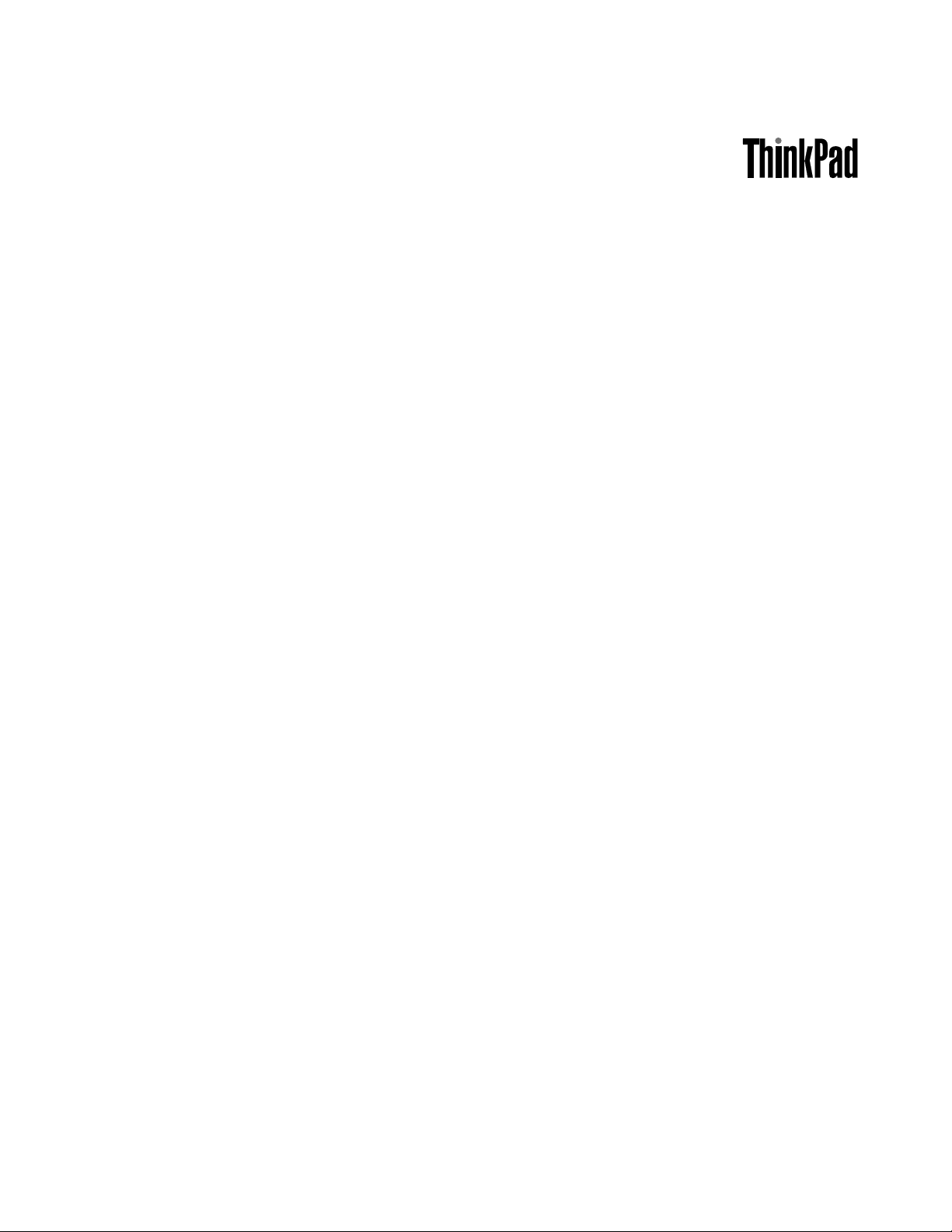
Benutzerhandbuch
ThinkPadT420sundT420si
Page 2
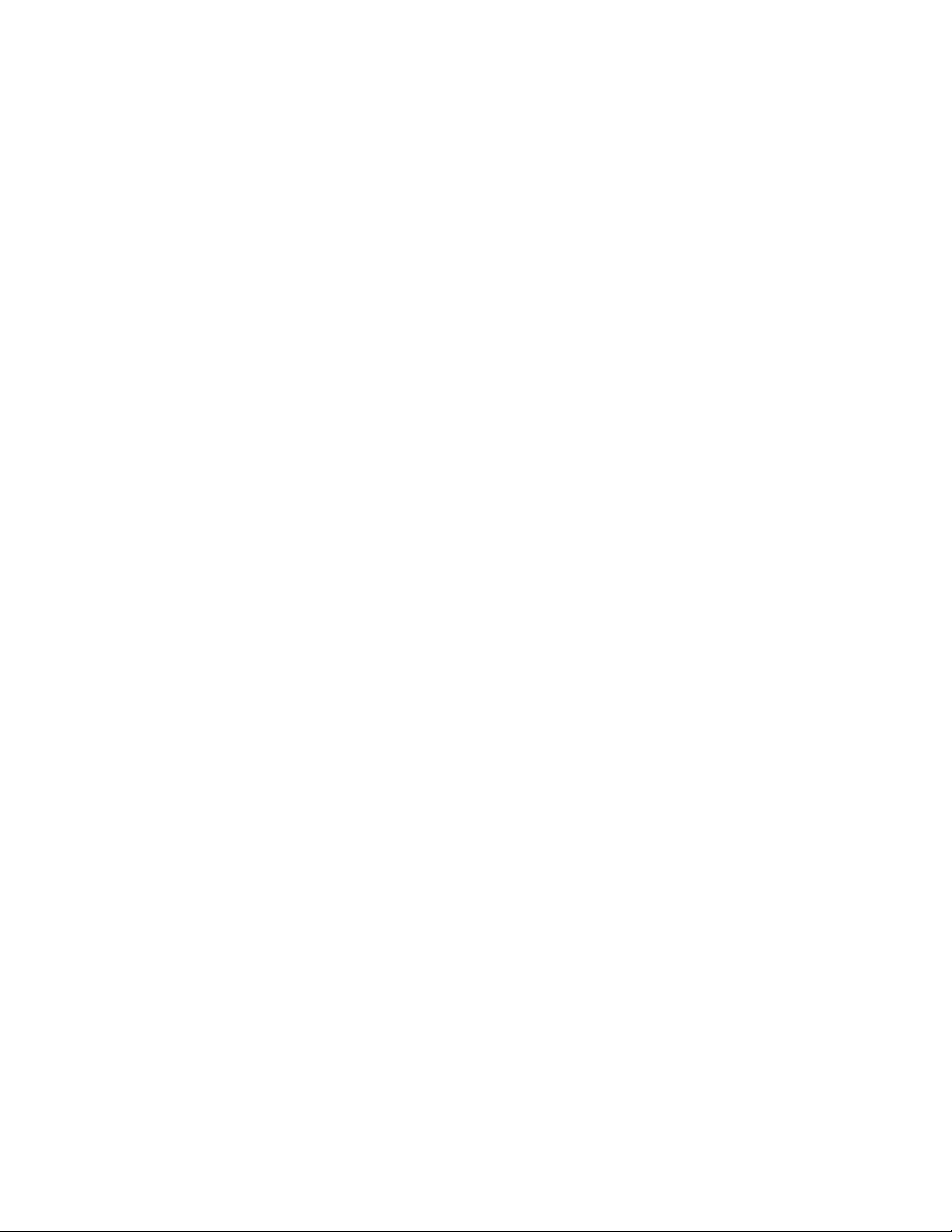
Anmerkungen:VorVerwendungdieserInformationenunddesdazugehörigenProduktssolltenSie
unbedingtfolgendeVeröffentlichungenlesen:
•SicherheitundGarantie
•RegulatoryNotice
•„WichtigeSicherheitshinweise“aufSeitevi
•AnhangC„Bemerkungen“aufSeite251
DasHandbuchSicherheitundGarantieunddieRegulatoryNoticendenSieaufderWebsite.Umsie
anzuzeigen,rufenSiehttp://www.lenovo.com/supportaufundklickenaufUserGuides&Manuals
(BenutzerhandbücherundandereHandbücher).
ZweiteAusgabe(Dezember2011)
©CopyrightLenovo2011.
HINWEISZUEINGESCHRÄNKTENRECHTEN(LIMITEDANDRESTRICTEDRIGHTSNOTICE):WerdenDatenoder
SoftwaregemäßeinemGSA-Vertrag(GeneralServicesAdministration)ausgeliefert,unterliegtdieVerwendung,
VervielfältigungoderOffenlegungdeninVertragNr.GS-35F-05925festgelegtenEinschränkungen.
Page 3
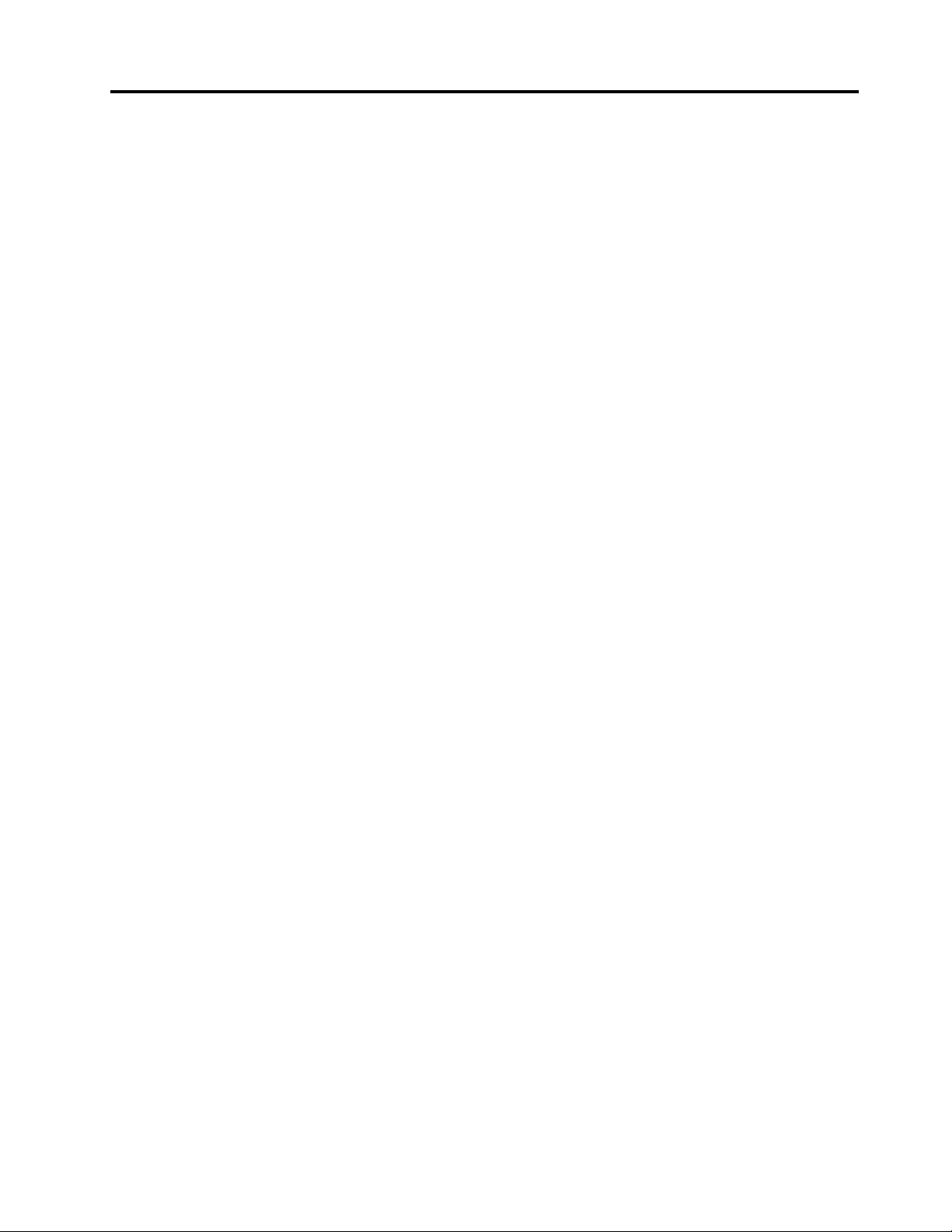
Inhaltsverzeichnis
WichtigeInformationen.........v
WichtigeSicherheitshinweise..........vi
Situationen,diesofortigeMaßnahmen
erfordern...............vii
Sicherheitsrichtlinien..........viii
Kapitel1.Produktüberblick.......1
PositionenderSteuerelemente,Anschlüsseund
AnzeigendesComputers...........1
Vorne.................2
Ansichtvonrechts............5
Ansichtvonlinks.............6
Ansichtvonunten............8
Rückansicht..............10
Statusanzeigen.............12
PositionwichtigerProduktinformationen....14
EtikettfürMaschinentypund-modell....14
FCC-Kennungsetikettund
IC-Zertizierungsetikett.........15
EtikettfürdasEchtheitszertikat......16
Funktionen................16
TechnischeDaten.............18
Betriebsumgebung.............19
ThinkVantageTechnologiesundSoftware....19
ZugriffaufAnwendungenunterWindows7..19
AccessConnections..........21
ActiveProtectionSystem.........21
ClientSecuritySolution.........22
FingerprintSoftware...........22
LenovoSolutionCenter.........22
LenovoThinkVantageT ools........23
LenovoThinkVantageT oolbox.......23
MessageCenterPlus..........23
PasswordManager...........24
PowerManager............24
PresentationDirector..........24
ProductRecovery...........24
RescueandRecovery..........24
SimpleTap..............25
SystemUpdate............25
ThinkVantageGPS...........25
ThinkVantageProductivityCenter.....25
Kapitel2.Computerverwenden...27
ThinkPadregistrieren............27
HäuggestellteFragen...........27
Sondertasten...............29
Taste„ThinkVantage“..........29
NumerischerTastenblock.........30
Funktionstastenkombinationen......30
LautstärkeregelungundStummschaltung..34
Windows-TasteundAnwendungstaste...36
UltraNav-Zeigereinheitverwenden.......36
TrackPoint-Zeigereinheitverwenden....37
TouchPadverwenden..........39
FunktionsweisevonUltraNavundexterner
Maus................40
UltraNav-SymbolderTaskleistehinzufügen.41
Touch-Panel..............41
Stromverbrauchssteuerung..........42
Akkuladezustandüberprüfen.......42
Wechselstromnetzteilverwenden.....43
Akkuauaden.............43
LebensdauerdesAkkusverlängern.....43
Akkustromverwalten..........44
Stromsparmodi............44
UmgangmitdemAkku.........46
Netzverbindungherstellen..........47
Ethernet-Verbindungen.........47
DrahtloseVerbindungen.........47
ProjektoroderexternenBildschirmverwenden..56
Anzeigeeinstellungenändern.......56
ProjektoroderexternenBildschirm
anschließen..............57
Präsentationenvorbereiten........62
DoppelteAnzeigeverwenden.......63
NVIDIAOptimusGraphics-Funktionverwenden..65
Audiofunktionenverwenden.........65
IntegrierteKameraverwenden........66
ThinkLight-Funktionverwenden........67
OptischesLaufwerkverwenden........67
LesegerätfürSpeicherkartenverwenden....67
ExpressCard,Flash-Media-Karteoder
Smart-Cardeinsetzen..........68
ExpressCard,Flash-Media-Karteoder
Smart-Cardentfernen..........69
Kapitel3.SieundIhrComputer....71
EingabehilfenundKomfort..........71
HinweisezurErgonomie.........71
ComputerIhrenAnforderungenanpassen..72
InformationenzuEingabehilfen......73
Funktion„FullScreenMagnier“......74
AuslandsreisenmitdemThinkPad.......74
©CopyrightLenovo2011
i
Page 4
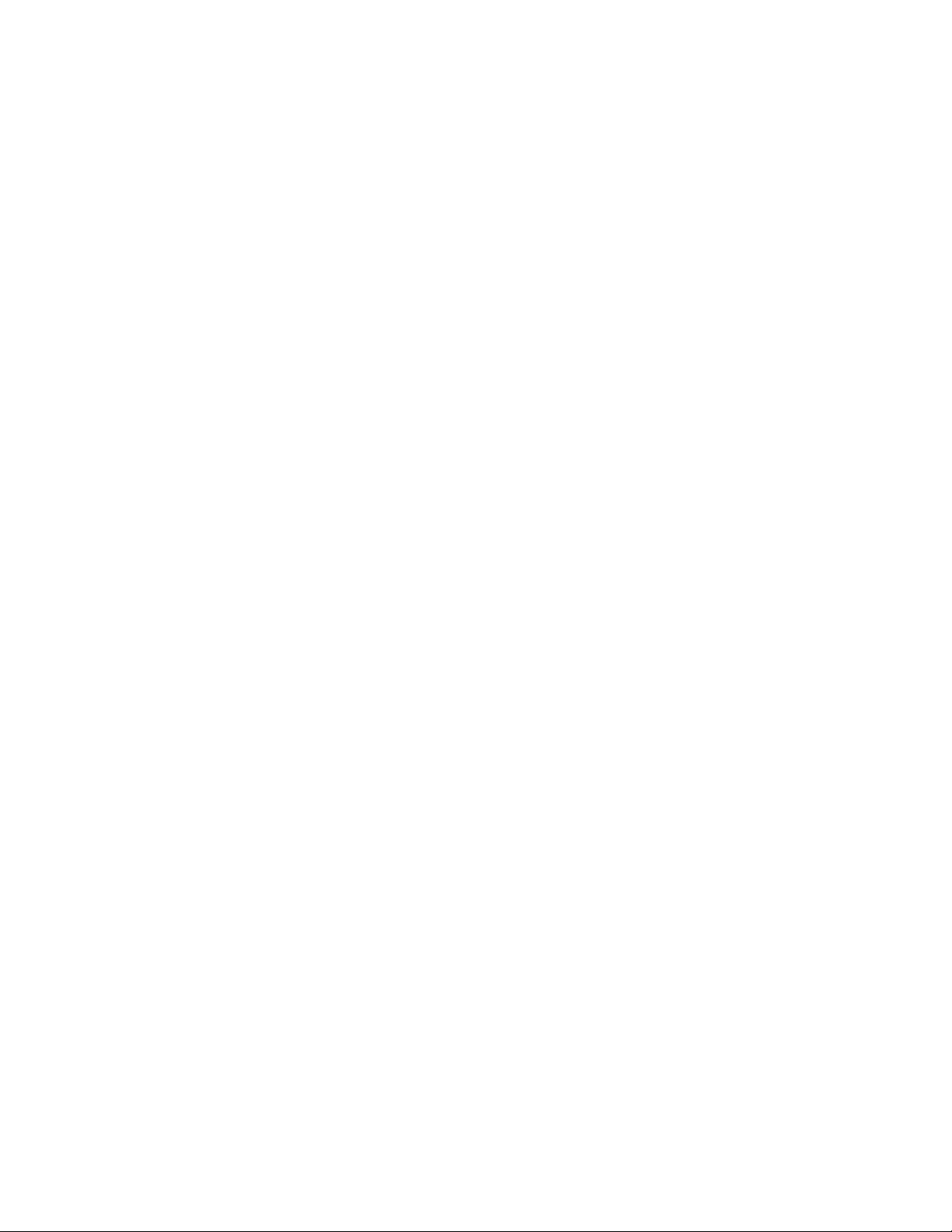
Reisetipps..............74
Reisezubehör.............75
Kapitel4.Sicherheit..........77
Sicherheitsschlossanbringen.........77
Kennwörterverwenden...........77
KennwörterundRuhemodus
(Bereitschaftsmodus)..........78
Kennwörtereingeben..........78
Startkennwort.............78
Festplattenkennwörter..........79
Administratorkennwort..........81
SicherheitderFestplatte...........83
Sicherheitschipeinstellen..........84
LesegerätfürFingerabdrückeverwenden....86
HinweisezumLöschenvonDaten
vomFestplattenlaufwerkodervom
Solid-State-Laufwerk............90
Firewallsverwendenundverstehen......91
DatenvorVirenschützen..........91
Kapitel5.Übersichtzur
Wiederherstellung...........93
Wiederherstellungsdatenträgererstellenund
verwenden................93
Wiederherstellungsdatenträgererstellen...94
Wiederherstellungsdatenträgerverwenden..94
Sicherungs-undWiederherstellungsoperationen
durchführen................95
Sicherungsoperationdurchführen.....95
Wiederherstellungsoperationdurchführen..96
ArbeitsbereichvonRescueandRecovery
verwenden................96
Wiederherstellungsdatenträgererstellenund
verwenden................98
Erstelleneines
Wiederherstellungsdatenträger......98
Verwendeneines
Wiederherstellungsdatenträgers......99
VorinstallierteAnwendungenundEinheitentreiber
erneutinstallieren.............99
FehlerbeiderWiederherstellungbeheben....100
Kapitel6.Einheitenaustauschen..103
StatischeAuadungvermeiden........103
Hauptspeicheraustauschen.........103
Ersatzakkuaustauschen...........107
Akkuaustauschen.............108
Festplattenlaufwerkaustauschen.......110
Tastaturaustauschen............113
mSATA-Solid-State-Laufwerkaustauschen...118
Mini-PCI-ExpressCardfürdrahtlose
LAN-/WiMAX-Verbindungenaustauschen....121
Mini-PCI-ExpressCardfürdrahtlosesWAN
austauschen...............132
SIM-Karteaustauschen...........136
Solid-State-Laufwerkaustauschen.......137
Kapitel7.Computererweitern...141
ThinkPad-Zusatzeinrichtungen........141
SerialUltrabaySlimverwenden........141
Einheitaustauschen...........141
Hot-Swap-Vorgangdurchführen......142
Warm-Swap-Vorgangdurchführen.....143
FestplattenlaufwerkindenAdapter
einsetzen...............145
AdapterfürFestplattenlaufwerkindiePosition
einsetzen...............147
ThinkPadPortReplicatorSeries3,ThinkPadMini
DockSeries3,ThinkPadMiniDockPlusSeries3
oderThinkPadMiniDockPlusSeries3(170W)..148
Vorne................149
Rückansicht..............151
ThinkPadPortReplicatorSeries3,ThinkPad
MiniDockSeries3,ThinkPadMiniDockPlus
Series3oderThinkPadMiniDockPlusSeries
3(170W)anschließen..........154
ThinkPadPortReplicatorSeries3,ThinkPad
MiniDockSeries3,ThinkPadMiniDockPlus
Series3oderThinkPadMiniDockPlusSeries
3(170W)entfernen...........157
Sicherheitseinrichtung..........159
SperrschlüsselfürdasSystemverwenden..161
Kapitel8.Erweiterte
Konguration............163
NeuesBetriebssysteminstallieren.......163
Vorbereitungen.............163
Windows7installieren..........164
WindowsVistainstallieren........165
WindowsXPinstallieren.........167
Einheitentreiberinstallieren..........170
Treiberfürdas4-in-1-Lesegerätfür
Speicherkarteninstallieren........170
TreiberfürUSB3.0installieren.......170
ThinkPad-MonitordateifürWindows
2000/XP/Vista/7installieren........170
ThinkPadSetup..............172
Menü„Cong“.............173
Menü„Date/Time“...........174
Menü„Security“............174
Menü„Startup“............176
Menü„Restart“.............177
ThinkPadSetup-Elemente........177
System-UEFI-BIOSaktualisieren......191
Systemverwaltungsfunktionenverwenden....192
iiBenutzerhandbuch
Page 5
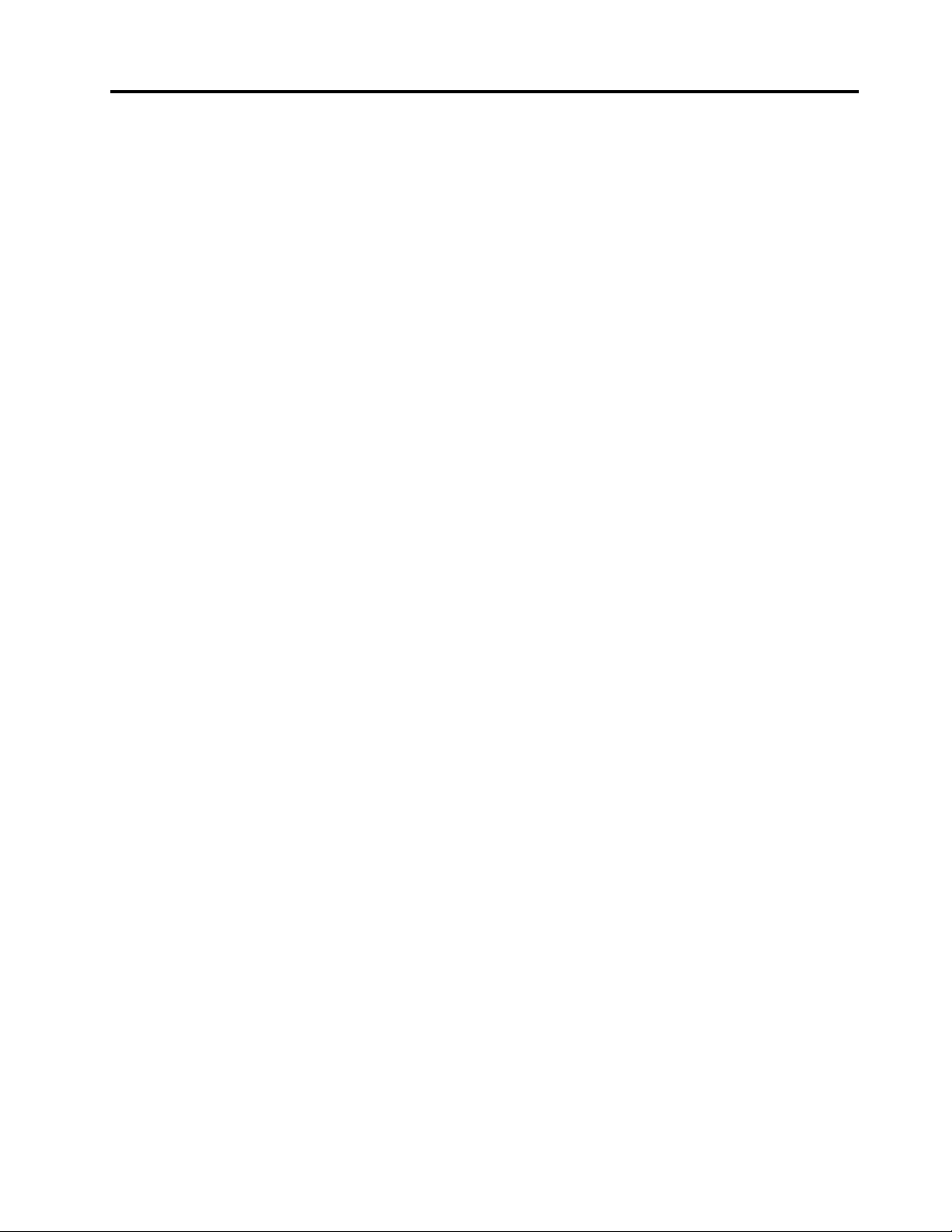
Systemverwaltung...........192
Verwaltungsfunktioneneinrichten.....193
Kapitel9.Fehlervermeidung....195
AllgemeineTippszurFehlervermeidung.....195
AufaktuelleEinheitentreiberüberprüfen.....196
AktuelleTreibervonderWebsiteabrufen..196
AktuelleTreibermitSystemUpdate
abrufen................196
PegedesComputersundUmgangmitdem
Computer................197
AußenseitedesComputersreinigen....199
Kapitel10.Computerprobleme
beheben...............201
Fehlerdiagnose..............201
Fehlerbehebung..............202
Computerreagiertnichtmehr.......202
FlüssigkeitaufderTastatur........203
Fehlernachrichten............203
FehlerohneFehlernachrichten.......206
FehlermitSignaltönen..........208
Speicherfehler.............208
Netzbetrieb..............208
TastaturundandereZeigereinheiten....214
Anzeige-undMultimediaeinheiten.....215
FehleramLesegerätfürFingerabdrücke...227
AkkuundStromversorgung........227
LaufwerkeundandereSpeichereinheiten..232
Softwarefehler.............234
AnschlüsseundSteckplätze.......234
FehleramUSB-Anschluss........235
FehleranderAndockstationoderam
Anschlussreplikator...........235
Kapitel11.Unterstützung
anfordern..............237
BevorSieLenovokontaktieren........237
ThinkPadregistrieren..........237
Systemaktualisierungenherunterladen...237
Informationennotieren..........237
HilfeundServiceleistungenanfordern.....238
Diagnoseprogrammeverwenden......238
LenovoUnterstützungswebsite......238
Lenovotelefonischkontaktieren......239
ZusätzlicheServicesanfordern........240
AnhangA.HinweisezurVerwendung
vonEinheiten............241
InformationenzudrahtlosenEinheiten.....241
PositionderUltraConnect-Antennenfür
drahtloseVerbindungen.........242
HinweisezurVerwendungdrahtloser
Verbindungen.............244
Exportbestimmungen............244
Hinweisezurelektromagnetischen
Verträglichkeit...............244
FCC-Konformitätserklärung(Federal
CommunicationsCommission)......244
Hinweisbezüglichderkanadischen
BestimmungenfürKlasseB........245
EuropäischeUnion-EinhaltungderRichtlinie
zurelektromagnetischenKompatibilität...245
Hinweisbezüglichderdeutschen
BestimmungenfürKlasseB........245
Hinweisbezüglichderkoreanischen
BestimmungenfürKlasseB........246
Hinweisbezüglichderjapanischen
VCCI-BestimmungenfürKlasseB.....246
Hinweisbezüglichderjapanischen
BestimmungenfürProdukte,dieaneine
Stromversorgungangeschlossenwerden,bei
derderNennstromhöchstens20AproPhase
beträgt.................246
InformationenzumLenovoProduktservicein
Taiwan................246
AnhangB.HinweisezuElektro-und
Elektronikaltgeräten(WEEE)undzur
Wiederverwertbarkeit........247
HinweisezuElektro-undElektronikaltgeräten
(WEEE)fürdieEuropäischeUnion.......247
HinweisezurWiederverwertunginJapan....247
Batterie-Recycling-InformationenfürBrasilien..248
Batterie-Recycling-InformationenfürTaiwan...249
Batterie-Recycling-Informationenfürdie
EuropäischeUnion.............249
Batterie-Recycling-InformationenfürdieUSAund
Kanada.................249
AnhangC.Bemerkungen......251
Marken.................252
©CopyrightLenovo2011
iii
Page 6
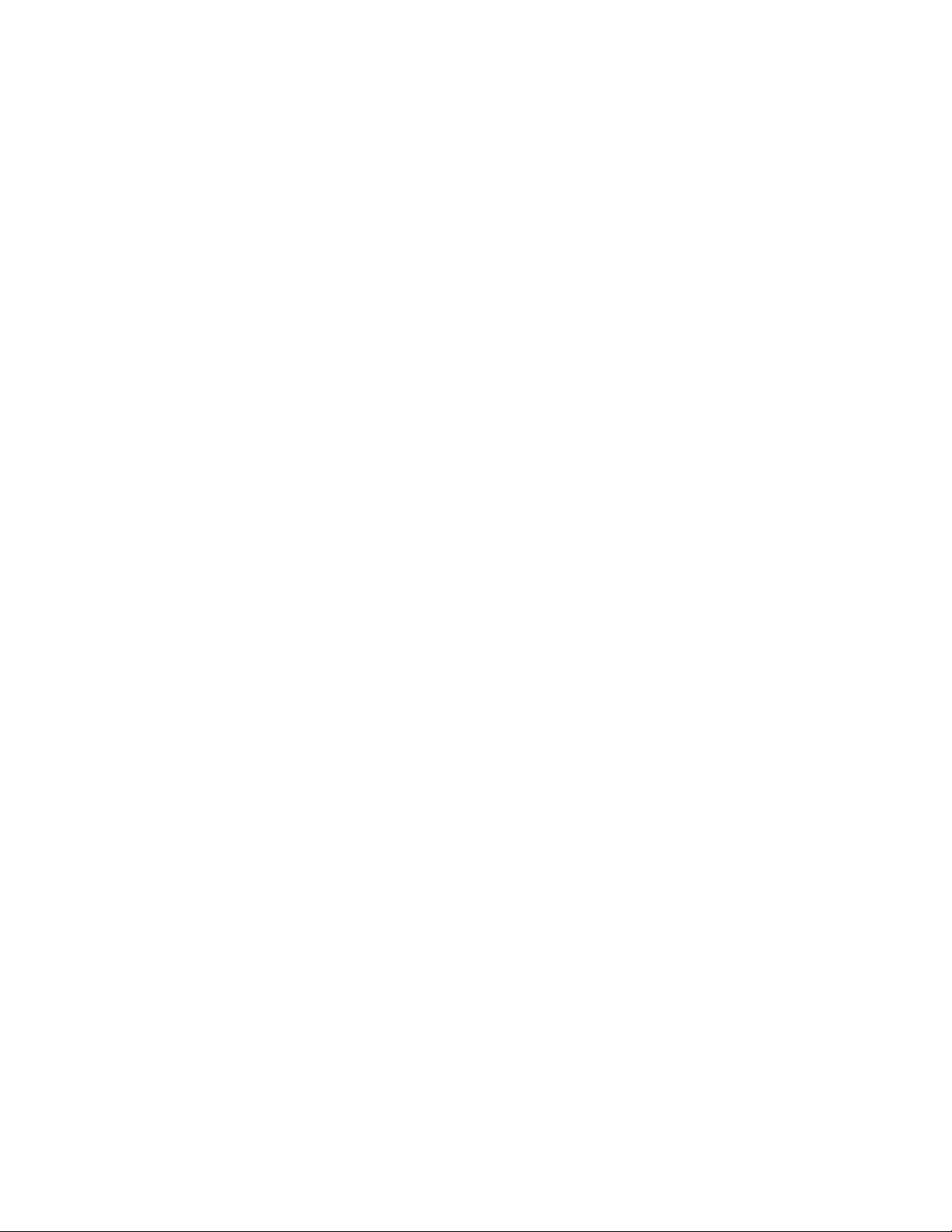
ivBenutzerhandbuch
Page 7

WichtigeInformationen
BeiBeachtungdernachfolgendaufgeführtenHinweisewirdIhnenderThinkPadnochlangeFreude
bereiten.AndernfallskanneszuHautreizungenoderVerletzungenkommen,oderamComputerkönnen
Fehlerauftreten.
SchützenSiesichvordervomComputererzeugtenWärme.
WennderComputereingeschaltetistoderderAkkuaufgeladenwird,können
dieUnterseite,dieHandauageundandereKomponentendesComputers
Wärmeabgeben.WelcheTemperaturerreichtwird,richtetsichnachder
SystemaktivitätunddemLadezustanddesAkkus.
EinlängererHautkontaktkannsogardurchdieKleidunghindurchzu
HautirritationenoderimschlimmstenFallzuHautverbrennungenführen.
•VermeidenSiees,dieKomponentendesComputers,diesicherwärmen,
übereinenlängerenZeitraummitdenHänden,denOberschenkelnoder
einemanderenKörperteilzuberühren.
•LegenSiewährendderArbeitmitderT astaturregelmäßigkurzePausenein,
undnehmenSiedabeidieHändevonderHandauage.
SchützenSiesichvordervomNetzteilerzeugtenWärme.
DasNetzteilerwärmtsich,wennesandenComputerangeschlossenundmit
einerNetzsteckdoseverbundenist.
EinlängererHautkontaktkannsogardurchdieKleidunghindurchzu
Hautverbrennungenführen.
•VermeidenSiees,dasNetzteilübereinenlängerenZeitraumzuberühren,
wennSieesverwenden.
•VerwendenSieeinNetzteilniemals,umz.B.IhreHändeaufzuwärmen.
SchützenSiedenComputervorFeuchtigkeit.
•BewahrenSieinderNähedesComputerskeineFlüssigkeitenauf,umdas
VerschüttenvonFlüssigkeitenaufdemComputerunddieGefahreines
elektrischenSchlagszuvermeiden.
SchützenSiedieKabelvorBeschädigungen.
BehandelnSieKabelimmersorgfältig;beschädigenoderknickenSiesienicht.
•VerlegenSieDFV-Leitungen,KabelvonNetzteilen,Mäusen,Tastaturen,
DruckernundanderenelektronischenGerätenso,dasssienichtvom
ComputerodervonanderenObjekteneingeklemmtwerden,Benutzernicht
überdieKabelstolpernoderdarauftretenkönnenundderBetriebdes
ComputersnichtaufandereWeisebehindertwird.
©CopyrightLenovo2011
v
Page 8
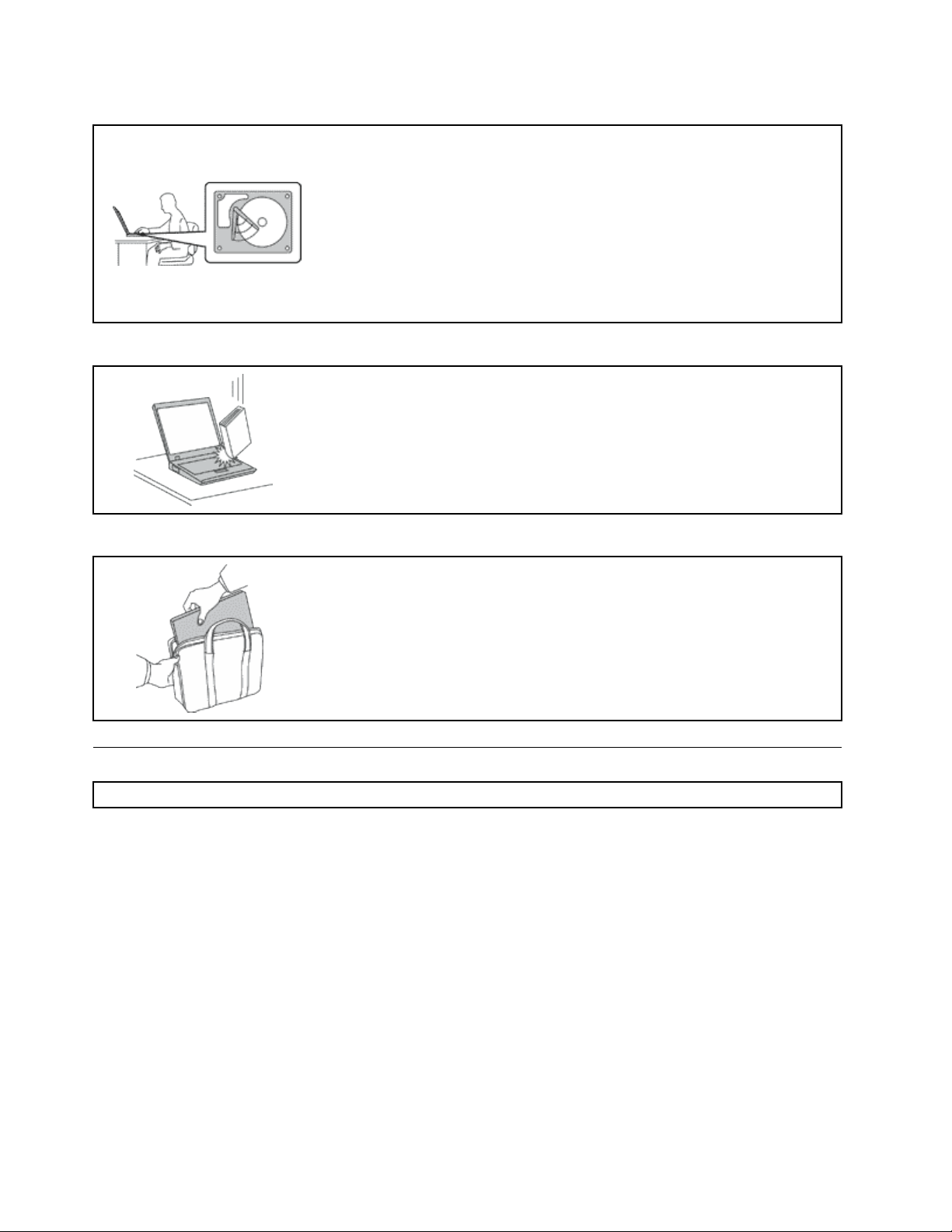
SchützenSiedenComputerunddiedaraufgespeichertenDaten,wennSieihntransportieren.
BevorSieeinenComputermiteinemFestplattenlaufwerktransportieren,gehen
SienacheinemderfolgendenVerfahrenvor,undstellenSiesicher,dassder
Betriebsspannungsschalterblinktodernichtleuchtet:
•SchaltenSiedenComputeraus.
•DrückenSiedieT astenkombinationFn+F4,umdenComputerinden
Ruhemodus(Bereitschaftsmodus)zuversetzen.
•DrückenSiedieTastenkombinationFn+F12,umdenComputerinden
Hibernationsmoduszuversetzen.
SievermeidendamitSchädenamComputerundmöglicheDatenverluste.
GehenSievorsichtigmitdemComputerum.
•VermeidenSieErschütterungendesComputers,desBildschirmsund
derexternenEinheiten,wiez.B.Stöße,Fallenlassen,Vibrationenund
Verdrehungen,undvermeidenSieKratzerandenEinheiten.LegenSiekeine
schwerenGegenständeaufdemComputer,demBildschirmunddenexternen
Einheitenab.
GehenSiebeimTragendesComputersvorsichtigvor.
•WählenSiefürdenTransporteinenqualitativhochwertigenTransportbehälter,
durchdenErschütterungenaufgefangenwerdenundderComputergeschütztist.
•BringenSiedenComputernichtineinemvollenKofferodereinervollenTasche
unter.
•BevorSieIhrenComputerineinenT ransportbehälterlegen,schaltenSieihnaus
oderversetzenSieihnindenEnergiesparmodus(Standby)(Fn+F4)oderinden
Ruhezustand(Fn+F12).LegenSiedenComputernichtindenT ransportbehälter,
solangeernocheingeschaltetist.
WichtigeSicherheitshinweise
Anmerkung:LesenSieunbedingtzuerstdiewichtigenSicherheitshinweise.
DieseInformationengebenIhnenAuskunftüberdensicherenUmgangmitIhremNotebook-Computer.
BeachtenSiealleInformationen,dieimLieferumfangIhresComputersenthaltensind,undbewahrenSiesie
auf.DurchdieInformationenindiesemDokumentwerdendieBedingungenIhrerKaufvereinbarungoder
derbegrenztenLenovoGarantienichtaußerKraftgesetzt.WeitereInformationenndenSieimHandbuch
SicherheitundGarantie,dasimLieferumfangIhresComputersenthaltenist.
DieSicherheitunsererKundenspielteinegroßeRolle.UnsereProduktewerdenmitdemZielentwickelt,
sicherundeffektivzusein.DennochsolltenSieimmerbeachten,dassessichbeiComputernum
elektronischeGerätehandelt.Netzkabel,NetzteileundandereKomponentenkönnenSicherheitsrisiken
verursachen,dievorallembeifalscherVerwendungdieserKomponentenzuPersonen-oderSachschäden
führenkönnen.UmdieseRisikenzuverringern,befolgenSiedieimLieferumfangenthaltenenAnweisungen,
beachtenSiealleWarnungen,dieaufdemProduktundinderBedienungsanweisungausgewiesensind,und
lesenSiedieInformationenindiesemDokumentsorgfältig.SiekönnensichselbstvorGefahrenschützen
undeinesichereUmgebungfürdieArbeitmitdemComputerschaffen,indemSiesichsowohlandie
InformationenindiesemDokumentalsauchandieimLieferumfangdesProduktsenthaltenenAnweisungen
halten.
viBenutzerhandbuch
Page 9
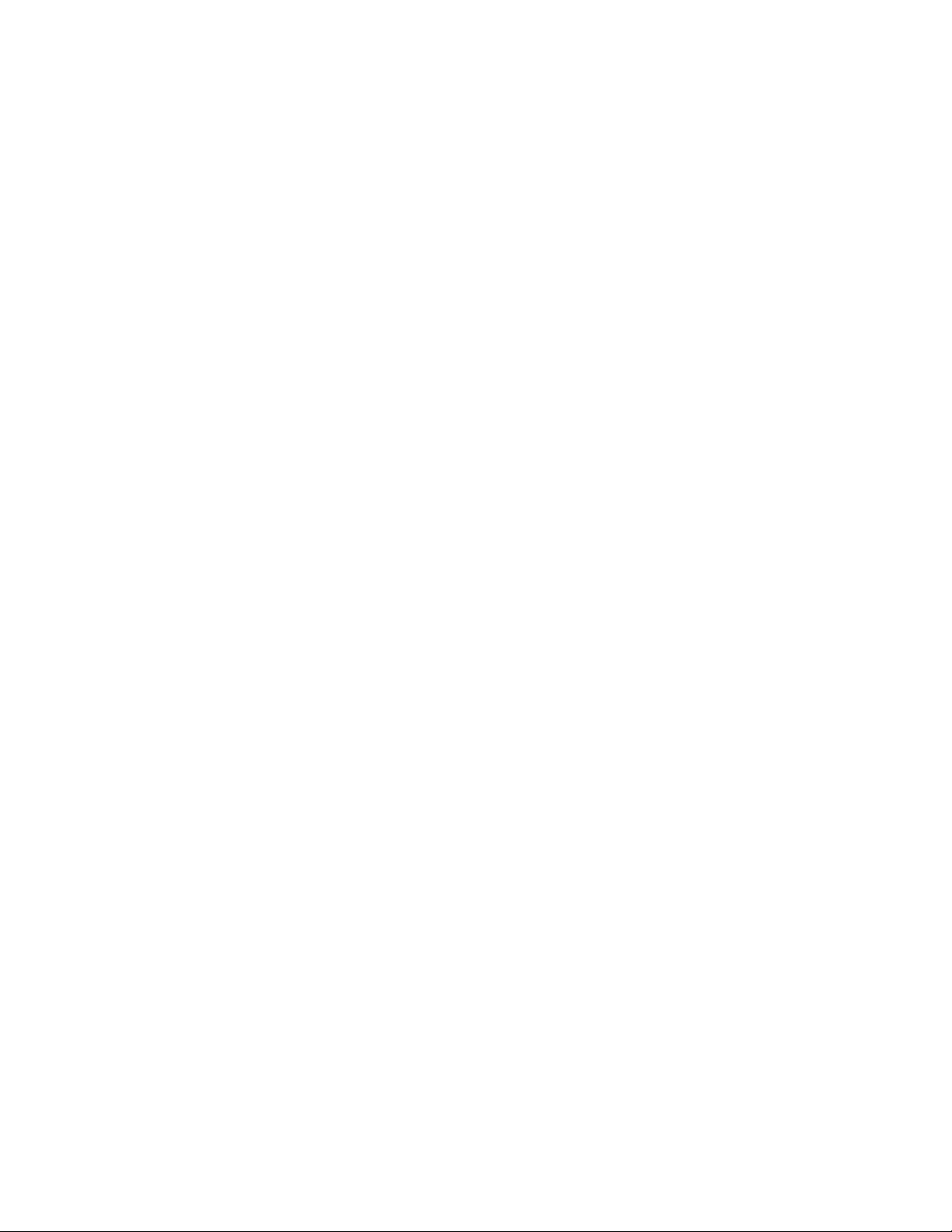
Anmerkung:DieseInformationenenthaltenHinweisezuNetzteilen,AkkusundBatterien.Neben
Notebook-ComputernwerdenaucheinigeandereProdukte(wiez.B.LautsprecherundBildschirme)mit
externenNetzteilenausgeliefert.WennSieübereinsolchesProduktverfügen,geltendieInformationen
zuNetzteilenfürIhrProdukt.ZusätzlichverfügenComputerübereineinterneKnopfzellenbatterie,
diedieSystemuhrmitStromversorgt,wennderComputernichtangeschlossenist.Dahergeltendie
SicherheitshinweisezuBatterienfüralleComputer.
Situationen,diesofortigeMaßnahmenerfordern
ProduktekönnendurchfalscheVerwendungoderNachlässigkeitbeschädigtwerden.EinigeSchäden
anProduktenkönnensobeträchtlichsein,dassdasProduktnichterneutverwendetwerdensollte,
bisesvoneinerautorisiertenServicekraftüberprüftund,fallserforderlich,repariertwurde.
LassenSiedasProdukt,wiejedesandereelektronischeGerät,nichtunbeaufsichtigt,wennes
eingeschaltetist.InsehrseltenenFällenkanneszumAuftretenvonGerüchenoderzumAustrittvon
RauchundFunkenausdemProduktkommen.EskönnenauchGeräuschewieKnallen,Knackenoder
Rauschenzuhörensein.Dieskannlediglichbedeuten,dasseineinterneelektronischeKomponentein
einersicherenundkontrolliertenWeiseausgefallenist.Allerdingskanndiesauchaufeinpotenzielles
Sicherheitsrisikohindeuten.GehenSieindiesemFallkeineRisikenein,undversuchenSienicht,die
Ursacheselbstherauszunden.WendenSiesichandasCustomerSupportCenter,umweitere
Anweisungenzuerhalten.EineListederTelefonnummernfürService-undUnterstützungsleistungen
ndenSieaufderfolgendenWebsite:http://www.lenovo.com/support/phone.
ÜberprüfenSieinregelmäßigenAbständen,obIhrComputerunddiezugehörigenKomponenten
Schäden,VerschleißspurenoderAnzeicheneinesSicherheitsrisikosaufweisen.VerwendenSiedas
Produktnicht,wennSieZweifelameinwandfreienZustandeinerKomponentehaben.WendenSie
sichandasCustomerSupportCenteroderdenProdukthersteller,umAnweisungenzurÜberprüfung
und,fallserforderlich,zurReparaturdesProduktszuerhalten.
FürdenunwahrscheinlichenFall,dasseinerderfolgendenUmständeeintritt,oderwennSie
irgendwelcheSicherheitsbedenkenbezüglichIhresProduktshaben,beendenSiedieVerwendungdes
Produkts,undunterbrechenSiedieVerbindungzurStromquelleundzuTelekommunikationsleitungen,
bisSiemitdemCustomerSupportCenterKontaktaufnehmenkönnenundAnweisungenzurweiteren
Vorgehensweiseerhalten.
•Netzkabel,Netzstecker,Netzteile,VerlängerungskabeloderÜberspannungsschutzeinrichtungensind
rissig,brüchigoderbeschädigt.
•AnzeichenvonÜberhitzungwieRauch,FunkenoderFeuertretenauf.
•SchädenamAkku,selbständigesEntladendesAkkusoderAblagerungvonKorrosionsmaterialam
Akkutretenauf.
•GeräuschewieKnacken,Rauschen,KnallenoderstrengeGerüchegehenvondemProduktaus.
•Anzeichendafürtretenauf,dasseineFlüssigkeitaufdenComputer,dasNetzkabeloderdasNetzteil
verschüttetwurdeodereinGegenstandaufeinesdieserTeilegefallenist.
•DerComputer,dasNetzkabeloderdasNetzteilsindmitWasserinBerührunggekommen.
•DasProduktwurdefallengelassenoderaufirgendeineandereWeisebeschädigt.
•DasProduktfunktioniertnichtordnungsgemäß,wennSiedieBedienungsanweisungenbefolgen.
Anmerkung:TretendieseSituationenbeiProdukteneinesanderenHerstellersauf(z.B.beieinem
Verlängerungskabel),verwendenSiediesenichtweiter,bisSievomProduktherstellerweitereAnweisungen
odereinengeeignetenErsatzerhaltenhaben.
©CopyrightLenovo2011
vii
Page 10
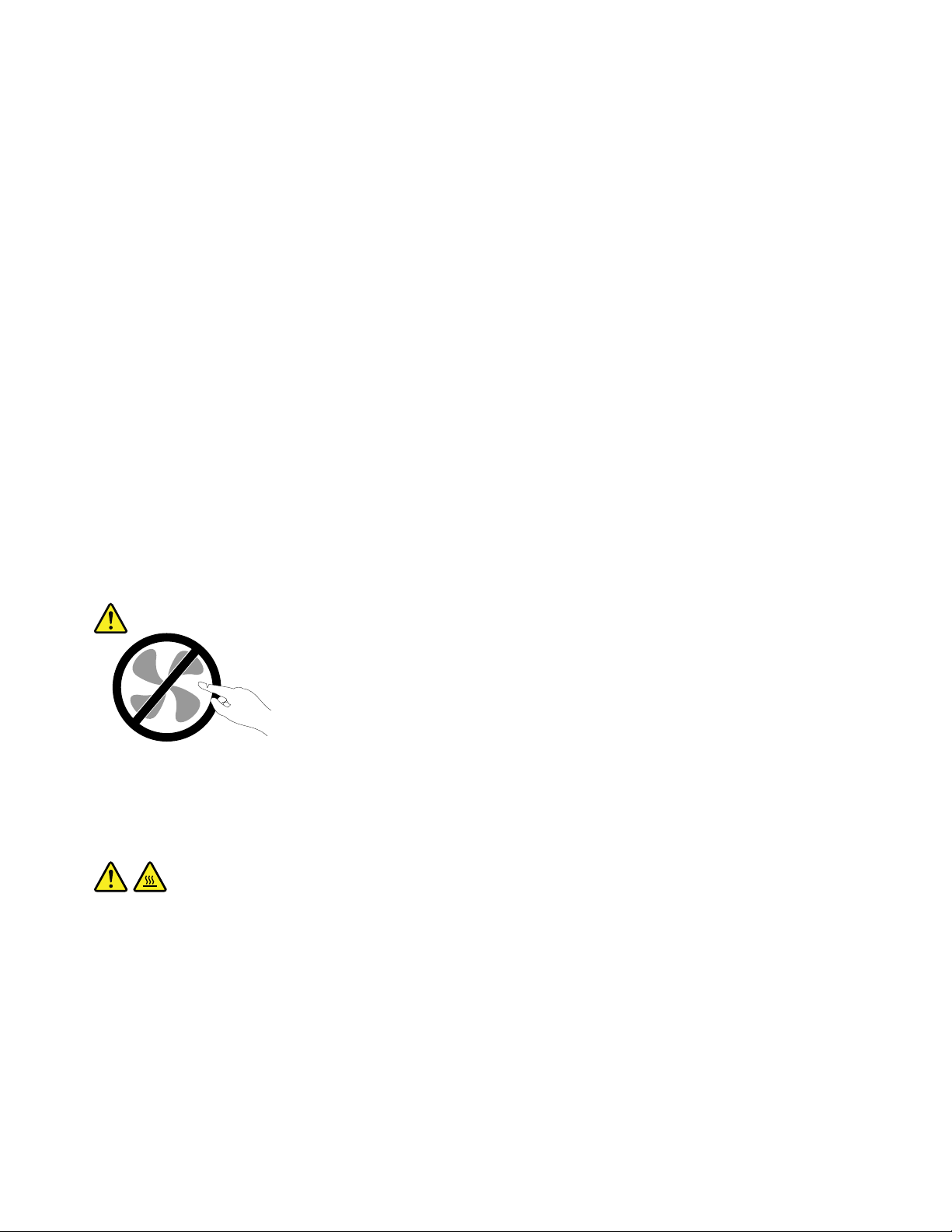
Sicherheitsrichtlinien
BefolgenSieimmerdiefolgendenVorsichtsmaßnahmen,umdasRisikoeinesPersonen-oderSachschadens
zuverringern.
WeitereInformationenndenSieimHandbuchSicherheitundGarantie,dasimLieferumfangIhres
Computersenthaltenist.
ServiceundUpgrades
VersuchenSienicht,einProduktselbstzuwarten,wennSiedazunichtvomCustomerSupportCenter
angewiesenwurdenoderentsprechendeAnweisungeninderzugehörigenDokumentationvorliegen.
WendenSiesichausschließlichaneinenService-Provider,derfürReparaturenandemvonIhnen
verwendetenProduktzugelassenist.
Anmerkung:EinigeComputerteilekönnenvomKundenselbstaufgerüstetoderersetztwerden.Upgrades
werdeninderRegelalsZusatzeinrichtungenbezeichnet.Ersatzteile,diefürdieInstallationdurchden
Kundenzugelassensind,werdenalsCRUs(CustomerReplaceableUnits-durchdenKundenaustauschbare
Funktionseinheiten)bezeichnet.LenovostelltDokumentationmitAnweisungenzurVerfügung,wennder
KundedieseCRUsselbstersetzenkann.BefolgenSiebeiderInstallationoderbeimAustauschenvonT eilen
sorgfältigalleAnweisungen.WennsichdieBetriebsanzeigeimStatus„Aus“(Off)bendet,bedeutetdies
nicht,dassimInnerendesProduktskeineelektrischenSpannungenanliegen.StellenSieimmersicher,dass
dieStromversorgungausgeschaltetistunddassdasProduktnichtmiteinerStromquelleverbundenist,
bevorSiedieAbdeckungeinesProduktsentfernen,dasübereinNetzkabelverfügt.WendenSiesichbei
FragenandasCustomerSupportCenter.
ObwohlsichnachdemAbziehendesNetzkabelsinIhremComputerkeinebeweglichenTeilebenden,ist
derfolgendeWarnhinweisfürIhreSicherheitnötig.
Vorsicht:
GefahrdurchbeweglicheTeile.NichtmitdenFingernoderanderenKörperteilenberühren.
Vorsicht:
SchaltenSievordemAustauschenvonCRUs(CustomerReplaceableUnits,durchdenKunden
austauschbareFunktionseinheiten)denComputeraus,undwartenSie3bis5Minuten,damitder
Computerabkühlenkann,bevorSiedieAbdeckungöffnen.
viiiBenutzerhandbuch
Page 11
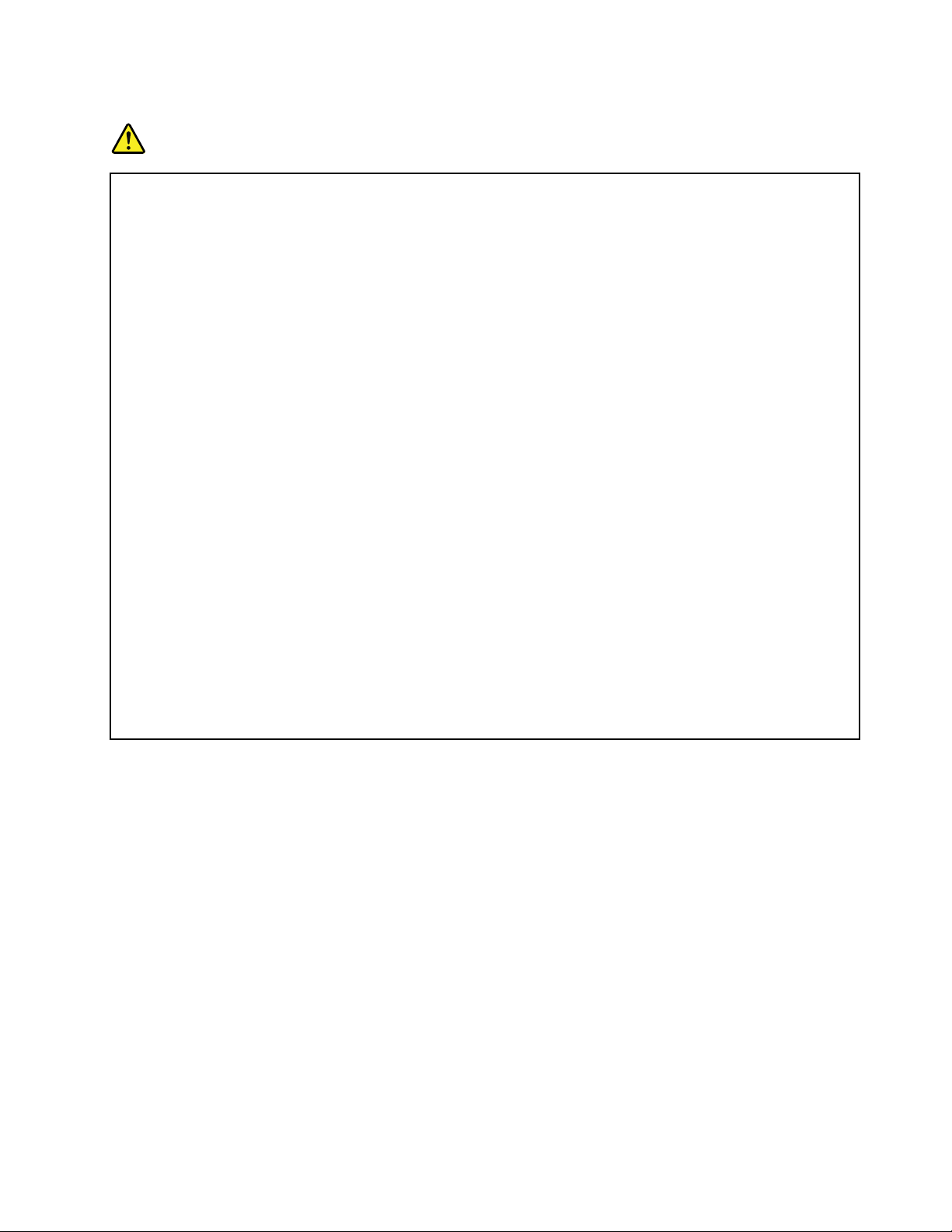
NetzkabelundNetzteile
Gefahr
VerwendenSienurvomHerstellerempfohleneNetzkabelundNetzteile.
AlsNetzkabelmusseinegeprüfteLeitungverwendetwerden.InDeutschlandsolltendieNetzkabel
mindestensdemSicherheitsstandardH05VV-F ,3G,0,75mm
2
entsprechen.InanderenLändern
müssendieentsprechendenTypenverwendetwerden.
WickelnSiedasNetzkabelniemalsumeinNetzteiloderumeinanderesObjekt.DasKabelkann
dadurchsostarkbeanspruchtwerden,dassesbeschädigtwird.DieskanneinSicherheitsrisiko
darstellen.
AchtenSiedarauf,alleNetzkabelsozuverlegen,dasssiekeineGefahrfürPersonendarstellen
undnichtbeschädigtwerdenkönnen.
SchützenSieNetzkabelundNetzteilevorFlüssigkeiten.LegenSieNetzkabelundNetzteile
beispielsweisenichtinderNähevonWaschbecken,BadewannenoderT oilettenoderaufBöden
ab,diemitFlüssigkeitengereinigtwerden.FlüssigkeitenkönnenKurzschlüsseverursachen,
insbesonderewenndasKabeloderdasNetzteildurchnichtsachgerechteVerwendung
starkbeanspruchtwurde.FlüssigkeitenkönnenaußerdemeineallmählicheKorrosionder
Netzkabelanschlüsseund/oderderAnschlussendenamNetzteilverursachen.Dieskannschließlich
zuÜberhitzungführen.
SchließenSieNetzkabelundSignalkabelimmerinderrichtigenReihenfolgean,undstellenSie
sicher,dassalleNetzkabelanschlüssefestundvollständigindieNetzsteckdosengestecktsind.
VerwendenSiekeineNetzteile,dieKorrosionsschädenamSteckerund/oderSchädendurch
Überhitzung(z.B.verformtePlastikteile)amSteckeroderananderenKomponentendesNetzteils
aufweisen.
VerwendenSiekeineNetzkabel,beidenendieelektrischenKontakteAnzeichenvonKorrosionoder
ÜberhitzungaufweisenoderdieaufeineandereWeisebeschädigtsind.
VerlängerungskabelundverwandteEinheiten
StellenSiesicher,dassverwendeteVerlängerungskabel,Überspannungsschutzeinrichtungen,
unterbrechungsfreieNetzteileundVerteilerleistensoeingestuftsind,dasssiedenelektrischenAnforderungen
desProduktsgenügen.ÜberlastenSiedieseEinheitenniemals.WenneineVerteilerleisteverwendetwird,
solltedieBelastungdenEingangsspannungsbereichderVerteilerleistenichtüberschreiten.WendenSie
sichfürweitereInformationenzuNetzbelastungen,AnschlusswertenundEingangsspannungsbereichenan
einenElektriker.
©CopyrightLenovo2011
ix
Page 12
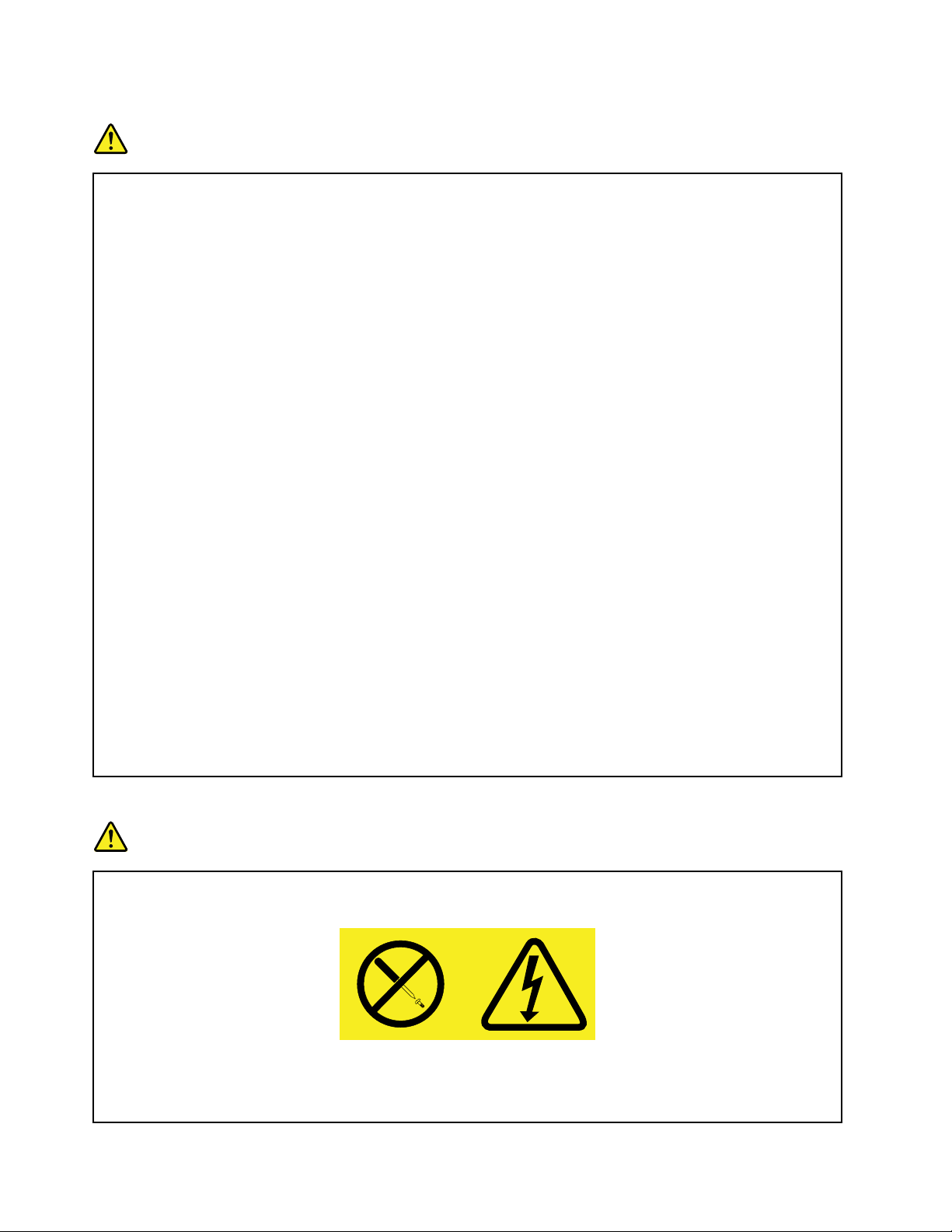
NetzsteckerundSteckdosen
Gefahr
WenneineNetzsteckdose,dieSieverwendenmöchten,AnzeicheneinerBeschädigungoder
Korrosionaufweist,verwendenSiedieNetzsteckdoseerstnachdemsievoneinemqualizierten
Elektrikerausgetauschtwurde.
VerbiegenoderverändernSiedenNetzsteckernicht.WennderNetzsteckerbeschädigtist,wenden
SiesichandenHersteller,umErsatzzuerhalten.
VerwendenSieeineNetzsteckdosenichtzusammenmitanderenprivatenoderkommerziellen
Geräten,diegroßeMengenanElektrizitätverbrauchen,dadurchinstabileSpannungender
Computer,IhreDatenoderangeschlosseneEinheitenbeschädigtwerdenkönnen.
EinigeProduktesindmiteinem3-poligenNetzsteckerausgestattet.DieserNetzsteckeristnur
fürdieVerwendungmitgeerdetenNetzsteckdosengeeignet.Hierbeihandeltessichumeine
Sicherheitsvorkehrung.VersuchenSienicht,dieseSicherheitsvorkehrungzuumgehen,indemSie
denNetzsteckeraneinenichtgeerdeteNetzsteckdoseanschließen.WennSiedenSteckernichtin
dieNetzsteckdosesteckenkönnen,wendenSieSichaneinenElektriker,umeinenzugelassenen
Steckdosenadapterzuerhalten,oderlassenSiedieSteckdosedurcheineandereersetzen,die
fürdieseSicherheitsvorkehrungausgestattetist.ÜberlastenSieniemalseineNetzsteckdose.Die
gesamteSystembelastungdarf80%desWertesfürdenNetzstromkreisnichtüberschreiten.
WendenSiesichbeiFragenzuNetzbelastungenundWertenfürdenNetzstromkreisaneinen
Elektriker.
VergewissernSiesich,dassdieverwendeteNetzsteckdoseordnungsgemäßangeschlossenist,
dassSiesieaufeinfacheWeiseerreichenkönnenunddasssiesichinderNähederEinheiten
bendet.WennSieeinNetzkabelmiteinerNetzsteckdoseverbinden,dürfenSiedasKabelnicht
übermäßigdehnen,damitesnichtbeschädigtwird.
StellenSiesicher,dassüberdieNetzsteckdosedierichtigeSpannungunddierichtigeStromstärke
fürdasProduktzurVerfügunggestelltwerden,dasSieinstallieren.
GehenSiesowohlbeimAnschließenderEinheitandieNetzsteckdosealsauchbeimTrennendieser
Verbindungvorsichtigvor.
HinweisezuNetzteilen
Gefahr
DieAbdeckungdesNetzteilsodereinerKomponente,diemitdemfolgendenEtikettversehenist,
darfniemalsentferntwerden.
InKomponenten,diediesesEtikettaufweisen,tretengefährlicheSpannungenundEnergienauf.
DieseKomponentenenthaltenkeineTeile,diegewartetwerdenmüssen.BestehtderVerdachteines
FehlersaneinemdieserTeile,isteinKundendiensttechnikerzuverständigen.
xBenutzerhandbuch
Page 13
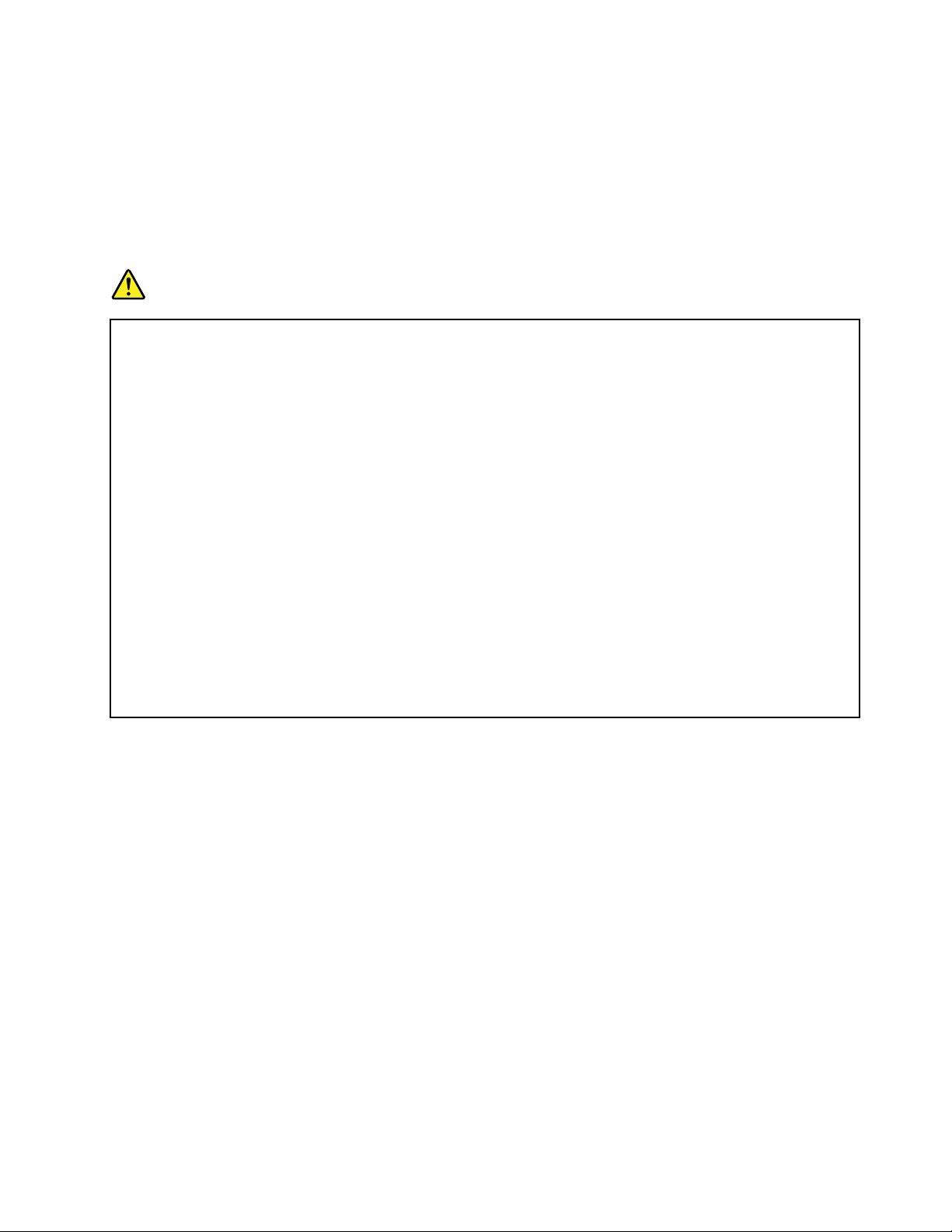
ExterneEinheiten
Vorsicht:
LösenoderschließenSiekeineKabelfürexterneEinheiten(außerUSB-Kabelnan,währendder
Computereingeschaltetist,dasonstderComputerbeschädigtwerdenkann.Umdiemögliche
BeschädigungangeschlossenerEinheitenzuvermeiden,wartenSiemindestensfünfSekunden,
nachdemderComputerheruntergefahrenwurde,undunterbrechenSieerstdanndieVerbindung
zudenexternenEinheiten.
BatterienundAkkus
Gefahr
LenovoPCsenthaltenfürdieStromversorgungderSystemuhreineKnopfzellenbatterie.Zusätzlich
werdenbeivielentragbarenProduktenwieetwabeiNotebook-ComputernauadbareAkkus
verwendet,umdasSystemauchunterwegsmitStromzuversorgen.BatterienundAkkus,dieim
LieferumfangdesLenovoProduktsenthaltensind,wurdenaufKompatibilitätgetestetundsollten
nurdurchvonLenovozugelasseneKomponentenersetztwerden.
Öffnen,zerlegenoderwartenSiedenAkkunicht.BeschädigenSiedenAkkunicht;schließenSie
dieMetallkontaktenichtkurz.SchützenSiedenAkkuvorFeuchtigkeitundNässe.BefolgenSie
beimAuadendesAkkusgenaudieAnweisungeninderProduktdokumentation.
DieKnopfzellenbatteriebzw.derAkkukönnendurchunsachgemäßeHandhabungüberhitzen,so
dassGaseoderFlammen„austreten“können.UmdieGefahreinesFeuerszuvermeiden,beachten
SieaufjedenFallFolgendes:VerwendenSiedenAkkunicht,wennerbeschädigtistodersich
selbständigentlädtoderwennsichandenKontaktendesAkkusKorrosionsmaterialablagert.
ErwerbenSieindiesemFalleinenErsatzakkuvomHersteller.
Akkuskönnensichentladen,wennsielängereZeitnichtverwendetwerden.Beieinigen
wiederauadbarenAkkus(besondersbeiLithiumionenakkus)steigtdasRisikoeinesKurzschlusses,
wennderAkkuimentladenenZustandaufbewahrtwird.DieskanndieLebensdauerdesAkkus
verringernundeinSicherheitsrisikodarstellen.EntladenSiewiederauadbareLithiumionenakkus
niemalsvollständig.BewahrenSiedieseArtvonAkkusnichtimentladenenZustandauf.
©CopyrightLenovo2011
xi
Page 14
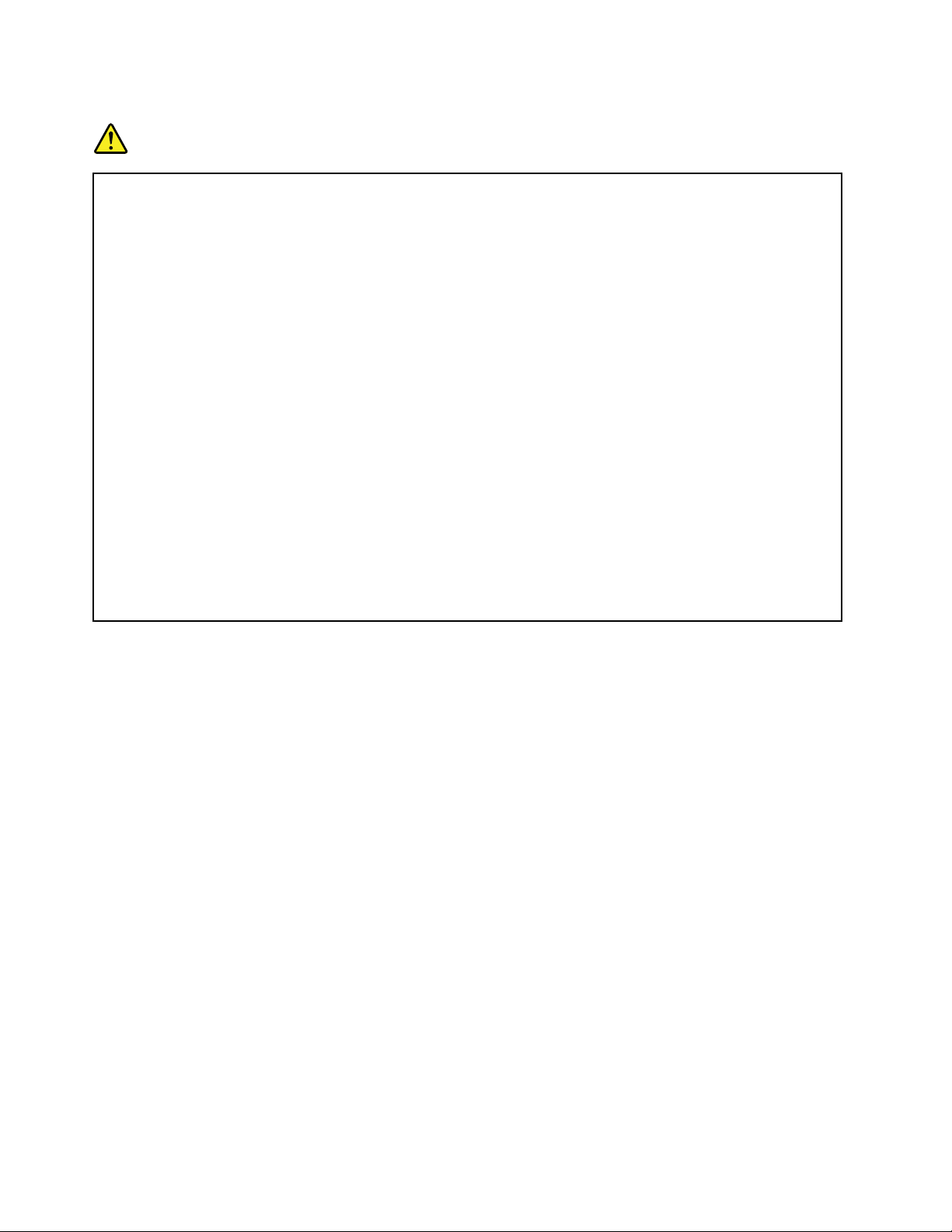
HinweisezumwiederauadbarenAkku
Gefahr
ZerlegenoderverändernSiedenAkkunicht.DerAkkukanndabeiexplodieren,oderFlüssigkeit
kannausdemAkkuaustreten.Akkus,dienichtvonLenovozumGebrauchangegebensind,oder
zerlegteoderveränderteAkkussindvonderGarantieausgeschlossen.
DerwiederauadbareAkkukannbeiunsachgemäßemAustauschenexplodieren.DerAkkuenthält
gefährlicheStoffe.GehenSienachfolgendenAnweisungenvor,ummöglicheGefährdungen
auszuschließen:
•NureinenvonLenovoempfohlenenAkkuverwenden.
•DenAkkuvorFeuerschützen.
•DenAkkuvorFeuchtigkeitundNässeschützen.
•DenAkkunichtzerlegen.
•DenAkkunichtkurzschließen.
•DenAkkunichtinReichweitevonKindernaufbewahren.
•DenAkkunichtfallenlassen.
EntsorgenSiedenAkkunichtimHausmüll.BeachtenSiebeiderEntsorgungdesAkkusdie
örtlichenBestimmungenfürSondermüllunddieallgemeinenSicherheitsbestimmungen.
BewahrenSiedenAkkubeiZimmertemperaturundmiteinerLadekapazitätvon30bis50%auf.Es
wirdempfohlen,denAkkuungefähreinmalproJahraufzuladen,umeinübermäßigesEntladendes
Akkuszuverhindern.
xiiBenutzerhandbuch
Page 15
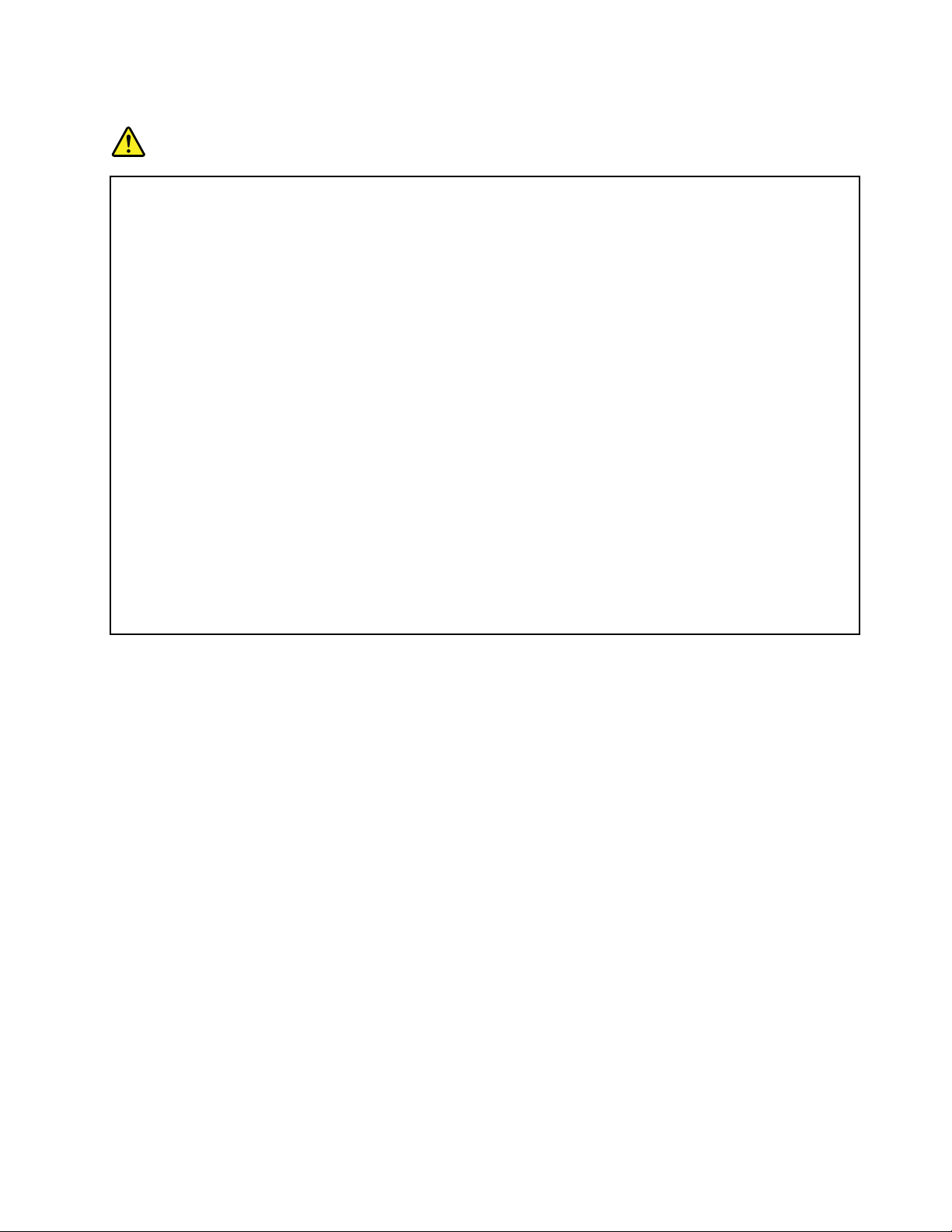
HinweisezurLithiumknopfzellenbatterie
Gefahr
DieBatteriekannbeiunsachgemäßemAustauschenexplodieren.
EineverbrauchteLithium-Knopfzellenbatterienurdurcheinegleichwertigeodereinevom
HerstellerempfohleneBatterieersetzen.DieBatterieenthältLithiumundkannbeiunsachgemäßer
Verwendung,HandhabungoderEntsorgungexplodieren.
DieBatterienicht:
•mitWasserinBerührungbringen
•aufmehrals100°C(212°F)erhitzen
•reparierenoderzerlegen
BeiderEntsorgungvonBatteriendieörtlichenRichtlinienfürSondermüllsowiedieallgemeinen
Sicherheitsbestimmungenbeachten.
DiefolgendeErklärungbeziehtsichaufBenutzerinKalifornien,U.S.A.
InformationenzuPerchloratenfürKalifornien:
Produkte,indenenCR-(Mangan-Dioxid)-Lithium-Knopfzellenbatterienverwendetwerden,können
Perchlorateenthalten.
Perchloratmaterialien–EventuellisteinespezielleHandhabungnötig.Siehe
http://www.dtsc.ca.gov/hazardouswaste/perchlorate.
©CopyrightLenovo2011
xiii
Page 16
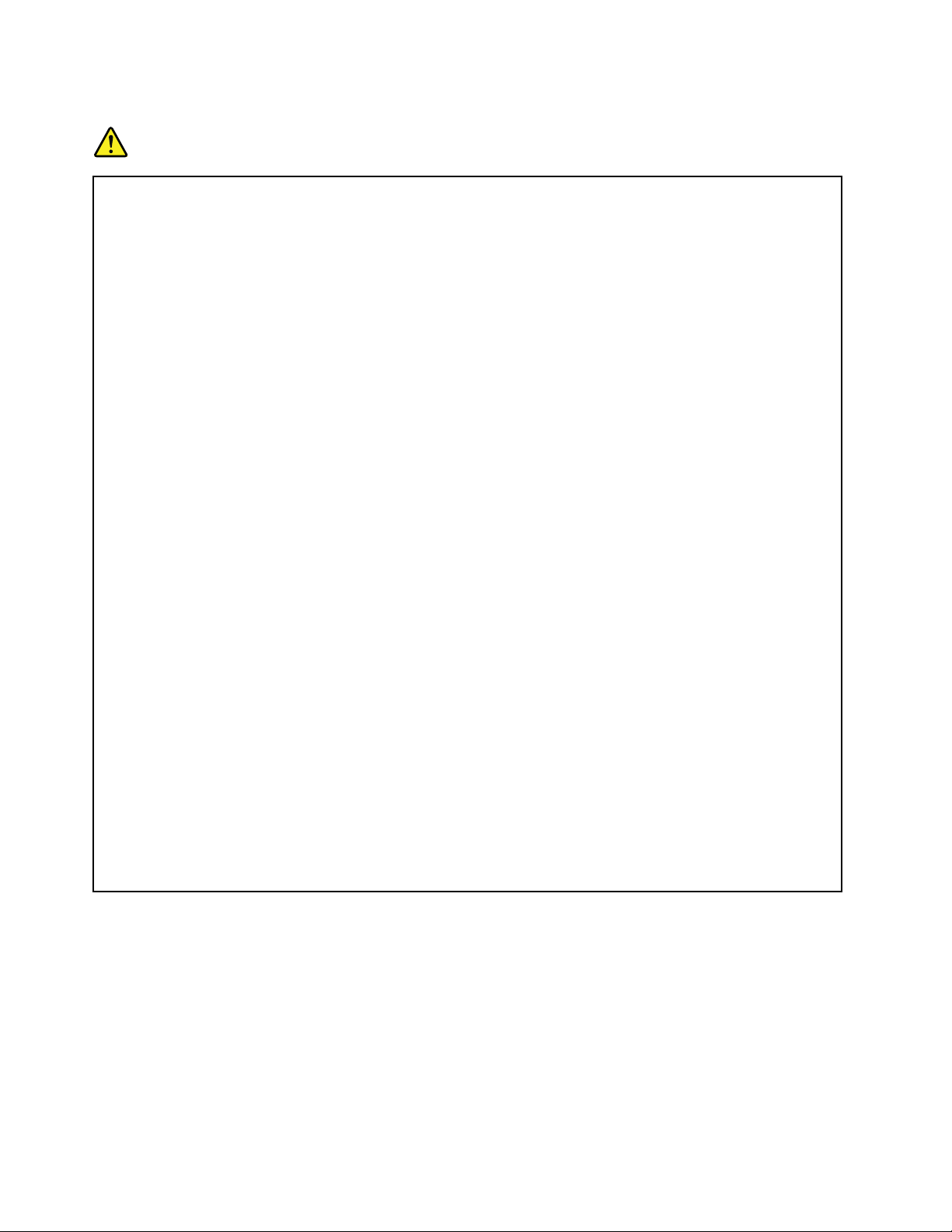
ErwärmungundLüftungdesProdukts
Gefahr
Computer,NetzteileundvieleZubehörgeräteerzeugenWärmebeimBetriebundbeimAuaden
vonAkkus.Notebook-ComputerkönnenaufgrundihrerkompaktenGrößegroßeWärmemengen
erzeugen.BeachtenSieimmerfolgendeVorsichtsmaßnahmen:
•WennderComputereingeschaltetistoderderAkkuaufgeladenwird,könnendieUnterseite,
dieHandauageundandereKomponentendesComputersWärmeabgeben.VermeidenSiees,
dieKomponentendesComputers,diesicherwärmen,übereinenlängerenZeitraummitden
Händen,denOberschenkelnodereinemanderenKörperteilzuberühren.VermeidenSiees,die
HandauageübereinenlängerenZeitraummitdenHandinnenächenzuberühren,wennSie
dieT astaturverwenden.DerComputergibtimnormalenBetriebWärmeab.WievielWärme
entsteht,richtetsichnachderSystemaktivitätunddemLadezustanddesAkkus.Einlängerer
HautkontaktkannsogardurchdieKleidunghindurchzuHautirritationenoderimschlimmsten
FallzuHautverbrennungenführen.LegenSieinregelmäßigenAbständenPausenbeider
VerwendungderTastaturein,indemSieIhreHändevonderHandauagenehmen.Verwenden
SiedieT astaturnichtübereinenlängerenZeitraumhinweg.
•VermeidenSiedasArbeitenmitIhremComputeroderdasLadendesAkkusinderNähevon
brennbarenMaterialienoderinexplosionsgefährdetenUmgebungen.
•ImLieferumfangdesProduktssindLüftungsschlitze,Lüfterund/oderKühlkörperenthalten,um
Sicherheit,KomfortundeinenzuverlässigenBetriebzugewährleisten.DieseKomponenten
könntenunabsichtlichblockiertwerden,wenndasProduktaufeinBett,einSofa,einenT eppich
oderandereweicheOberächengestelltwird.DieseKomponentendürfenniemalsblockiert,
abgedecktoderbeschädigtwerden.
•DasNetzteilerwärmtsich,wennesandenComputerangeschlossenundmiteinerNetzsteckdose
verbundenist.VermeidenSiees,dasNetzteilübereinenlängerenZeitraumzuberühren,wenn
esinBetriebist.VerwendenSieeinNetzteilniemals,umz.B.IhreHändeaufzuwärmen.Ein
längererHautkontaktkannsogardurchdieKleidunghindurchzuHautverbrennungenführen.
BeachtenSiezuIhrereigenenSicherheitimmerdiefolgendengrundlegendenVorsichtsmaßnahmen:
•ÖffnenSiedieAbdeckungnicht,wennderComputerandenNetzstromangeschlossenist.
•ÜberprüfenSiedieAußenseitedesComputersinregelmäßigenAbständenauf
Staubablagerungenhin.
•EntfernenSieStaubablagerungenvondenEntlüftungsschlitzenundPerforationeninder
Frontblende.BeiVerwendungdesComputersinstarkfrequentiertenBereichenoderin
Bereichen,indenenvielStaubentsteht,istmöglicherweiseeinhäugeresReinigendes
Computerserforderlich.
•BlockierenSienichtdieLüftungsöffnungendesComputers.
•AchtenSiedarauf,dassderComputernichtinMöbelnbetriebenwird,umdieGefahreiner
Überhitzungzuverringern.
•AchtenSiedarauf,dassdieindenComputerhineinströmendeLuft35°C(95°F)nichtübersteigt.
xivBenutzerhandbuch
Page 17
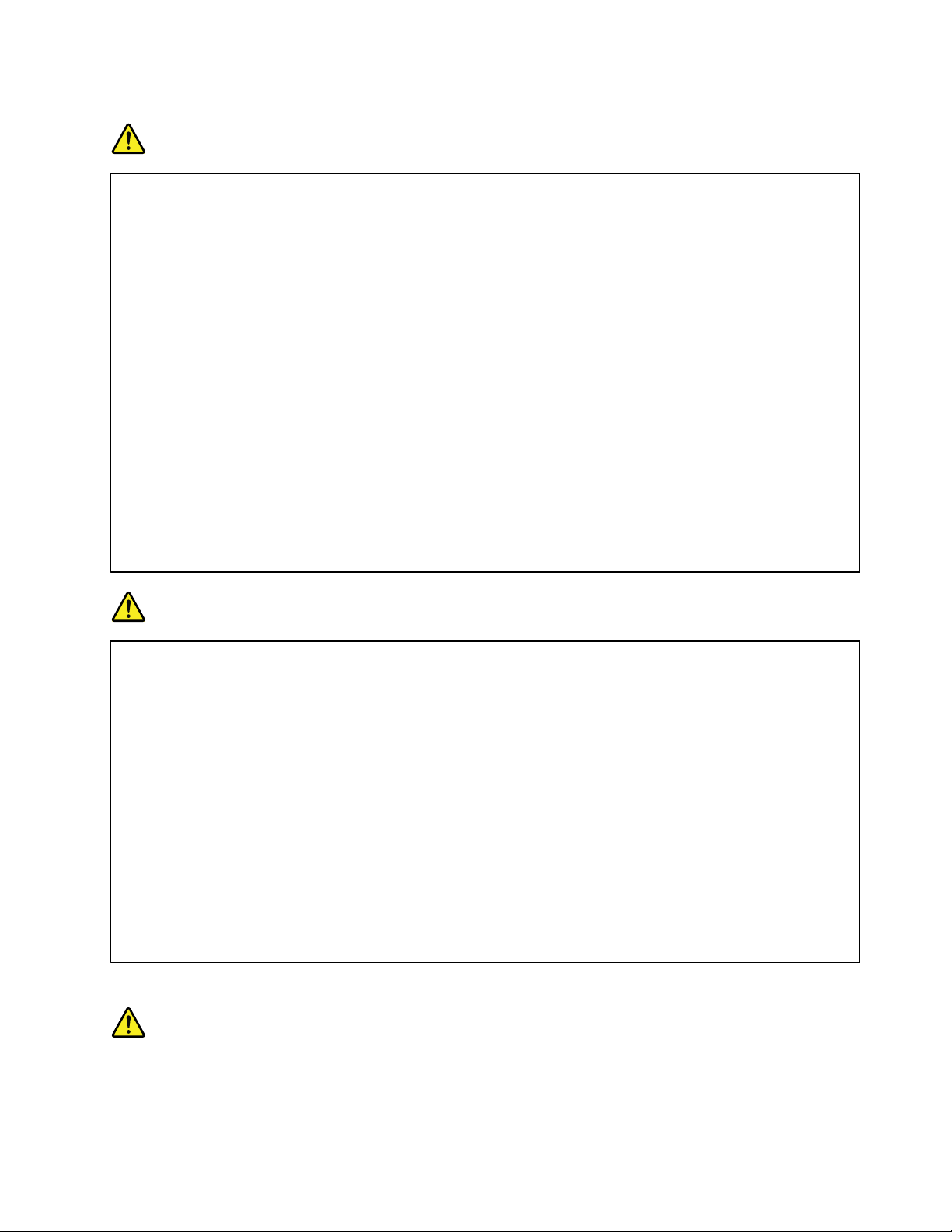
SicherheitshinweisezurelektrischenSicherheit
Gefahr
AnNetz-,Telefon-oderDatenleitungenkönnengefährlicheelektrischeSpannungenanliegen.
AusSicherheitsgründen:
•DenComputernichtwährendeinesGewitterverwenden.
•BeiGewitterandiesemGerätkeineKabelanschließenoderlösen.FernerkeineInstallations-,
Wartungs-oderRekongurationsarbeitendurchführen.
•AlleNetzkabelnuraneineSchutzkontaktsteckdosemitordnungsgemäßgeerdetem
Schutzkontaktanschließen.
•AlleangeschlossenenGeräteebenfallsanSchutzkontaktsteckdosenmitordnungsgemäß
geerdetemSchutzkontaktanschließen.
•DieSignalkabelnachMöglichkeitnureinhändiganschließenoderlösen,umeinenStromschlag
durchBerührenvonOberächenmitunterschiedlichemelektrischemPotenzialzuvermeiden.
•Geräteniemalseinschalten,wennHinweiseaufFeuer,WasseroderGebäudeschädenvorliegen.
•DieVerbindungzudenangeschlossenenNetzkabeln,demAkkuundallenanderenKabelnist
vordemÖffnenderEinheitenabdeckungenzuunterbrechen,sofernindenInstallations-und
KongurationsprozedurenkeineanderslautendenAnweisungenenthaltensind.
•VerwendenSieIhrenComputernicht,bisalleAbdeckungenfürinterneTeilebefestigtsind.
VerwendenSiedenComputernie,wenninterneTeileundSchaltkreisefreiliegen.
Gefahr
•ZumInstallieren,VerschiebenundÖffnenderAbdeckungendesComputersoderder
angeschlossenenGerätedieKabelgemäßderfolgendenTabelleanschließenundabziehen.
Verbindungenherstellen:
1.SchaltenSiealleGeräteaus.
2.SchließenSiedieEinheitenkabelan.
3.SchließenSiedieSignalkabelandie
entsprechendenAnschlüssean.
4.SchließenSiedieNetzkabelanNetzsteckdosen
an.
5.SchaltenSiedieGeräteEIN.
Verbindungentrennen:
1.SchaltenSiealleGeräteaus.
2.ZiehenSiezuerstdieNetzkabelvonden
Netzsteckdosenab.
3.ZiehenSiedieSignalkabelvonihrenAnschlüssen
ab.
4.EntfernenSiealleKabelvondenGeräten.
DasNetzkabelmussvonderWandsteckdoseodervonderNetzsteckdoseabgezogenwerden,
bevorandereNetzkabelinstalliertwerden,diemitdemComputerverbundenwerden.
DasNetzkabeldarferstdannwiederandieWandsteckdoseoderdieNetzsteckdoseangeschlossen
werden,wennalleanderenNetzkabelmitdemComputerverbundensind.
Lasersicherheit
Vorsicht:
BeiderInstallationvonLasergeräten(wieCD-ROM-Laufwerken,DVD-Laufwerken,Einheitenmit
LichtwellenleitertechnikoderSendern)Folgendesbeachten:
©CopyrightLenovo2011
xv
Page 18
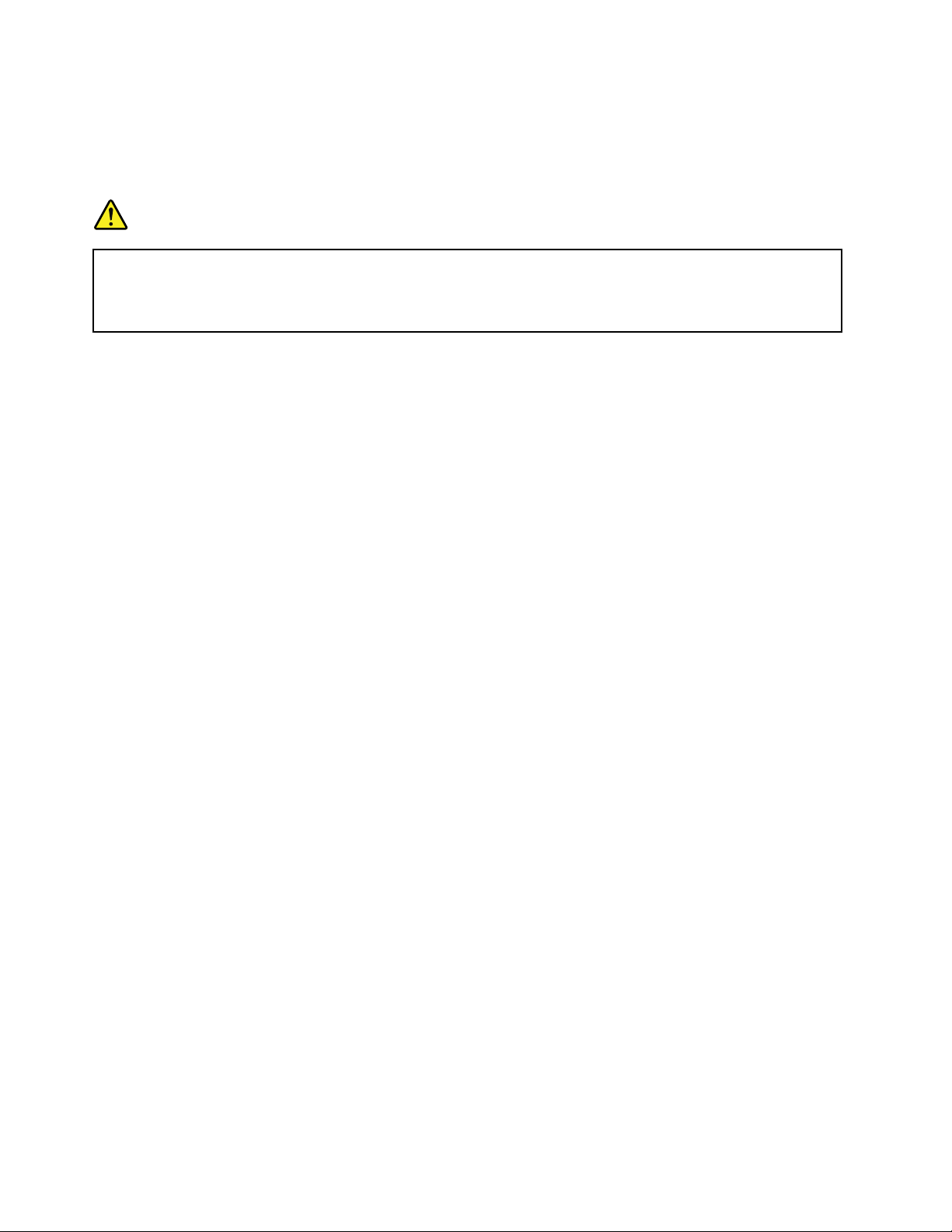
•DieAbdeckungennichtentfernen.DurchEntfernenderAbdeckungendesLasergerätskönnen
gefährlicheLaserstrahlungenfreigesetztwerden.DasGerätenthältkeinezuwartendenT eile.
•WerdenSteuerelemente,EinstellungenoderDurchführungenvonProzedurenandersalshier
angegebenverwendet,kanngefährlicheLaserstrahlungauftreten.
Gefahr
EinigeLasergeräteenthalteneineLaserdiodederKlasse3Aoder3B.BeachtenSieFolgendes:
LaserstrahlungbeigeöffneterVerkleidung.NichtindenStrahlblicken.KeineLupenoderSpiegel
verwenden.Strahlungsbereichmeiden.
HinweisezuLCD-Bildschirmen
Vorsicht:
ProduktemitquecksilberhaltigenLeuchtstofampen(keineLED-Anzeigen)
•DieLeuchtstofampeinderLCD-AnzeigeenthältQuecksilber.BeiderEntsorgungderLampesind
dieörtlichenBestimmungenfürSondermüllunddieeinschlägigenSicherheitsbestimmungenzu
beachten.
•DerLCD-BildschirmbestehtausGlasundkannzerbrechen,wennerunsachgemäßbehandeltwird
oderderComputeraufdenBodenfällt.IstderBildschirmbeschädigtundgerätdiedarinbendliche
FlüssigkeitinKontaktmitHautundAugen,spülenSiediebetroffenenStellenmindestens15
MinutenmitWasserabundsuchenSiebeiBeschwerdenanschließendeinenArztauf.
VerwendungvonKopf-undOhrhörern
WennIhrComputersowohlübereinenKopfhöreranschlussalsauchübereinenAudioausgangsanschluss
verfügt,schließenSieKopfhörer(ggf.auchals„Headset“bezeichnet)undOhrhörerimmeranden
Kopfhöreranschlussan.
Vorsicht:
ÜbermäßigerSchalldruckvonOhrhörernbzw.KopfhörernkanneinenHörverlustbewirken.Eine
EinstellungdesEntzerrersaufMaximalwerteerhöhtdieAusgangsspannungamOhrhörer-bzw.
KopfhörerausgangunddamitauchdenSchalldruckpegel.
DerexzessiveGebrauchvonKopfhörernoderOhrhörernübereinenlangenZeitraumbeistarkerLautstärke
kannzuSchädenführen,wenndieAusgängederKopfhöreroderOhrhörernichtEN50332-2entsprechen.
DerKopfhörer-AusgangsanschlussdesComputersentsprichtder50332-2-Spezikation,Unterabschnitt7.
DurchdieseSpezikationwirddieAusgabespannungfürdenmaximalentatsächlichenBreitband-RMS-Wert
desComputersauf150mVbeschränkt.UmHörschädenzuvermeiden,stellenSiesicher,dassdievon
IhnenverwendetenKopfhöreroderOhrhörerebenfallsEN50332-2(Abschnitt7,„Limits“)füreinefürden
BreitbandbetriebcharakteristischeSpannungvon75mVentsprechen.DerGebrauchvonKopfhörern,die
EN50332-2nichtentsprechen,kannaufgrundvonerhöhtenSchalldruckpegelneineGefahrdarstellen.
WennimLieferumfangIhresLenovoComputersKopfhöreroderOhrhöreralsSetenthaltensind,entspricht
dieKombinationausKopfhöreroderOhrhörerundausComputerbereitsEN50332-1.Wennandere
KopfhöreroderOhrhörerverwendetwerden,stellenSiesicher,dassdievonIhnenverwendetenKopfhörer
oderOhrhörerEN50332-1(GrenzwerteausAbschnitt6.5)entsprechen.DerGebrauchvonKopfhörern,die
EN50332-1nichtentsprechen,kannaufgrundvonerhöhtenSchalldruckpegelneineGefahrdarstellen.
xviBenutzerhandbuch
Page 19
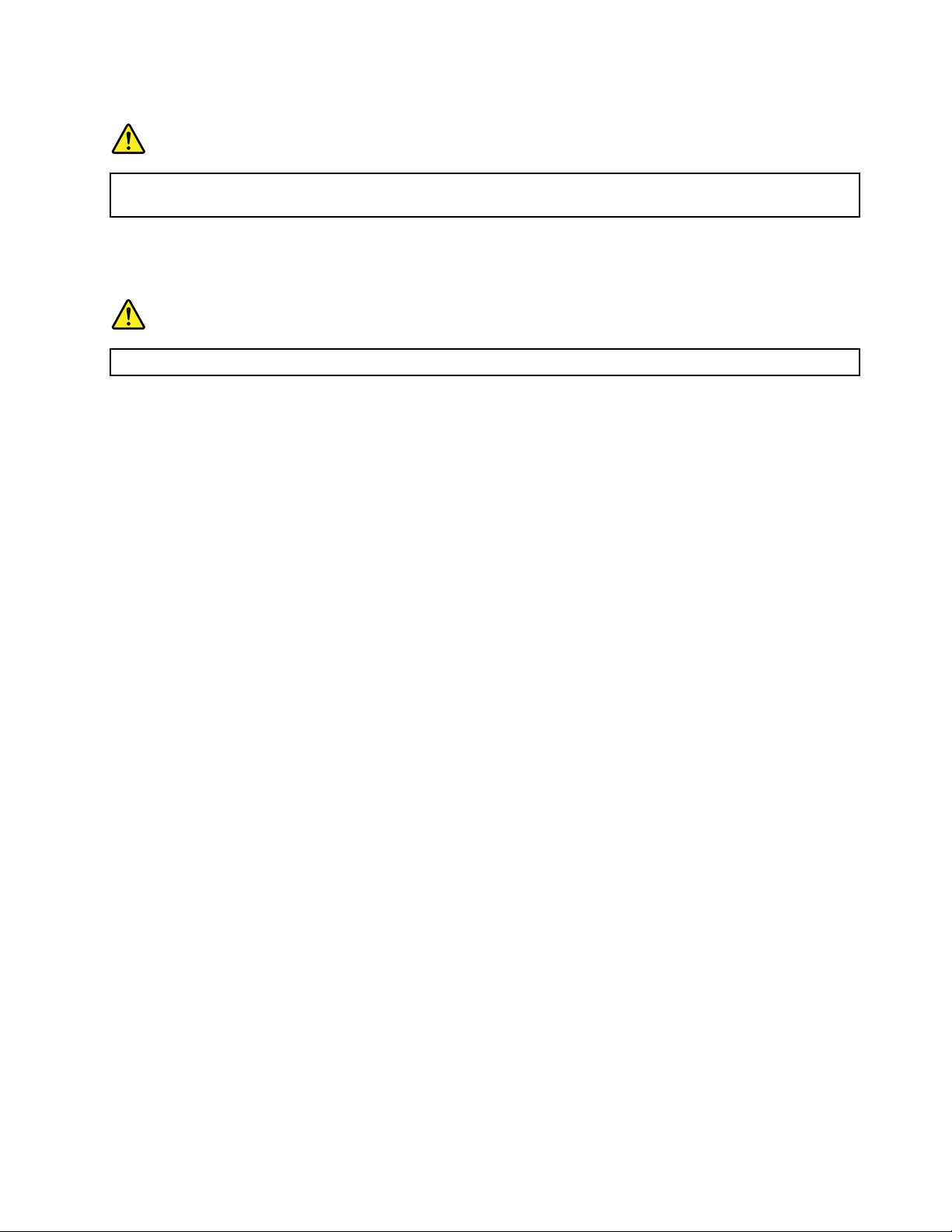
ZusätzlicheSicherheitshinweise
Gefahr
Plastiktütenkönnengefährlichsein.BewahrenSiePlastiktütennichtinReichweitevonKleinkindern
undKindernauf,umeineErstickungsgefahrzuvermeiden.
HinweisfürBenutzervonT ablett-PCs
SafetyNoticeforusersinAustralia:
Gefahr
Donotconnectphonelinewhileusingtabletmode.
NoticeforusersintheU.S.A.
ManyPCproductsandaccessoriescontaincords,cablesorwires,suchaspowercordsorcordstoconnect
theaccessorytoaPC.Ifthisproducthassuchacord,cableorwire,thenthefollowingwarningapplies:
WARNING
Handlingthecordonthisproductorcordsassociatedwithaccessoriessoldwiththisproductwillexpose
youtolead,achemicalknowntotheStateofCaliforniatocausecancer,andbirthdefectsorother
reproductiveharm.Washhandsafterhandling.
BewahrenSiedieseAnweisungenauf.
©CopyrightLenovo2011
xvii
Page 20
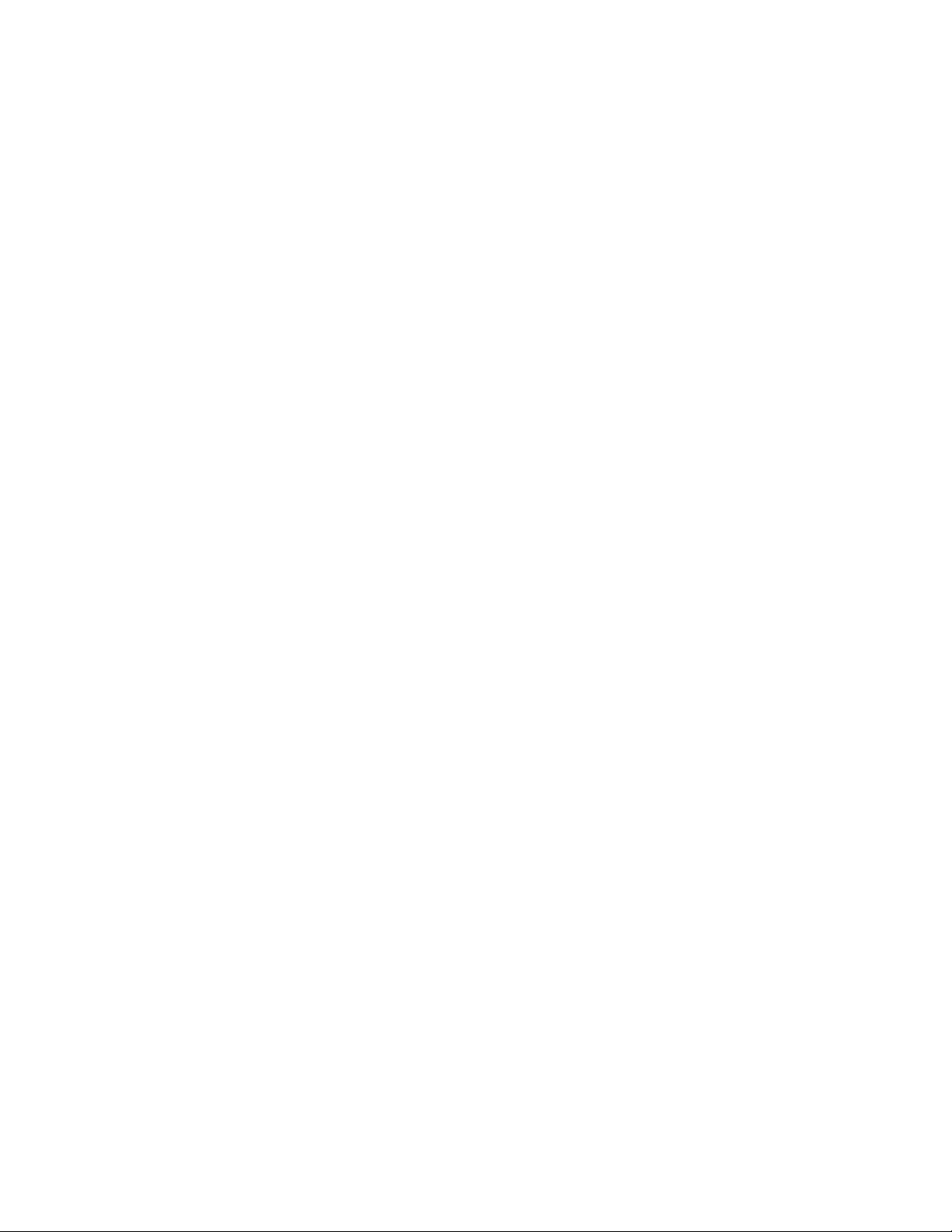
xviiiBenutzerhandbuch
Page 21
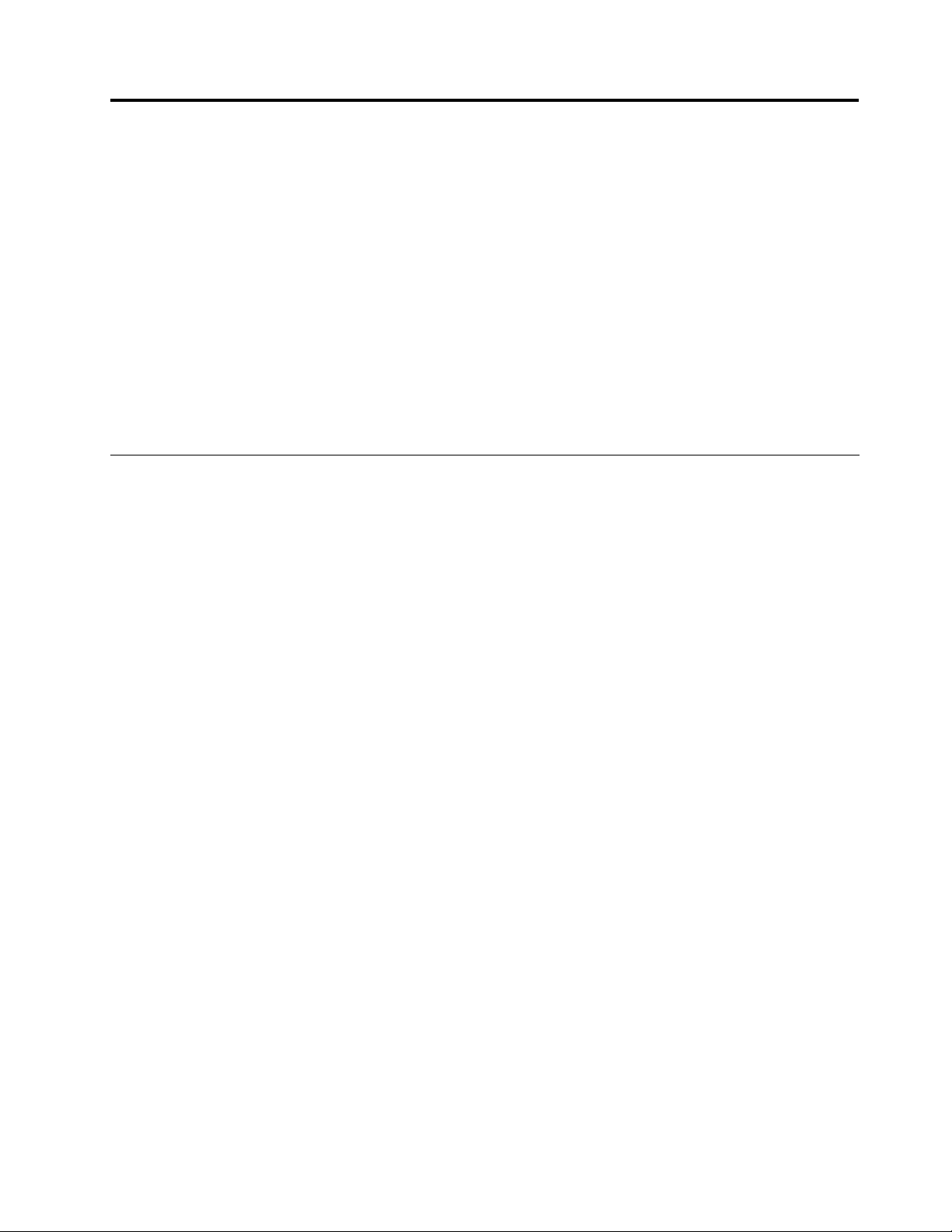
Kapitel1.Produktüberblick
IndiesemKapitelndenSieInformationenzudenPositionenvonAnschlüssen,zurPositionwichtiger
Produktinformationen,zuComputerkomponenten,Spezikationen,zurBetriebsumgebungundzu
vorinstalliertenSoftwareprogrammen.
DiesesKapitelenthältdiefolgendenAbschnitte:
•„PositionenderSteuerelemente,AnschlüsseundAnzeigendesComputers“aufSeite1
•„PositionwichtigerProduktinformationen“aufSeite14
•„Funktionen“aufSeite16
•„TechnischeDaten“aufSeite18
•„Betriebsumgebung“aufSeite19
•„ThinkVantageTechnologiesundSoftware“aufSeite19
PositionenderSteuerelemente,AnschlüsseundAnzeigendes Computers
IndiesemAbschnittlernenSiedieHardwareausstattungdesThinkPadskennenunderhaltengrundlegende
Informationendarüber,wieSieseineFunktionenoptimalnutzenkönnen.
•„Vorne“aufSeite2
•„Ansichtvonrechts“aufSeite5
•„Ansichtvonlinks“aufSeite6
•„Rückansicht“aufSeite10
•„Ansichtvonunten“aufSeite8
•„Statusanzeigen“aufSeite12
©CopyrightLenovo2011
1
Page 22
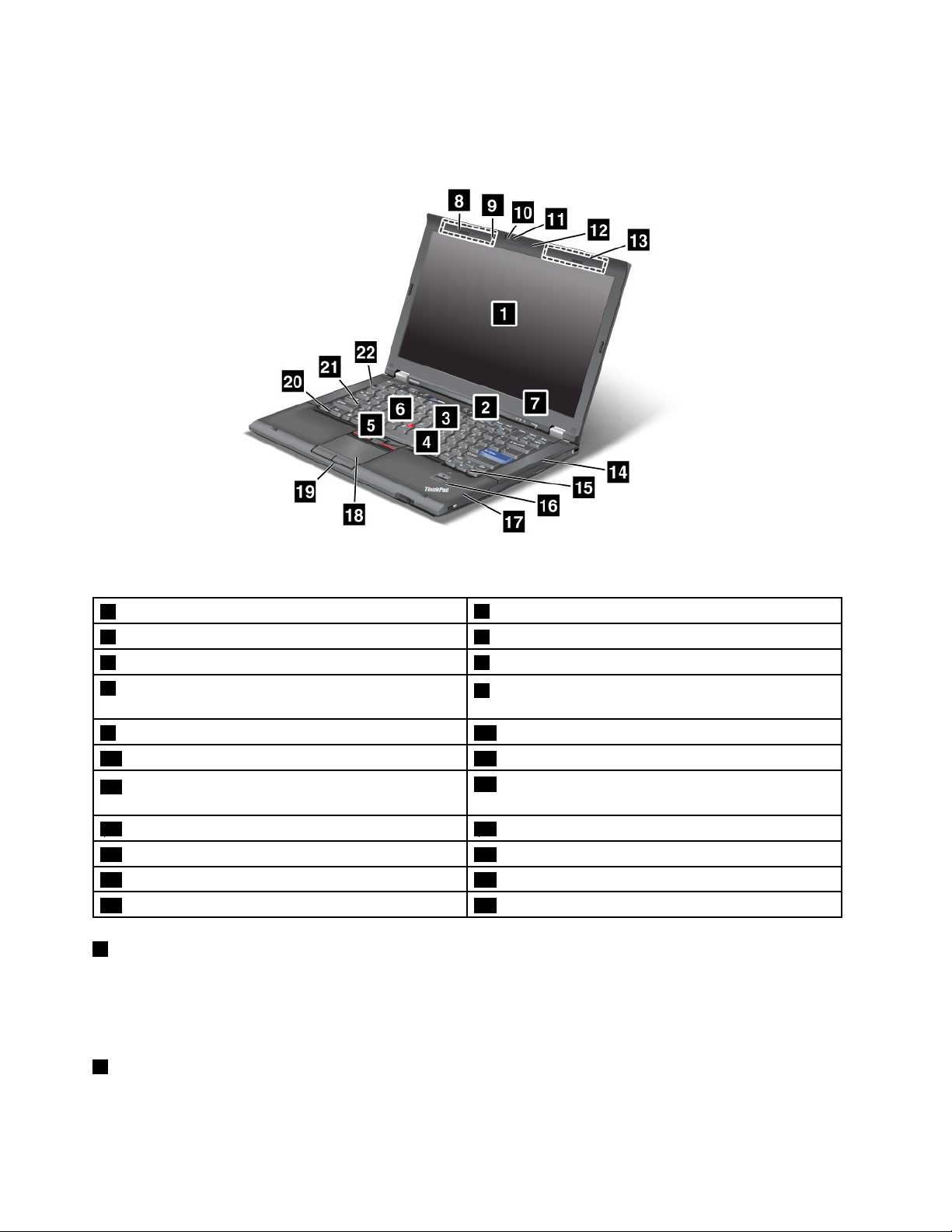
Vorne
Abbildung1.ThinkPadT420s/T420si-Ansichtvonvorn
1LCD-Bildschirm
3Taste„ThinkVantage“4TrackPoint-Klicktasten
5TrackPoint-Stift
7AnzeigenfürSystemstatusundStatusder
Stromversorgung
9IntegriertesMikrofon(links)
11ThinkLight
13UltraConnect™-AntennenfürdrahtloseÜbertragung
2Betriebsspannungsschalter
6TastenzurLautstärkeregelung
8UltraConnect™-AntennenfürdrahtloseÜbertragung
(links)
10IntegrierteKamera
12IntegriertesMikrofon(rechts)
14IntegrierterStereolautsprecher(rechts)
(rechts)
15Blättertasten(vorundzurück)
17Bluetooth-Antenne18TouchPad
19TouchPad- Tasten20Taste„Fn“
21CapsLock-Anzeige22IntegrierterStereolautsprecher(links)
1LCD-Bildschirm
16LesegerätfürFingerabdrücke
DieTFT-Anzeige(Thin-FilmTransistor,Dünnlmtransistor)mithoherAuösunggewährleisteteine
hervorragendeDarstellungvonTextundGraken.
WeitereInformationenundAnweisungenndenSieimAbschnitt„Anzeigeeinstellungenändern“aufSeite56.
2Betriebsspannungsschalter
VerwendenSiedenBetriebsspannungsschalter,umdenComputereinzuschalten.UmdenComputer
auszuschalten,wählenSieimStartmenüdieOptionenzumHerunterfahrendesSystems.
2Benutzerhandbuch
Page 23
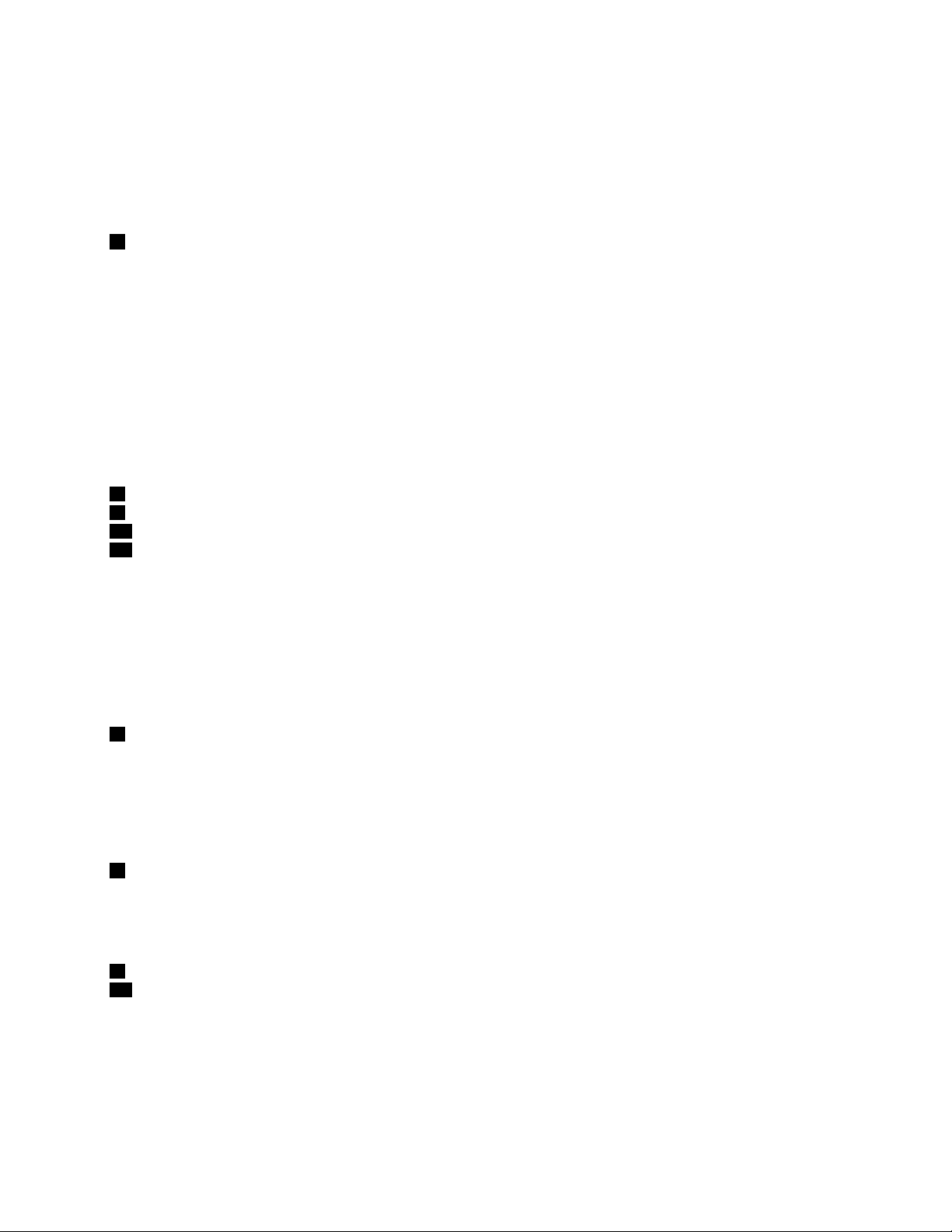
WennderComputersonichtausgeschaltetwerdenkann,haltenSiedenBetriebsspannungsschalterzwei
Sekundenlanggedrückt.
WenndasSystemnichtaufBenutzereingabenreagiertundSiedenComputernichtausschaltenkönnen,
haltenSiedenBetriebsspannungsschalterfürmindestensvierSekundengedrückt.ZiehenSiedasNetzteil
ab,undentnehmenSiedenAkku,wenndasSystemauchjetztnichtzurückgesetztwird.
3T aste„ThinkVantage“
DrückenSieaufdieT aste„ThinkVantage“,umdasProgramm„SimpleTap“(Windows
„ThinkVantageProductivityCenter“(WindowsXPundWindowsVista
®
)zuöffnen.
®
7)bzw.dasProgramm
Anmerkung:Jenachdem,wannIhrComputerhergestelltwurde,istaufIhremComputermöglicherweise
dasProgramm„LenovoThinkVantageToolbox“anstellevon„SimpleTap“oder„ThinkVantageProductivity
Center“vorinstalliert.
SiekönnenmitderTaste„ThinkVantage“auchdieStartreihenfolgeIhresComputersunterbrechenundden
ArbeitsbereichvonRescueandRecovery®starten.WeitereInformationenhierzundenSieunter„Taste
„ThinkVantage““aufSeite29
.
UltraNav
4TrackPoint-Klicktasten
5TrackPoint-Stift
18TouchPad
19T ouchPad- Tasten
DieTastaturenthälteineZeigereinheitfürdenCursor,densogenanntenT rackPoint
®
®
.OhnedieFingervonder
Tastaturzunehmen,könnenSiemitdemT rackPointaufeinObjektzeigen,esauswählenundverschieben.
UmdenCursorzubewegen,müssenSiemitderFingerspitzeüberdasUltraNav-T ouchPadfahren.
DerTrackPointunddieTouchPad-TastenhabenFunktionen,diemitdeneneinerMausundderenTasten
vergleichbarsind.
6TastenzurLautstärkeregelung
MithilfederintegriertenTastenzurLautstärkeregelungkönnenSieanIhremComputerschnelldieLautstärke
einstellenbzw.denComputeraufStummschaltungumstellen.
WeitereInformationenundAnweisungenndenSieimAbschnitt„LautstärkeregelungundStummschaltung“
aufSeite34.
7AnzeigenfürSystemstatusundStatusderStromversorgung
IhrComputerverfügtüberSystemstatusanzeigenundAnzeigenfürdenStatusderStromversorgung.
AusführlicheInformationenzuPositionundBedeutungjederAnzeigendenSieunterSystemstatusanzeigen
undAnzeigenfürdenStatusderStromversorgung.
8UltraConnect™-AntennenfürdrahtloseÜbertragung(links)
13UltraConnect-AntennenfürdrahtloseÜbertragung(rechts)
DieintegriertenAntennenfürdiefestnetzunabhängigeKommunikationbendenimlinkenundrechten
oberenAbschnittdesLCD-Bildschirms.
InformationenzurPositiondereinzelnenAntennenndenSieunter„PositionderUltraConnect-Antennenfür
drahtloseVerbindungen“aufSeite242
.
Kapitel1.Produktüberblick3
Page 24
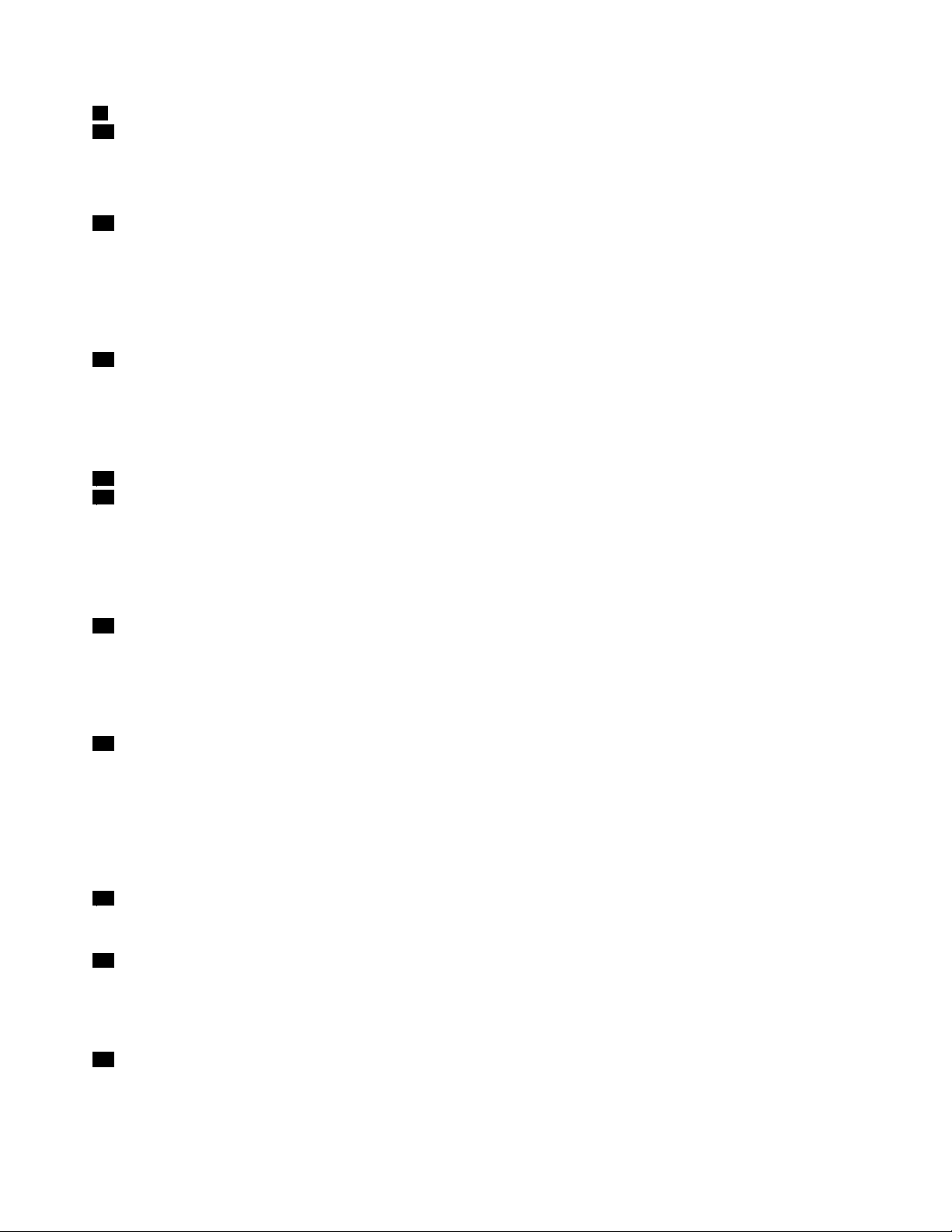
9IntegriertesMikrofon(links)
12IntegriertesMikrofon(rechts)
DasintegrierteMikrofonzeichnetGeräuscheundStimmenauf,wennesgemeinsammiteinem
Anwendungsprogrammgenutztwird,dasAudiodatenverarbeitenkann.
10IntegrierteKamera
EinigeModelleverfügenübereineintegrierteKamera.SiekönnendieseKamerazumAufnehmenvonFotos
oderfürVideokonferenzenverwenden.
WeitereInformationenzurVerwendungderKamerandenSieunter„IntegrierteKameraverwenden“auf
Seite66
11ThinkLight
.
SiekönnenIhrenThinkPadauchbeiungünstigenLichtverhältnissenverwenden.
SchaltenSiezumBeleuchtenderT astaturdasThinkLight
®
ein,indemSiedieT astenkombination„Fn+Bild
auf“drücken.UmThinkLightauszuschalten,drückenSiewiederdieTastenkombination„Fn+Bildauf“.
14IntegrierterStereolautsprecher(rechts)
22IntegrierterStereolautsprecher(links)
DieStereolautsprechersindimComputerintegriert.
WeitereInformationenundAnweisungenndenSieimAbschnitt„LautstärkeregelungundStummschaltung“
aufSeite34
15Blättertasten(vorundzurück)
.
DieBlättertastenaufderTastaturnebendenSteuerungstastenwerdenzusammenmitdemInternet-Browser
(z.B.InternetExplorer
®
)verwendet.SiebesitzendieselbenFunktionenwiediePfeile„Vorwärts“
oder„Zurück“imBrowser,mitdenenSieaufbereitsangezeigtenSeiteninderReihenfolgevor-bzw.
zurückblätternkönnen,inderdieseangezeigtwurden.
16LesegerätfürFingerabdrücke
EinigeModelleverfügenübereinLesegerätfürFingerabdrücke.DieTechnologiezurAuthentizierungüber
FingerabdrückeermöglichtesIhnen,IhrenFingerabdruckzumStartendesComputersundzumAufrufendes
UEFI-Kongurationsdienstprogrammszuverwenden.
WeitereInformationenundAnweisungenndenSieimAbschnitt„LesegerätfürFingerabdrückeverwenden“
aufSeite86.
17Bluetooth-Antenne
IhrComputerverfügtüberdieFunktionenvonIntegratedBluetooth.
20T aste„Fn“
VerwendenSiedieTasteFn,umdieVorteilederThinkPad
®
-Funktionenzunutzen,z.B.zumEinschaltender
TastaturbeleuchtungThinkLight.UmdieseSonderfunktionenzunutzen,drückenSiedieTastenkombination
FnunddiegewünschteFunktionstaste(blau).
21CapsLock-Anzeige
DieCapsLock-AnzeigebendetaufderCapsLock-T aste.
4Benutzerhandbuch
Page 25
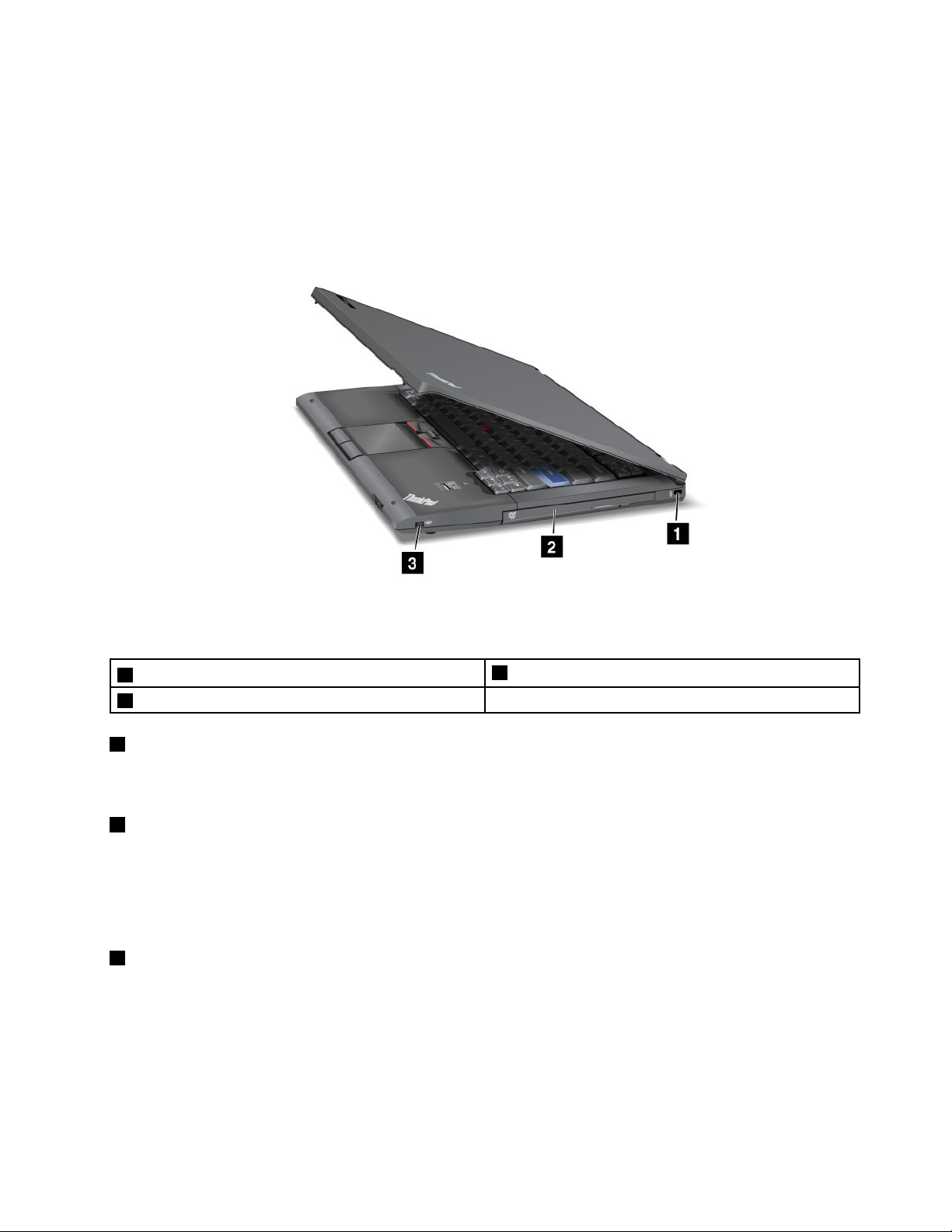
WeitereInformationenzurAnzeigefürdenCapsLock-ModusndenSieunter„Systemstatusanzeigen“
aufSeite12.
Ansichtvonrechts
Abbildung2.ThinkPadT420s/T420si-Ansichtvonrechts
1ÖffnungfürdasSicherheitsschloss
3SchalterfürFunkverbindung
1ÖffnungfürdasSicherheitsschloss
2SerialUltrabaySlim
IhrThinkPadverfügtübereineÖffnungfüreinSicherheitsschloss.SiekönneneinSicherheitskabelbzw.
-schlossfürdieseÖffnungerwerben.
2SerialUltrabaySlim
IhrComputerverfügtübereinePositionfürSerialUltrabaySlim-Einheiten.EinoptischesLaufwerkistin
derPositioninstalliert.
Anmerkung:InderSerialUltrabaySlimkönnenausschließlich9,5mmhoheSerialUltrabaySlim-Einheiten
installiertwerden.SerialUltrabayEnhanced-Einheitenkönnennichtinstalliertwerden.
3SchalterfürFunkverbindung
MitdiesemSchalterkönnenSiedieFunktionenfürdrahtloseVerbindungenIhresComputersschnelleinundausschalten.
Kapitel1.Produktüberblick5
Page 26
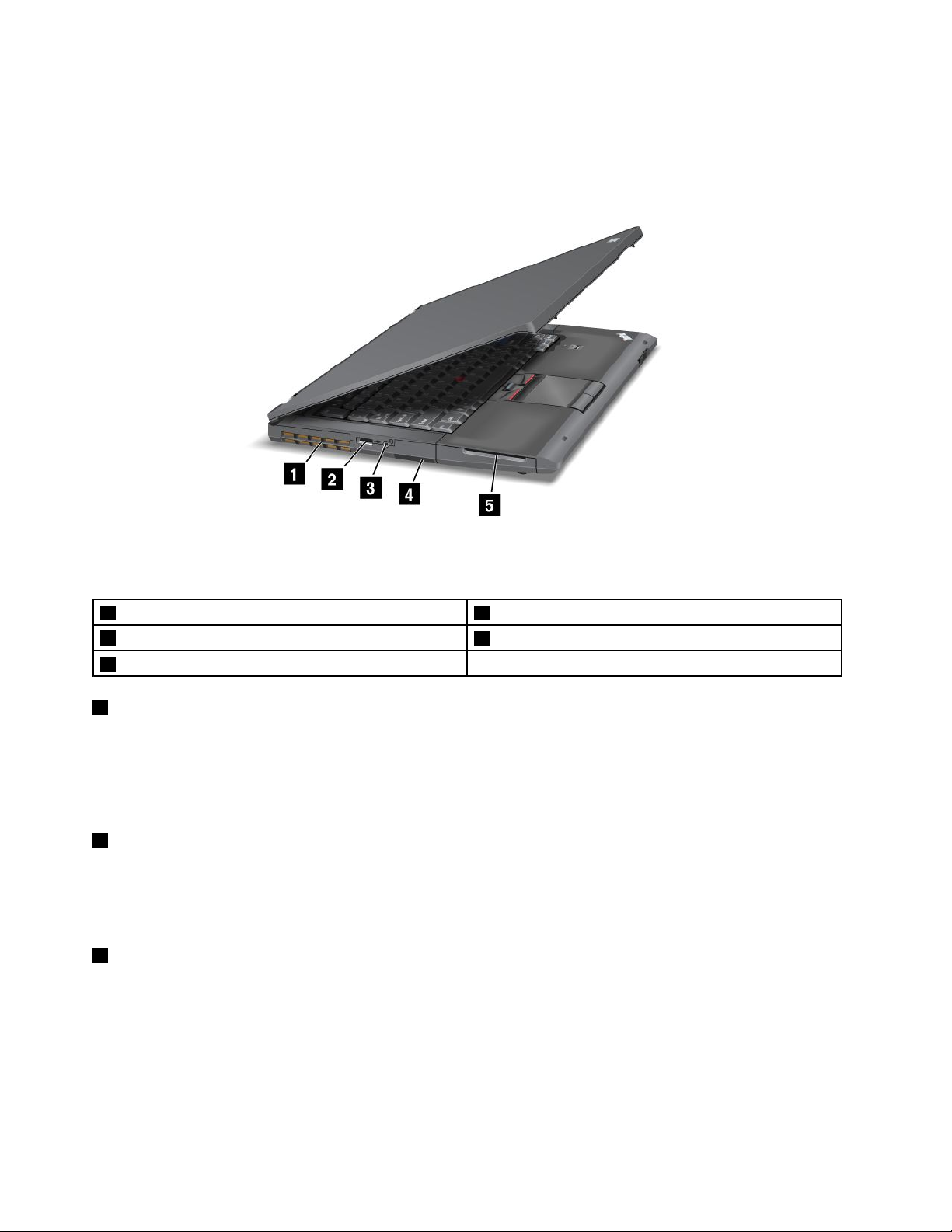
Ansichtvonlinks
Abbildung3.AnsichtvonlinksdesThinkPadsT420s/T420si
1Lüftungsschlitze(links)2USB-Anschluss(links)
3KombinierterAudioanschluss
5Smart-Card-Steckplatz
1Lüftungsschlitze(links)
4Speicherkarten-oderExpressCard-Steckplatz
DerinterneLüfterunddieLüftungsschlitzeermöglichendieKühlungdesHauptprozessorsdurch
Luftzirkulation.
Anmerkung:DerLuftstromdarfnichtbehindertwerden.AchtenSiedarauf,dassdieVorderseitedesLüfters
nichtdurchGegenständeblockiertist.
2USB-Anschluss(links)
DieUSB-Anschlüsse(UniversalSerialBus)dienenzumAnschließenvonUSB-kompatiblenEinheiten,wiez.
B.DruckeroderDigitalkameras.
Anmerkung:IhrComputeristkompatibelmitUSB1.1und2.0.
3KombinierterAudioanschluss
UmvomComputerausgegebeneT önehörenzukönnen,schließenSieeinenKopfhörerodereinHeadsetmit
einem3,5mmgroßen4-poligenSteckerandenKombinationsaudioanschlussan.
Anmerkung:WennSieeinHeadsetmiteinemFunktionsschalterverwenden,z.B.einHeadsetfürein
mobilesdigitalesGerätwiedasiPhone
®
,drückenSienichtdiesenSchalter,währendSiedasHeadset
verwenden.WennSiediesenSchalterdrücken,wirddasMikrofondesHeadsetsinaktiviertunddasinterne
Mikrofonstattdessenaktiviert.
6Benutzerhandbuch
Page 27
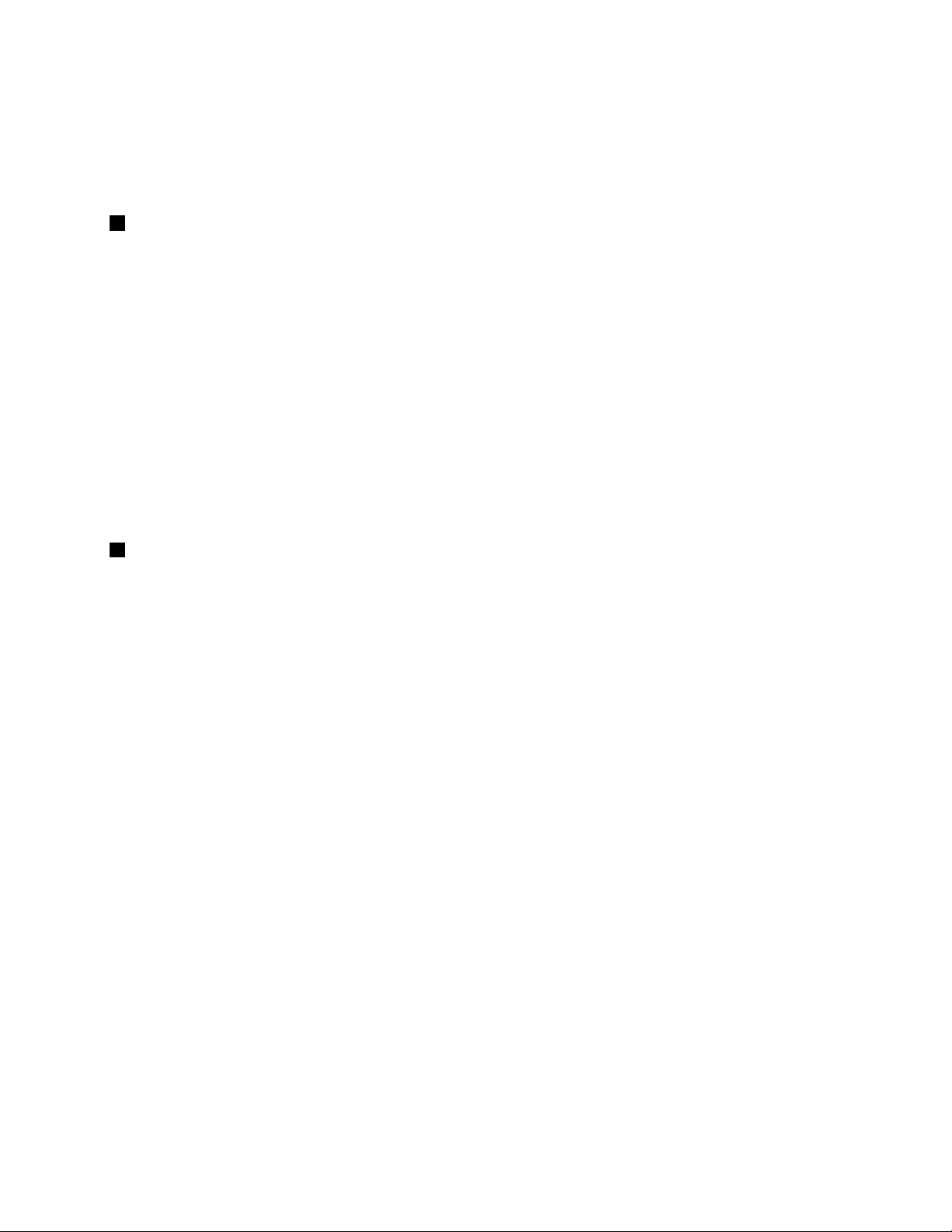
Anmerkung:DerKombinationsaudioanschlussunterstütztkeinherkömmlichesMikrofon.Weitere
InformationenzudenAudiogeräten,dievomKombinationsaudioanschlussdesThinkPadsundden
AudioanschlüssenderThinkPadMiniDockSeries3,derThinkPadMiniDockPlusSeries3undderThinkPad
MiniDockPlusSeries3(170W)unterstütztwerden,ndenSieimAbschnittAudiofunktionenverwenden.
InformationenhierzundenSieimAbschnitt„Audiofunktionenverwenden“aufSeite65
4Speicherkarten-oderExpressCard-Steckplatz
.
JenachModellverfügtIhrThinkPadübereinenSpeicherkarten-oderExpressCard-Steckplatz.
•WennIhrComputerübereinenSpeicherkartensteckplatzverfügt.DasLesegerätfürSpeicherkarten
unterstütztfolgendeKarten:
–SD-Karte
–SDHC-Karte
–SDXC-Karte
–MultiMediaCard
Anmerkung:IhrComputerunterstütztkeineCPRM-FunktionfürSD-Karten.
•WennIhrComputerübereinenExpressCard-Steckplatzfür34mmbreiteSpeicherkartenverfügt.
WeitereInformationenundAnweisungenndenSieimAbschnitt„LesegerätfürSpeicherkartenverwenden“
aufSeite67.
5Smart-Card-Steckplatz
JenachModellverfügtIhrComputermöglicherweiseübereinenSmart-Card-Steckplatz.
WeitereInformationenundAnweisungenndenSieimAbschnitt„LesegerätfürSpeicherkartenverwenden“
aufSeite67.
Kapitel1.Produktüberblick7
Page 28
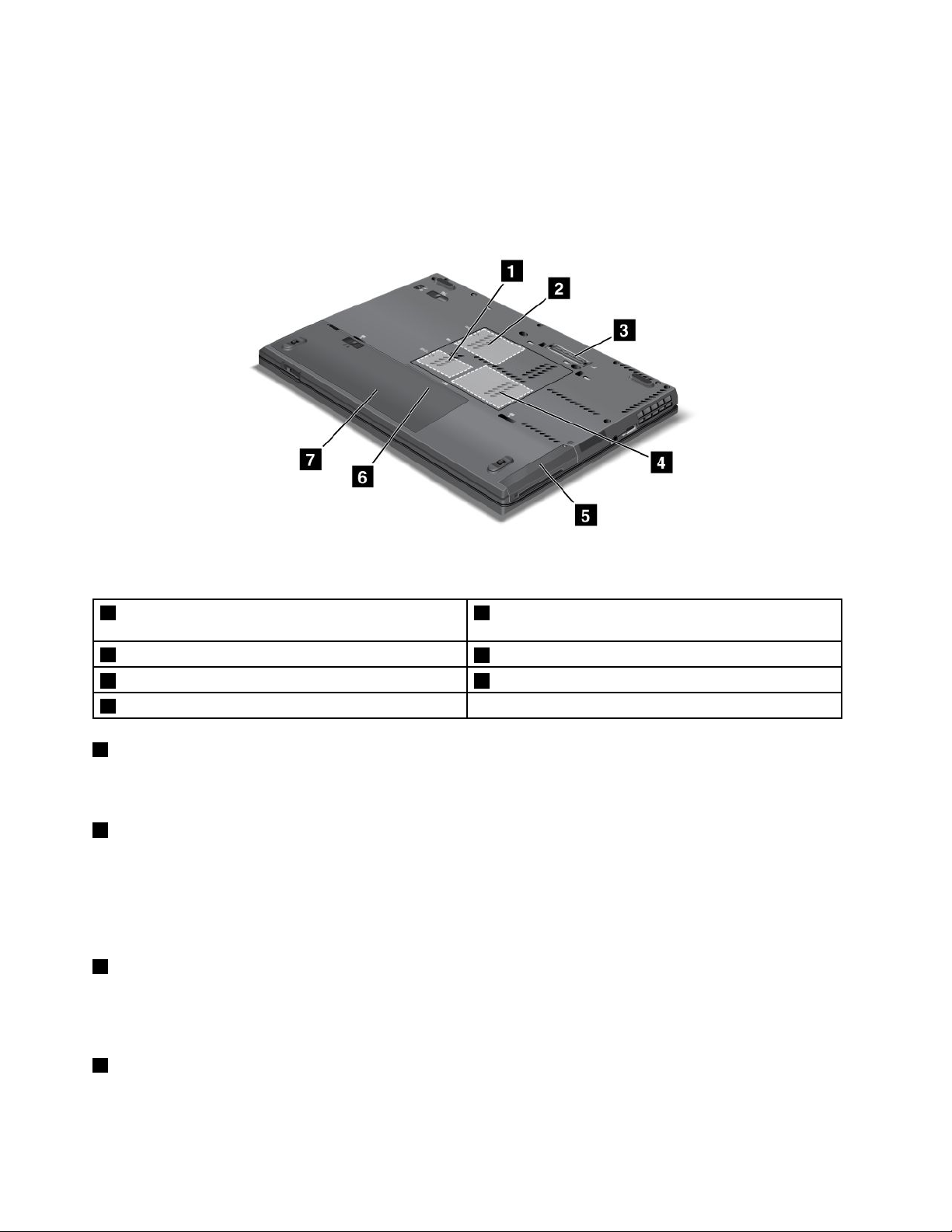
Ansichtvonunten
Abbildung4.AnsichtvonuntendesThinkPadsT420s/T420si
1SteckplatzfürMini-PCI-ExpressCardfürdrahtloses
LAN/WiMAX
3Andockanschluss
5FestplattenlaufwerkoderSolid-State-Laufwerk6SIM-Kartensteckplatz
7Batterie
1SteckplatzfürMini-PCI-ExpressCardfürdrahtlosesLAN/WiMAX
2SteckplatzfürMini-PCI-ExpressCardfürdrahtloses
WANodermSATA-Solid-State-Laufwerk
4DIMM-Steckplatz
MöglicherweiseistimSteckplatzfürdieMini-PCI-ExpressCardIhresComputerseineMini-PCI-ExpressCard
installiert.DieseKarteermöglichtdieDatenübertragungineinemdrahtlosenLAN/WiMAX.
2SteckplatzfürMini-PCI-ExpressCardfürdrahtlosesWANodermSATA-Solid-State-Laufwerk
MöglicherweiseistimSteckplatzfürdieMini-PCI-ExpressCardIhresComputerseineMini-PCI-ExpressCard
installiert.DieseKarteermöglichtdieDatenübertragungineinemdrahtlosenWAN.
LenovoTechnologienwerdenstetigweiterentwickelt,umIhnenausgereifteSystemezubieten.Dahersind
einigeModellemiteinemmSATA-Solid-State-LaufwerkzurDatenspeicherungausgestattet.
3Andockanschluss
MiteinemThinkPadPortReplicatorSeries3,einerThinkPadMiniDockSeries3,einerThinkPadMiniDock
PlusSeries3odereinerThinkPadMiniDockPlusSeries3(170W)könnenSiedasLeistungsspektrum
IhresComputersimBürooderzuhauseerweitern.
4DIMM-Steckplatz
SiekönnendieSpeicherkapazitätdesComputerserhöhen,indemSieeinSpeichermodulim
Speichersteckplatzinstallieren.SpeichermodulesindalsZusatzeinrichtungerhältlich.
8Benutzerhandbuch
Page 29
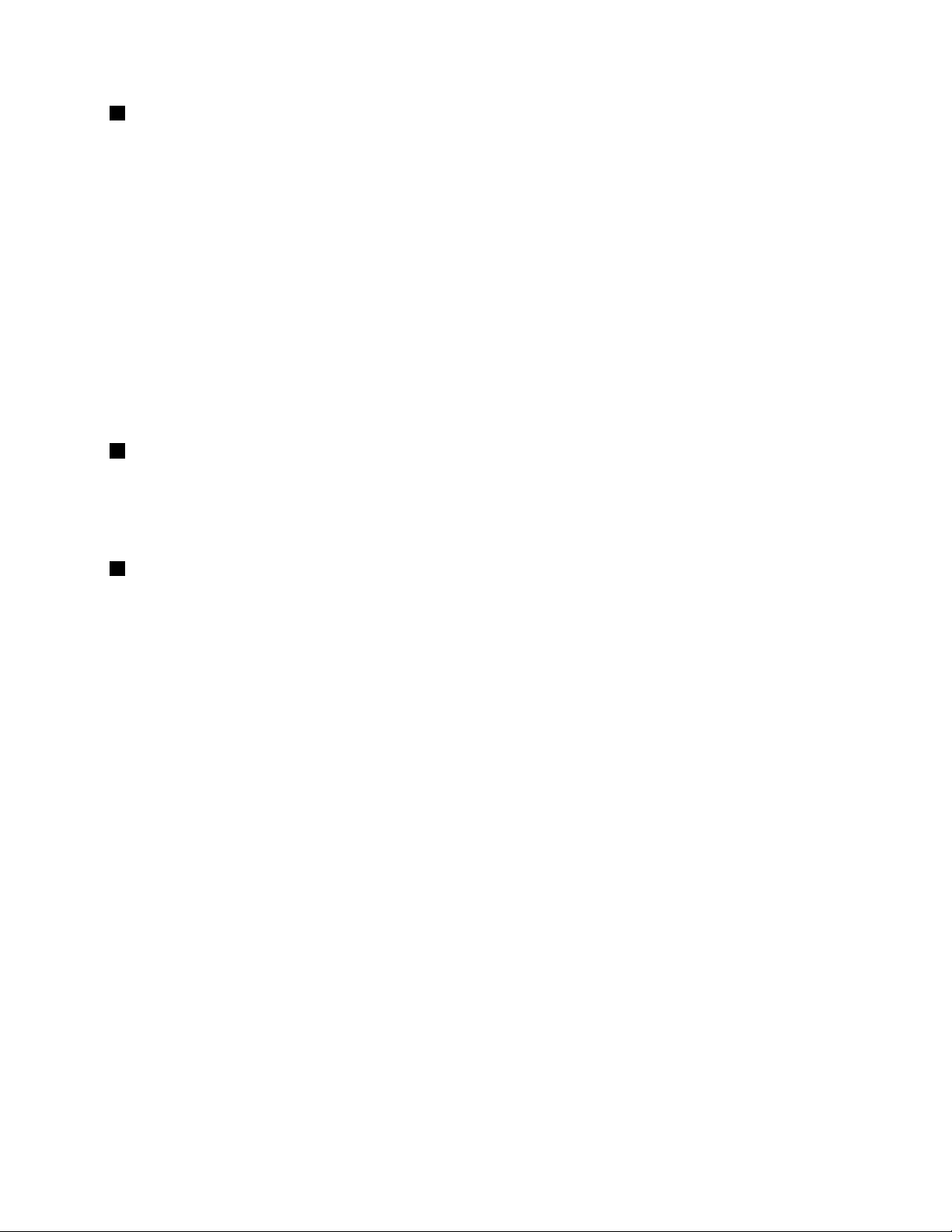
5FestplattenlaufwerkoderSolid-State-Laufwerk
IhrComputeristmöglicherweisemiteinemFestplattenlaufwerkmithoherKapazitätausgestattet,dasdurch
denKundenaufgerüstetwerdenkannundzahlreichenunterschiedlichenSpeicheranforderungengerecht
wird.ZumSchutzdesLaufwerksistdasActiveProtectionSystem™installiert.WeitereInformationenhierzu
ndenSieimAbschnitt„ActiveProtectionSystem“aufSeite21
.
WennSiemöchten,könnenSieeinweiteresFestplattenlaufwerkerwerbenundinderSerialUltrabaySlim
installieren.
LenovoTechnologienwerdenstetigweiterentwickelt,umIhnenausgereifteSystemezubieten.Daher
sindeinigeModellemiteinemSolid-State-LaufwerkzurDatenspeicherungausgestattet.Diesebrandneue
TechnologielässtNotebook-Computerleichter,kompakterundschnellerwerden.
Anmerkung:DaaufdemFestplattenlaufwerkoderdemSolid-State-LaufwerkeineverdeckteServicepartition
vorhandenist,istdertatsächlichefreieSpeicherplatzaufdemLaufwerkgeringeralsdieangegebene
Gesamtspeicherkapazität.DieserUnterschiedistbeieinemSolid-State-Laufwerkauffälliger,dadieser
LaufwerktypübereinegeringereGesamtkapazitätverfügt.
6SIM-Kartensteckplatz
WennIhrComputerübereineFunktionfürdrahtlosesWANverfügt,istmöglicherweiseeineSIM-Karte
(SubscriberIdenticationModule)erforderlich,umdrahtloseWAN-Verbindungen(WideAreaNetwork)
herzustellen.Jenachdem,inwelchemLandSieIhrenComputererworbenhaben,istdieSIM-Karte
möglicherweisebereitsimSIM-Karten-Steckplatzinstalliert.
7Batterie
SiekönnenIhrenComputermitdemintegriertenAkkubetreiben,wennkeinStromnetzzurVerfügungsteht.
DurchdieInstallationeineszweitenAkkus(alsZusatzeinrichtungverfügbar)inderSerialUltrabaySlimkönnen
SiedieBetriebszeitdesComputersverlängern.DieEinstellungenzurStromverbrauchssteuerungkönnenSie
mithilfedesProgramms„Energie-Manager“ändern.
WeitereInformationenundAnweisungenndenSieimAbschnitt„PowerManager“aufSeite24.
Kapitel1.Produktüberblick9
Page 30

Rückansicht
Abbildung5.RückansichtdesThinkPadsT420s/T420si
1Netzteilanschluss2Ethernet-Anschluss
3USB-Anschluss(Rückseite)4AlwaysOnUSB-Anschluss
5DisplayPort-Anschluss6Bildschirmanschluss
7Lüftungsschlitze(Rückseite)
1Netzteilanschluss
DasNetzkabelwirdandenNetzteilanschlussdesComputersangeschlossen,umdenComputermitStrom
zuversorgenundumdenAkkuzuladen.
2Ethernet-Anschluss
SiekönnendenComputerüberdenEthernet-AnschlussmiteinemLANverbinden.
Gefahr
SchließenSienichtdasTelefonkabelandenEthernet-Anschlussan,dasonstdieGefahreines
elektrischenSchlagsbesteht.AndiesenAnschlussdarfnureinEthernet-Kabelangeschlossen
werden.
DerStatusderNetzverbindungwirdinzweiAnzeigenangezeigt,diesichobenrechtsundlinksvom
Anschlussbenden.SobaldzwischendemComputerundeinemLANeineVerbindunghergestelltwurde
unddieNetzsitzungverfügbarist,leuchtetdieAnzeigeobenrechtsununterbrochengrün.Währendder
ÜbertragungvonDatenblinktdieAnzeigeobenlinksgelb.
WeitereInformationenundAnweisungenndenSieimAbschnitt„AccessConnections“aufSeite21
.
Anmerkung:WennSieIhrenComputeraneinenThinkPadPortReplicatorSeries3,eineThinkPadMini
DockSeries3,eineThinkPadMiniDockPlusSeries3odereineThinkPadMiniDockPlusSeries3(170W)
anschließenundeinenEthernet-Anschlussverwenden,verwendenSiedenEthernet-AnschlussamThinkPad
10Benutzerhandbuch
Page 31

PortReplicatorSeries3,anderThinkPadMiniDockSeries3,anderThinkPadMiniDockPlusSeries3oder
anderThinkPadMiniDockPlusSeries3(170W).VerwendenSienichtdenEthernet-AnschlussamComputer.
3USB-Anschluss(Rückseite)
DieUSB-Anschlüsse(UniversalSerialBus)dienenzumAnschließenvonUSB-kompatiblenEinheiten,wiez.
B.DruckeroderDigitalkameras.
Anmerkungen:
•IhrComputeristkompatibelmitUSB1.1,2.0und3.0.
•WennessichbeiIhremComputerumeinUSB3.0-Modellhandelt,könnendieUSB3.0-spezischen
FunktionenerstnachdemStartdesWindows-Betriebssystemsverwendetwerden.USB2.0-oder
USB1.0-Einheitenfunktionierenjedoch.
4AlwaysOnUSB-Anschluss
DieUSB-Anschlüsse(UniversalSerialBus)dienenzumAnschließenvonUSB-kompatiblenEinheiten,wiez.
B.DruckeroderDigitalkameras.
SogarwennsichIhrComputerimEnergiesparmodus(Standby)bendet,könnenSieüberdenAlwaysOn
USB-AnschlussstandardmäßigweiterhinbestimmteEinheitenladen,wieeineniPod
®
,einiPhoneund
BlackBerry®-Smartphones,indemSiesieandenAnschlussanschließen.
WennjedochdasNetzteilangeschlossenistundSiedieseEinheitenladenmöchten,wennsichderComputer
imRuhezustandbendetoderausgeschaltetist,müssenSiedasProgramm„PowerManager“öffnen
unddieentsprechendenEinstellungenkongurieren,umdieFunktionfürdenAlwaysOnUSB-Anschluss
zuaktivieren.WeitereInformationenzurAktivierungderAlwaysOnUSB-AnschlussfunktionerhaltenSiein
derOnlinehilfedesProgramms„PowerManager“.
Anmerkung:IhrComputeristkompatibelmitUSB1.1und2.0.
5DisplayPort-Anschluss
IhrThinkPadunterstütztdenDisplayPort-Standard,eineSchnittstellefürDigitalbildschirmedernächsten
Generation,mitderSieeinenkompatiblenProjektor,einenexternenBildschirmodereinHDTV-Gerätan
IhrenComputeranschließenkönnen.
WeitereInformationenndenSiein„DisplayPort-Anschlussverwenden“aufSeite62
6Bildschirmanschluss
.
SiekönneneinenexternenBildschirmodereinenProjektorandenThinkPadanschließen,um
Computerinformationenanzuzeigen.
Anmerkung:WennSieIhrenComputeraneinenThinkPadPortReplicatorSeries3,eineThinkPadMini
DockSeries3,eineThinkPadMiniDockPlusSeries3odereineThinkPadMiniDockPlusSeries3(170
W)anschließenundeinenBildschirmanschlussverwenden,verwendenSiedenBildschirmanschluss
amThinkPadPortReplicatorSeries3,anderThinkPadMiniDockSeries3,anderThinkPadMini
DockPlusSeries3oderanderThinkPadMiniDockPlusSeries3(170W).VerwendenSienichtden
BildschirmanschlussamComputer.
WeitereInformationenundAnweisungenndenSieimAbschnitt„ExternenBildschirmanschließen“auf
Seite57
7Lüftungsschlitze(Rückseite)
.
DerinterneLüfterunddieLüftungsschlitzeermöglichendieKühlungdesHauptprozessorsdurch
Luftzirkulation.
Kapitel1.Produktüberblick11
Page 32

Anmerkung:DerLuftstromdarfnichtbehindertwerden.AchtenSiedarauf,dassdieVorderseitedesLüfters
nichtdurchGegenständeblockiertist.
Statusanzeigen
DieStatusanzeigenzeigendenaktuellenStatusdesComputersan.
Systemstatusanzeigen
1ZugriffaufeinLaufwerk
EinFestplattenlaufwerkodereinoptionalesLaufwerk,z.B.einLaufwerkinderUltrabay,wirdzum
LesenoderSchreibenvonDatenverwendet.BlinktdieseAnzeige,darfderComputernichtinden
Energiesparmodus(Standby)versetzt,dieEinheitnichtausderPositionentferntundderComputer
nichtausgeschaltetwerden.
2Computereingeschaltet
DieAnzeigefürdenBetriebsspannungsschalterleuchtetdurchgehend,wennderComputereingeschaltetist.
DieAnzeigeblinkt,wennsichderComputerimEnergiesparmodus(Standby)bendet.WennderComputer
ausgeschaltetist,leuchtetdieAnzeigenicht.
3CapsLock
DerGroßschreibmodusistaktiviert.SiekönnenallealphabetischenZeichen(AbisZ)inGroßbuchstaben
eingeben,ohnedabeidieUmschalttastezudrücken.
4NumerischerModus
BeieingeschaltetemnumerischemModuserscheintstandardmäßigdieAnzeigefürdennumerischen
Modus.UmdieEinstellungenderAnzeigefürdenNumLock-Moduszuändern,lesenSiedieInformationen
imAbschnitt„Anzeigeeinstellungenändern“aufSeite56.
Anmerkung:AußerdemverfügtIhrComputerübereinenScrollLock-Modus,fürdenjedochkeineAnzeige
vorhandenist.WenndieserModusaktiviertist,könnendiePfeiltastenalsFunktionstastenzumBlätternin
12Benutzerhandbuch
Page 33

derAnzeigeverwendetwerden.DerCursorkannjedochmitdenPfeiltastennichtmehrbewegtwerden.Um
diesenModuszuaktivierenoderzudeaktivieren,drückenSiedieT asteRollen(Blättermodus).Nichtalle
AnwendungsprogrammeunterstützendieseFunktion.
AnzeigenfürdenStatusderStromversorgung
DerComputerverfügtüberStatusanzeigen,diedenaktuellenModusdesComputers
(Energiesparmodus/Standby,RuhezustandodernormalerModus),denStromversorgungszustandundden
Akkuladezustandanzeigen.ImFolgendensinddiePositionunddieBedeutungderAnzeigenaufgeführt:
1StatusfürRuhemodus(BereitschaftsmodusunterWindowsXP)
•Grün:DerComputerwirdimEnergiesparmodus(Standby)betrieben.
•Grünblinkend:DerComputerwechseltindenEnergiesparmodus(Standby)oderRuhezustandbzw.
nimmtdennormalenBetriebwiederauf.
2Akkuladezustand
•Grün:DerAkkuistzumindestens20%aufgeladen.
•Orange:DerAkkuistzu5%bis20%aufgeladen.
•Orange(schnellblinkend):DerAkkuistzuwenigerals5%aufgeladen.
Anmerkung:DerAkkuwirdmöglicherweisegeradeaufgeladen.
•Orange(langsamblinkend):DerAkkuwirdgeradeaufgeladen.WennderAkkuladezustand20%
erreichthat,wechseltdieblinkendeorangefarbeneAnzeigezugrün.
•Grün(langsamblinkend):DerAkkuladezustandbeträgtzwischen20%und80%,undder
Auadevorgangwirdfortgesetzt.WennderAkkuzu80%aufgeladenist,blinktdieAnzeigenichtmehr.
DerAuadevorgangwirdjedochmöglicherweisefortgesetzt,bisderAkkuvollständigaufgeladenist.
Anmerkung:WennderComputermitAkkustrombetriebenwird,funktioniertdieAnzeigefürden
Akkuladezustandnicht,währendderComputerausgeschaltetistodersichimEnergiesparmodus
(Standby)oderimRuhezustandbendet.
•Orange(schnellblinkend):AmAkkuisteinFehleraufgetreten.
•DieAnzeigefürdenAkkuladezustandblinktdreiMal:DasNetzteilistandenComputerangeschlossen.
•DieAnzeigefürdenAkkuladezustandleuchtetnicht:DerAkkuistvollständiggeladenoderwurde
vomComputergetrennt.
Kapitel1.Produktüberblick13
Page 34

WennIhrComputerübereineBluetooth-Funktion,eineFunktionfürdrahtloseLAN-Verbindungen,eine
FunktionfürdrahtloseWAN-VerbindungenundeineWiMAX-Funktionverfügt,könnenSiediefolgenden
Anzeigenverwenden:
3Bluetooth-Status
•Grün:DieFunktionistaktiviert,dieFunkverbindungistfunktionsbereitoderdieDatenwerdenübertragen.
•Aus:DieBluetooth-Funktionistdeaktiviert.
4StatusderdrahtlosenLAN-/WAN-/WiMAX-Verbindungen
•Grün:DieFunktionfürdrahtloseLAN-Verbindungen(gemäßStandard802.11b/g,802.11a/b/goder
802.11nEntwurf2.0)unddieFunktionfürdrahtloseWAN-oderWiMAX-Verbindungenistaktiv,die
FunkverbindungistaktiviertoderdieDatenwerdenübertragen.
•Aus:DieEinheitenfürdrahtloseNetzesinddeaktiviertoderdieFunkverbindungwurdeausgeschaltet.
PositionwichtigerProduktinformationen
DieserAbschnittenthältInformationenzudenPositionen,andenenSieIhrenMaschinentyp,
dasModelletikett,dieFCC-IDunddasIC-ZertizierungsetikettsowiedasEtikettmitdem
Microsoft
®
-Echtheitszertikat(COA)nden.
EtikettfürMaschinentypund-modell
DasEtikettfürMaschinentypund-modellidentiziertIhrenComputer.WennSiesichandenzuständigen
Ansprechpartnerwenden,umUnterstützungzuerhalten,könnendieKundendienstmitarbeiteranhanddes
MaschinentypsundderModellnummerIhrenComputertypbestimmenundeinadäquatesServiceniveau
bieten.
14Benutzerhandbuch
Page 35

DieNummerfürMaschinentypund-modellndenSieaufdemEtikett,wieinderfolgendenAbbildung
dargestellt:
FCC-KennungsetikettundIC-Zertizierungsetikett
AufdemGehäuseIhresComputersbendetsichkeineFCC-KennungoderIC-Zertizierungsnummerfürdie
Mini-PCI-ExpressCard.DasFCC-KennungsetikettunddieIC-Zertizierungsnummerbendensichander
Karte,dieimSteckplatzfürMini-PCI-ExpressCardsIhresComputersinstalliertist.
Kapitel1.Produktüberblick15
Page 36

WennderComputernichtübereineintegrierteMini-PCI-ExpressCardfürdrahtloseVerbindungenverfügt,
könnenSienachträglicheineMini-PCI-ExpressCardinstallieren.FührenSiehierzudieSchritteunter
„Mini-PCI-ExpressCardfürdrahtloseLAN-/WiMAX-Verbindungenaustauschen“aufSeite121oder
„Mini-PCI-ExpressCardfürdrahtlosesWANaustauschen“aufSeite132
aus.
EtikettfürdasEchtheitszertikat
DasEtikettfürdasEchtheitszertikatdesvorinstalliertenBetriebssystemsistangebracht.AufdiesemEtikett
sinddieProdukt-IDunddieProduktschlüsselinformationenIhresComputersaufgedruckt.Esempehltsich,
dieseAngabenzunotierenundsicheraufzubewahren.MöglicherweisebenötigenSiedieseAngabenzum
StartenIhresComputersoderfüreineNeuinstallationdesBetriebssystems.
DasEchtheitszertikatdesComputersistuntenabgebildet:
Funktionen
Prozessor
•InformationenhierzundenindenSystemeigenschaftenIhresComputers.SiekönnendieseEigenschaften
wiefolgtanzeigen:KlickenSieaufStart,klickenSiemitderrechtenMaustasteaufComputer(unter
WindowsXPaufArbeitsplatz)undwählenSieimPulldown-MenüdenMenüpunktEigenschaftenaus.
Speicher
•DDR-3SDRAM(DoubleDataRate3SynchronousDynamicRandomAccessMemory)
16Benutzerhandbuch
Page 37

Speichereinheit
•2,5-Zoll-Solid-State-Laufwerk(7mmhoch)oder2,5-Zoll-Festplattenlaufwerk(7oder9,5mmhoch)
•mSATA-Solid-State-Laufwerk(beieinigenModellen)
Bildschirm
DerLCD-FarbbildschirmnutztdieTFT-Technologie:
•Größe:14,01Zoll(355.6mm)
•Auösung:
–LCD-Bildschirm:Biszu1600x900,jenachModell
–ExternerBildschirm:biszu2048x1536
•Helligkeitssteuerung
•ThinkLight
•IntegrierteKamera(beieinigenModellen)
•Multi-Touch-Panel(beieinigenModellen)
•IntegrierteMikrofone(beieinigenModellen)
Tastatur
•89T asten,90Tastenoder94Tasten
•UltraNav(TrackPointundMulti-T ouch-TouchPad)
•TasteFn
•Taste„ThinkVantage“
•TastenzurLautstärkeregelung
•TastezurLautsprecherstummschaltung
•TastezurMikrofonstummschaltung
Schnittstelle
•AnschlüssefürexterneBildschirme(VGAundDisplayPort)
•Kombinationsaudioanschluss(StereokopfhörerundHeadset)
•2USB-Anschlüsse(UniversalSerialBus)
•1AlwaysOnUSB-Anschluss
•RJ45-Ethernet-Anschluss
•SerialUltrabaySlim
•LesegerätfürSmart-Cards(beieinigenModellen)
•Andockanschluss
KombinationskartensteckplatzfürExpressCardsoderFlash-Media-Karten
•ExpressCard-(34mm)oder4-in-1-LesegerätfürDigitalspeicherkarten
OptischesLaufwerk
•Multi-Burner-Laufwerk
FunktionenfürdrahtloseVerbindungen
•IntegrierteFunktionfürdrahtlosesLAN
Kapitel1.Produktüberblick17
Page 38

•IntegrierteBluetooth-Funktion(beieinigenModellen)
•IntegrierteFunktionfürdrahtlosesWAN(beieinigenModellen)
•IntegrierteWiMAX-Funktion(beieinigenModellen)
Sicherheitseinrichtungen
•LesegerätfürFingerabdrücke(beieinigenModellen)
TechnischeDaten
Größe
•Breite:343,0mm
•Tiefe:230,0mm
•Höhe:21,2bis26,0mm
Umgebung:
•MaximaleHöheunternormalenLuftdruckbedingungen:3048m
•Temperatur
–BeiHöhenbiszu2438m
–InBetrieb:5,0°Cbis35,0°C(41°Fbis95°F)
–Lagerung:5,0°Cbis43,0°C(41°Fbis109°F)
–BeiHöhenüberzu2438m.MaximaleBetriebstemperaturunternormalenDruckbedingungen:31,3°C
Anmerkung:DerAkkumussbeimLadeneineTemperaturvonmindestens10°Chaben.
•RelativeFeuchtigkeit:
–InBetrieb:8%bis80%
–Lagerung:5%bis95%
Wärmeabgabe
•Maximal65W,maximal90Wodermaximal170W(jenachModell)
Stromquelle(Netzteil)
•Frequenz:50bis60Hz
•EingangsspannungsbereichdesNetzteils:100bis240VWechselstrom,50bis60Hz
Akku
•Lithium-Ionen-Akku(Li-Ion)
LebensdauerdesAkkus
•DerProzentsatzderverbleibendenAkkuladungwirdimAkkuzustandsanzeigerPowerManagerinder
Taskleisteangezeigt.
•DerEnergie-Managerenthältaußerdemeinegrüne,gelbeundroteAnzeige.FüreinenAkku,der
denGarantiebedingungenunterliegtunddereineroteAnzeigeaufweist,kannderentsprechende
GarantieservicefüreinenAustauschdesAkkusinAnspruchgenommenwerden.
18Benutzerhandbuch
Page 39

Betriebsumgebung
DieserAbschnittenthältInformationenzurBetriebsumgebungdesComputers.
Umgebung
•MaximaleHöheunternormalenLuftdruckbedingungen:3048m
•Temperatur
–BeiHöhenbiszu2438minBetrieb:5,0°Cbis35,0°CAußerBetrieb:5,0°Cbis43,0°C
–MaximaleTemperaturbeiHöhenüber2438minBetriebunternormalenLuftdruckbedingungen:31,3°C
Anmerkung:DerAkkumussbeimLadeneineTemperaturvonmindestens10°Chaben.
•RelativeFeuchtigkeit:
–InBetrieb:8%bis80%
–AußerBetrieb:5%bis95%
Wennmöglich,solltenSieIhrenComputerineinemgutbelüftetenundtrockenenBereichohnedirekte
Sonneneinstrahlungaufstellen.
StellenSiekeineelektrischenGeräte,wiez.B.elektrischeVentilatoren,Radios,leistungsstarkeLautsprecher,
KlimaanlagenundMikrowellengeräte,inderNäheIhresComputersauf.DiestarkenMagnetfelder,dievon
diesenGerätenerzeugtwerden,könnendenBildschirmundDatenaufdemFestplattenlaufwerkoderauf
demSolid-State-Laufwerkbeschädigen.
StellenSiekeineGetränkeaufodernebendenComputeroderandereangeschlosseneEinheiten.Wenn
FlüssigkeitaufoderindemComputerodereinerangeschlossenenEinheitverschüttetwurde,kannein
KurzschlussodereinandererSchadenauftreten.
EssenundrauchenSienichtüberIhrerTastatur.Partikel,dieindieTastaturfallen,könnenzu
Beschädigungenführen.
ThinkVantageTechnologiesundSoftware
VonLenovowerdenaufIhremPCnützlicheundhilfreicheSoftwareanwendungenvorinstalliert,dieSiebei
denerstenSchrittenunterstützen,IhnenauchunterwegseinproduktivesArbeitenermöglichenundIhre
LeistungsfähigkeitsowiedieFunktionsfähigkeitIhresComputersaufrechterhalten.BeiLenovondenSie
AngebotezuerweitertenSicherheitsfunktionen,zudrahtlosenComputereinrichtungen,zuMöglichkeitender
DatenmigrationundweitereinteressanteLösungenfürIhrenComputer.
DiefolgendenAbschnitteenthaltenInformationenzuThinkVantageTechnologiesundandereninteressanten
AngebotenvonLenovo.
Anmerkung:WeitereInformationenzuThinkVantageT echnologiesundandereninteressantenAngeboten
vonLenovondenSieunterfolgenderAdresse:
http://www.lenovo.com/support
ZugriffaufAnwendungenunterWindows7
WennSiedasBetriebssystemWindows7verwenden,könnenSiemiteinemderuntenbeschriebenen
VerfahrenaufAnwendungenzugreifen:
•SiekönnendieAnwendungenüber„LenovoThinkVantageTools“aufrufen.
Kapitel1.Produktüberblick19
Page 40

KlickenSieaufStart➙AlleProgramme➙LenovoThinkVantageTools.KlickenSieanschließend
doppeltaufdasentsprechendeSymbolderAnwendung,aufdieSiezugreifenmöchten.
Anmerkung:WenndasAnwendungssymbolimLenovoThinkVantageTools-Anwendungsfenster
abgeblendetist,bedeutetdas,dassSiedieAnwendungmanuellinstallierenmüssen.UmdieAnwendung
manuellzuinstallieren,doppelklickenSieaufdasAnwendungssymbol.BefolgenSiedieangezeigten
Anweisungen.WennderInstallationsvorgangabgeschlossenist,wirddasAnwendungssymbolaktiviert.
Tabelle1.Anwendungenin„LenovoThinkVantageT ools“
Anwendung
AccessConnections
ActiveProtectionSystem
FingerprintSoftware
LenovoThinkVantageT oolbox
oder
LenovoSolutionCenter
MobileBroadbandActivate
PasswordManagerKennwort-Vault
PowerManager
RecoveryMediaDatenträgerzurwerkseitigenWiederherstellung
RescueandRecovery
SimpleTapSimpleTap
SystemUpdate
ThinkVantageGPSGPS
Symbolname
Internetverbindung
Airbagschutz
LesegerätfürFingerabdrücke
SystemzustandundDiagnose
3G-mobilesBreitband
Stromverbrauchssteuerung
VerbesserteFunktionenfürSicherungund
Wiederherstellung
AktualisierungundTreiber
•SiekönnendieAnwendungenauchüberdieSystemsteuerungaufrufen.
KlickenSieaufStart➙Systemsteuerung.KlickenSiejenachderAnwendung,aufdieSiezugreifen
möchten,doppeltaufdenentsprechendenAbschnitt,undklickenSieanschließendaufdenzugehörigen
grünenText.
Anmerkung:WennSiediebenötigteAnwendungnichtinderSystemsteuerungnden,öffnenSie
dasLenovoThinkVantageTools-AnwendungsfensterunddoppelklickenSieaufdasabgeblendete
Symbol,umdiebenötigteAnwendungzustarten.BefolgenSiedieangezeigtenAnweisungen.
WennderInstallationsvorgangabgeschlossenist,wirddasAnwendungssymbolaktiviertundinder
Systemsteuerungaufgeführt.
DieAbschnitteinderSystemsteuerung,derjeweiligegrüneTextunddieentsprechendenAnwendungen
sindinderfolgendenTabelleaufgeführt.
Tabelle2.AnwendungeninderSystemsteuerung
Anwendung
AccessConnections
ActiveProtectionSystemSystemundSicherheit
CommunicationsUtility
AbschnittinderSystemsteuerungGrünerTextinder
Systemsteuerung
NetzwerkundInternetLenovo-Internetverbindung
Lenovo-AirbagProtection
HardwareundAudio
HardwareundAudio
Lenovo-CommunicationsUtility
20Benutzerhandbuch
Page 41

Tabelle2.AnwendungeninderSystemsteuerung(Forts.)
Anwendung
FingerprintSoftwareSystemundSicherheit
LenovoThinkVantageT oolbox
oder
LenovoSolutionCenter
MobileBroadbandActivateNetzwerkundInternet
PasswordManager
PowerManagerHardwareundAudio
RecoveryMedia
SimpleTap
SystemUpdateSystemundSicherheit
RescueandRecovery
ThinkVantageGPS
AbschnittinderSystemsteuerungGrünerTextinder
HardwareundAudio
SystemundSicherheitLenovo-Systemzustandund
SystemundSicherheit
Benutzerkontenund
Kindersperre
SystemundSicherheit
SystemundSicherheit
Programme
SystemundSicherheit
NetzwerkundInternet
SystemundSicherheit
Systemsteuerung
Lenovo-Lesegerätfür
Fingerabdrücke
oder
Lenovo-Lesegerätfür
FingerabdrückefürNotebooks
Diagnose
Lenovo-3GmobilesBreitband
Lenovo-Kennwort-Vault
Lenovo-Stromverbrauchsstrg.
Lenovo-Datenträgerzur
werkseitigenWiederherstellung
Lenovo–SimpleTap
Lenovo-Aktualisierungenund
Treiber
Lenovo-Verbesserte
FunktionenfürSicherung
undWiederherstellung
Lenovo-GPS
AccessConnections
DasProgramm„AccessConnections™“isteinKonnektivitätsassistentenprogrammfürdie
ErstellungundVerwaltungvonStandortprolen.IndenStandortprolenwerdenNetz-und
Internetkongurationseinstellungengespeichert,mitderenHilfevoneinembestimmtenStandortaus(z.B.
vonzuHauseodervomBüroaus)eineVerbindungzueinerNetzinfrastrukturhergestelltwerdenkann.
DurchdieMöglichkeit,zwischendenStandortprolenzuwechseln,wennSieIhrenComputermitnehmen,
könnenSieschnellundproblemloseineNetzverbindungaufbauen,ohneIhreEinstellungenmanuellneu
kongurierenunddenComputerjedesMalneustartenzumüssen.
GehenSiewiefolgtvor,umdasProgramm„AccessConnections“zuöffnen:
•Windows7:LesenSiedieInformationenunter„ZugriffaufAnwendungenunterWindows7“aufSeite19.
•WindowsVista
®
undWindowsXP:KlickenSieaufStart➙AlleProgramme➙ThinkVantage➙
AccessConnections.
ActiveProtectionSystem
DasActiveProtectionSystemschütztdasFestplattenlaufwerk,wennderErschütterungssensorimComputer
eineSituationermittelt,beiderdasFestplattenlaufwerkbeschädigtwerdenkönnte,wiez.B.Änderungender
Systemneigung,starkeVibrationenundErschütterungen.DasFestplattenlaufwerkistwenigerempndlich,
wennesnichtinBetriebist.AusdiesemGrundstopptdasSystemdasFestplattenlaufwerkundversetztdie
Kapitel1.Produktüberblick21
Page 42

Schreib-/LeseköpfegegebenenfallsinBereiche,diekeineDatenenthalten.WennderErschütterungssensor
einestabileUmgebung,d.h.nurminimaleÄnderungenbeiSystemneigungundgeringeVibrationenund
Erschütterungen,feststellt,wirddasFestplattenlaufwerkvomFestplattenschutzwiedereingeschaltet.
GehenSiewiefolgtvor,umActiveProtectionSystemzuöffnen:
•Windows7:LesenSiedieInformationenunter„ZugriffaufAnwendungenunterWindows7“aufSeite19.
•WindowsVistaundWindowsXP:KlickenSieaufStart➙AlleProgramme➙ThinkVantage➙Active
ProtectionSystem.
ClientSecuritySolution
DasProgramm„ClientSecuritySolution“schütztIhrenComputerundIhrepersönlichenInformationen
undsichertsoIhresensiblenDaten.AußerdemkönnenSieeszumVerwaltenvonKennwörtern,zum
WiederherstellenvonvergessenenKennwörternundzumÜberwachenvonSicherheitseinstellungenauf
IhremComputerverwenden.DesweiterenerhaltenSieVorschlägezurweiterenVerbesserungderSicherheit
fürIhrenComputer.
DiesebenutzerfreundlichenFunktionenwerdendurcheinenintegriertenSicherheitschipnocherweitert.
BeidiesemChiphandeltessichumeinenleistungsfähigenComputerchip,derdieSicherheitsfunktionen
IhresComputersunterstützt.
UmClientSecuritySolutionzustarten,klickenSieaufStart➙AlleProgramme➙ThinkVantage➙
ClientSecuritySolution.
WeitereInformationenndenSieimHilfetextzumProgramm.
SiekönnendieaktuellsteVersiondesProgramms„ClientSecuritySolution“unterfolgenderAdresse
herunterladen:
http://www.lenovo.com/support.
Anmerkung:WennIhrComputereinWindows7-Modellist,istClientSecuritySolutionnichtaufdem
Computervorinstalliert.
FingerprintSoftware
WennIhrSystemmiteinemLesegerätfürFingerabdrückeausgestattetist,könnenSiemitdemProgramm
„FingerprintSoftware“IhrenFingerabdruckregistrierenundihmIhrWindows-Kennwortzuordnen.Die
AuthentizierungüberFingerabdrückeersetztdanndasKennwortundermöglichtIhneneineneinfachen
undsicherenBenutzerzugriff.
SoöffnenSieFingerprintSoftware:
•Windows7:LesenSiedieInformationenunter„ZugriffaufAnwendungenunterWindows7“aufSeite19.
•WindowsVistaundWindowsXP:KlickenSieaufStart➙AlleProgramme➙ThinkVantage➙
ThinkVantageFingerprintSoftware.
LenovoSolutionCenter
Anmerkung:Jenachdem,wannIhrComputerhergestelltwurde,istaufIhremComputerfürDiagnosezwecke
entwederdasProgramm„LenovoSolutionCenter“oder„LenovoThinkVantageToolbox“vorinstalliert.
ZusätzlicheInformationenzumProgramm„LenovoThinkVantageT oolbox“ndenSieimAbschnitt„Lenovo
ThinkVantageToolbox“aufSeite23.
MithilfedesProgramms„LenovoSolutionCenter“könnenSieComputerproblemeermittelnundbeheben.
EsermöglichtDiagnosetests,dieSammlungvonSysteminformationen,dieAnzeigedesSicherheitsstatus
22Benutzerhandbuch
Page 43

undbietetInformationenzurtechnischenUnterstützung.ZudemerhaltenSieHinweisenundTippszur
OptimierungderSystemleistung.WeitereInformationenhierzundenSieimAbschnitt„Fehlerdiagnose“auf
Seite201.
UmdasProgramm„LenovoSolutionCenter“unterWindows7zustarten,lesenSiedieInformationenim
Abschnitt„ZugriffaufAnwendungenunterWindows7“aufSeite19.
LenovoThinkVantageTools
MitdemProgramm„LenovoThinkVantageTools“könnenSieeinfacherundsichererarbeiten,daSie
einfachenZugriffaufverschiedeneT echnologien,wiez.B.diefolgenden,haben:
•LenovoSolutionCenteroderLenovoThinkVantageT oolbox(jenachHerstellungsdatum)
•PowerManager
•RescueandRecovery
•SystemUpdate
UmaufdasProgrammLenovoThinkVantageT oolszuzugreifen,klickenSieaufStart➙AlleProgramme➙
LenovoThinkVantageTools.
Anmerkung:„LenovoThinkVantageT ools“istnuraufComputernverfügbar,aufdenendasBetriebssystem
Windows7vorinstalliertist.WennaufIhremWindows7-ModelldasProgrammnichtvorinstalliertist,können
Sieesunterhttp://support.lenovo.comherunterladen.
LenovoThinkVantageToolbox
Anmerkung:Jenachdem,wannIhrComputerhergestelltwurde,istaufIhremComputerfürDiagnosezwecke
entwederdasProgramm„LenovoSolutionCenter“oder„LenovoThinkVantageToolbox“vorinstalliert.
ZusätzlicheInformationenzumLenovoSolutionCenter-ProgrammndenSieunter„LenovoThinkVantage
Tools“aufSeite23.
DasProgramm„LenovoThinkVantageT oolbox“ermöglichtIhnendieAnzeigederSymptomevon
ComputerproblemenundentsprechendeLösungen.SiewerdenauchautomatischvomProgramm
benachrichtigt,wenneinEingreifenerforderlichist.AußerdembietetesUnterstützungbeider
DatenverarbeitungsowieeineerweiterteDiagnoseundeinDiagnoseverlaufsprotokoll.
GehenSiewiefolgtvor,umdasProgramm„LenovoThinkVantageToolbox“zuöffnen:
•Windows7:LesenSiedieInformationenunter„ZugriffaufAnwendungenunterWindows7“aufSeite19
•WindowsVistaundWindowsXP:KlickenSieaufStart➙AlleProgramme➙ThinkVantage➙Lenovo
ThinkVantageToolbox.
ZusätzlicheInformationenzumProgramm„LenovoThinkVantageToolbox“ndenSieinderHilfefunktion
desProgramms.
MessageCenterPlus
ImMessageCenterPluswerdenInformationsnachrichtenzuderaufIhremComputervorinstallierten
Softwareangezeigt.DieseSoftwareermöglichtIhnendieVerwaltungvonverdrahtetenunddrahtlosen
Verbindungen,denSchutzIhrerDatenimFalleeinesSystemfehlersunddieautomatischeDiagnoseund
BehebungmöglicherFehleraufIhremComputer.ImMessageCenterPluswerdenaußerdemNachrichten
zuverfügbarenAktualisierungenangezeigt,dieIhnenhelfenkönnen,dieFunktionenIhresComputerauf
demneuestenStandzuhalten.
.
Kapitel1.Produktüberblick23
Page 44

PasswordManager
MitdemProgramm„PasswordManager“könnenBenutzerihresensiblenundleichtzuvergessenden
AnmeldedatenfürAnwendungenundWebsites,z.B.Benutzer-IDs,Kennwörteroderanderepersönliche
Daten,verwalten.
GehenSiewiefolgtvor,umden„PasswordManager“zuöffnen:
•Windows7:LesenSiedieInformationenunter„ZugriffaufAnwendungenunterWindows7“aufSeite19.
•WindowsVistaundWindowsXP:KlickenSieaufStart➙AlleProgramme➙ThinkVantage➙
PasswordManager.
PowerManager
DasProgramm„PowerManager“sorgtbeiIhremComputerfüreinepraktische,exibleundvollständige
SteuerungdesEnergieverbrauchs.DurchVerwendungdesProgramms„PowerManager“könnenSieIhren
Stromverbrauchsoeinstellen,dassSieeinoptimalesGleichgewichtzwischenLeistungundStromeinsparung
erhalten.
GehenSiewiefolgtvor,umden„PowerManager“zuöffnen:
•Windows7:LesenSiedieInformationenunter„ZugriffaufAnwendungenunterWindows7“aufSeite19
•WindowsVistaundWindowsXP:KlickenSieaufStart➙AlleProgramme➙ThinkVantage➙Power
Manager.
PresentationDirector
DerPresentationDirectoristeinDienstprogrammzurAnzeigenkonguration,mitdemSiebequem
Präsentationendurchführenkönnen.SiekönnendamitauchdieAnzeigeschemataerstellenundverwalten.
DerPresentationDirectorverfügtjedochstandardmäßigübereinigevordeniertePräsentationsschemata.
SiekönnensieIhrerPräsentationzuordnen,ohneeinneuesSchemaeinrichtenzumüssen.Umein
Präsentationsschemaanzuwenden,könnenSieauchdieTastenkombinationFn+F7verwenden.
KlickenSiezumStartendesPresentationDirectoraufStart➙AlleProgramme➙ThinkVantage➙
PresentationDirector.
Anmerkung:WennIhrComputereinWindows7-Modellist,wirdderPresentationDirectornichtunterstützt,
dadasWindows7-BetriebssystemstattdessenmitdenexternenBildschirmenarbeitet.
ProductRecovery
MitdiesemProgrammkönnenSieWiederherstellungsdatenträgererstellen,dieesIhnenermöglichen,den
werkseitigvorinstalliertenInhaltdesSystemlaufwerksoderdesFestplattenlaufwerkswiederherzustellen,d.
h.denZustand,indemsichdasLaufwerkbeiAuslieferungbefand.
InformationenzumÖffnenundVerwendendiesesProgrammserhaltenSieimAbschnitt
„Wiederherstellungsdatenträgererstellenundverwenden“aufSeite93
.
.
RescueandRecovery
BeidemProgramm„RescueandRecovery“handeltessichumeinebenutzerfreundliche
Wiederherstellungslösung,dieeineReihevonT oolszurselbstständigenWiederherstellungenthält.Mit
diesenToolskönnenSieFehleramComputerbestimmenundHilfeanfordernsowieeineWiederherstellung
nacheinemSystemabsturzselbstdanndurchführen,wennSiedasWindows-Betriebssystemnichtstarten
können.
•Windows7:LesenSiedieInformationenunter„ZugriffaufAnwendungenunterWindows7“aufSeite19
24Benutzerhandbuch
.
Page 45

•WindowsVistaundWindowsXP:KlickenSieaufStart➙AlleProgramme➙ThinkVantage➙Rescue
andRecovery.
SimpleTap
MitdemSimpleTap-ProgrammkönnenSieeinigeGrundeinstellungenIhresComputersschnelländern,z.B.
Lautsprecherstummschalten,dieLautstärkeeinstellen,dasBetriebssystemdesComputerssperren,ein
Programmstarten,eineWebseiteoderDateiöffnenusw.
FührenSieeinenderfolgendenVorgängeaus,umdasSimpleT ap-Programmzustarten:
•KlickenSieaufdemDesktopaufdasSimpleTap-Symbol.
•TippenSiezweimalaufdasTouchPad.
•DrückenSiedieblaueT aste„ThinkVantage“.
Anmerkung:DasSimpleTap-ProgrammistnuraufbestimmtenComputernverfügbar,aufdenendas
BetriebssystemWindows7vorinstalliertist.WennaufIhremWindows7-ModelldasSimpleTap-Programm
nichtvorinstalliertist,könnenSieesunterhttp://support.lenovo.comherunterladen.
SystemUpdate
MitdemProgramm„SystemUpdate“könnenSiedieSoftwareaufIhremComputerimmeraufdem
aktuellenStandhalten,indemSieSoftwarepakete(ThinkVantage-Anwendungen,Einheitentreiber,
UEFI-BIOS-AktualisierungenundandereAnwendungenvonFremdanbietern)herunterladenundinstallieren.
ZuderSoftware,dieSieaktualisierensollten,gehörendieProgrammevonLenovo,z.B.dasProgramm
„RescueandRecovery“.
GehenSiewiefolgtvor,um„SystemUpdate“zuöffnen:
•Windows7:LesenSiedieInformationenunter„ZugriffaufAnwendungenunterWindows7“aufSeite19
•WindowsVistaundWindowsXP:KlickenSieaufStart➙AlleProgramme➙ThinkVantage➙System
Update.
ThinkVantageGPS
WenndieMini-PCI-ExpressCardinIhremComputerGPS(GlobalPositioningSystem)unterstützt,kannder
ComputerSignalevonGPS-SatellitenempfangenundseinePositionbestimmen.WennderComputer
zudemübereineVerbindungzumInternetverfügt,könnenSieIhrenStandortineinerEchtzeitkartevon
GoogleMapsoderMicrosoftBing™Mapsbestimmen.
GehenSiewiefolgtvor,umThinkVantageGPSzuöffnen:
•Windows7:LesenSiedieInformationenunter„ZugriffaufAnwendungenunterWindows7“aufSeite19.
•WindowsVistaundWindowsXP:KlickenSieaufStart➙AlleProgramme➙ThinkVantage➙
ThinkVantageGPS.
ThinkVantageProductivityCenter
DasProgramm„ThinkVantageProductivityCenter“verfügtübereineintegrierteBenutzerschnittstelle,mit
derenHilfeSieIhrenComputereinrichten,verstehensowiedieComputerleistungerweiternkönnen.Mit
diesemProgrammhabenSieZugriffaufverschiedeneThinkVantage-T echnologien,könnenNachrichtenvon
LenovoanzeigenundhäugverwendeteT asksausführen,z.B.Einheitenkonguration,Kongurationdes
drahtlosenNetzesoderVerwaltungundWartungdesComputers.
.
UmdasProgramm„ThinkVantageProductivityCenter“unterWindowsXPoderWindowsVistazustarten,
drückenSiedieThinkVantage-T aste.
Kapitel1.Produktüberblick25
Page 46

Anmerkung:DasProgramm„ThinkVantageProductivityCenter“istnuraufModellenverfügbar,aufdenen
WindowsXPoderWindowsVistavorinstalliertist.
26Benutzerhandbuch
Page 47

Kapitel2.Computerverwenden
DerThinkPadisteinleistungsstarkerComputerundverfügtübereineVielzahlvonFunktionenund
Anwendungen.ErerfülltjederzeitdieunterschiedlichstenAnforderungen.
•„ThinkPadregistrieren“aufSeite27
•„HäuggestellteFragen“aufSeite27
•„Sondertasten“aufSeite29
•„UltraNav-Zeigereinheitverwenden“aufSeite36
•„Stromverbrauchssteuerung“aufSeite42
•„Netzverbindungherstellen“aufSeite47
•„ProjektoroderexternenBildschirmverwenden“aufSeite56
•„NVIDIAOptimusGraphics-Funktionverwenden“aufSeite65
•„Audiofunktionenverwenden“aufSeite65
•„IntegrierteKameraverwenden“aufSeite66
•„ThinkLight-Funktionverwenden“aufSeite67
•„OptischesLaufwerkverwenden“aufSeite67
•„LesegerätfürSpeicherkartenverwenden“aufSeite67
ThinkPadregistrieren
WennSieIhrenComputerregistrieren,werdenInformationenineineDatenbankeingegeben,mitdenen
LenovobeieinemRückrufodereinemanderenschwerwiegendenFehlermitIhnenKontaktaufnehmen
kann.ZusätzlichwerdenaneinigenStandortenerweitertePrivilegienundServicesfürregistrierteBenutzer
angeboten.
DieRegistrierungIhresComputersbeiLenovobietetaußerdemfolgendeVorteile:
•SchnellerenService,wennSieUnterstützungbeiLenovoanfordern
•AutomatischeBenachrichtigungüberkostenloseSoftwareundAngebote
SiekönnenIhrenComputerbeiLenovoauffolgenderWebseiteregistrieren:http://www.lenovo.com/register.
BefolgenSiedieangezeigtenAnweisungen.
HäuggestellteFragen
IndiesemAbschnittndenSieeinigeTipps,mitderenHilfeSiedieVerwendungdesThinkPad-Notebooks
optimierenkönnen.
UmdieLeistungIhresComputerszuoptimieren,rufenSiefolgendeWebseiteauf.DortndenSienützliche
Informationen,wiez.B.HilfebeiderFehlerbehebungundAntwortenaufhäuggestellteFragen:
http://www.lenovo.com/support/faq
IstdasBenutzerhandbuchineineranderenSpracheverfügbar?
•SiekönnendasBenutzerhandbuchunterhttp://www.lenovo.com/supportineineranderenSprachversion
herunterladen.BefolgenSiedieangezeigtenAnweisungen.
SiesindvielunterwegsundmöchtendieEnergieIhresAkkusefzienternutzen?
©CopyrightLenovo2011
27
Page 48

•UmStromzusparenoderumdenBetriebauszusetzen,ohneAnwendungenzuschließenoderDateienzu
speichern,lesenSiedieErläuterungenimAbschnitt„Stromsparmodi“aufSeite44.
•UmeineoptimaleKombinationausComputerleistungundgeringemStromverbrauchzuerreichen,
erstellenundverwendenSieEnergieschemas(unterWindowsXPebenfallsEnergieschemas)mitdem
PowerManager.
•WennSiedenComputerfürlängereZeitausschalten,könnenSieverhindern,dassdieAkkuleistung
abnimmt,indemSiedenAkkuentnehmen.WeitereInformationenhierzundenSieimAbschnitt
„Stromverbrauchssteuerung“aufSeite42
.
SiehabenFragenzurSicherheit,oderSiemüssenDatensichervonIhremFestplattenlaufwerkoder
Solid-State-Laufwerklöschen?
•LesenSiedieInformationenimAbschnittKapitel4„Sicherheit“aufSeite77.HierndenSieInformationen
zumSchutzIhresComputersvorDiebstahlundunbefugterBenutzung.
•DasaufIhremComputervorinstallierteProgramm„ClientSecuritySolution“führtvielederSicherheitstasks
aus,diezumSchutzIhresComputersbeitragen.VerwendenSiezurSicherheitdiesesProgrammbeider
AusführungdesInstallationsassistenten.
Anmerkung:WennIhrComputereinWindows7-Modellist,istClientSecuritySolutionnichtaufdem
Computervorinstalliert.
•LesenSievordemLöschenvonDatenvomFestplattenlaufwerkoderSolid-State-Laufwerkdie
InformationenimAbschnitt„HinweisezumLöschenvonDatenvomFestplattenlaufwerkodervom
Solid-State-Laufwerk“aufSeite90
.
StelltSiederVerbindungsaufbauanverschiedenenStandortenvorProbleme?
•InformationenzurFehlerbehebungbeidrahtlosenNetzenndenSieunterderAdresse:
http://www.lenovo.com/support/faq
•NutzenSiedieverfügbarenNetzfunktionenmithilfevonAccessConnections.
•WeitereInformationenzudenFunktionenfürdrahtloseVerbindungenndenSieimAbschnitt„Drahtlose
Verbindungen“aufSeite47.
•LesenSiedieTippsimAbschnitt„AuslandsreisenmitdemThinkPad“aufSeite74,umReisenmitdem
ThinkPadbesservorzubereiten.
•DrückenSiedieTastenkombinationFn+F5,oderverwendenSiedenSchalterfürFunkverbindungen,um
dieFunktionenfürdrahtloseVerbindungenzuaktivierenoderzudeaktivieren.
MüssenSiehäugPräsentationenhaltenodereinenexternenBildschirmanschließen?
•VerwendenSiedenPresentationDirector,umeinePräsentationzuerstellen.
Anmerkung:WennIhrComputereinWindows7-Modellist,unterstützterdenPresentationDirector
nicht.SiekönnenaberdieT astenkombinationFn+F7zumUmschaltenderAnzeigederComputerausgabe
verwenden.
•BeachtenSiedieimAbschnitt„ExternenBildschirmanschließen“aufSeite57
beschriebene
Vorgehensweise.
•MitdieserFunktionkanndieComputerausgabesowohlaufdemLCD-Bildschirmalsauchaufeinem
externenBildschirmangezeigtwerden.
MüssenSieeineEinheitanschließenoderaustauschen?
•ImAbschnittKapitel6„Einheitenaustauschen“aufSeite103
AustauschenderEinheitenIhresComputers.
28Benutzerhandbuch
ndenSieweitereInformationenzum
Page 49

•ImAbschnittKapitel7„Computererweitern“aufSeite141ndenSiedetaillierteInformationenzur
ErweiterungderFunktionenIhresComputers.
ArbeitetderComputerlangsameralszuvor,nachdemSieihnbereitseinigeZeitlangverwendet
haben?
•BefolgenSiedenAbschnitt„AllgemeineTippszurFehlervermeidung“aufSeite195.
•SiekönnenmithilfedervorinstalliertenSoftwareselbstFehlerdiagnostizieren.
•AußerdemisteinWiederherstellungstoolaufdemFestplattenlaufwerkoderdemSolid-State-Laufwerk
IhresComputersinstalliert.WeitereInformationenhierzundenSieunterKapitel5„Übersichtzur
Wiederherstellung“aufSeite93
DruckenSiediefolgendenAbschnitteaus,undbewahrenSiesiezusammenmitdemComputerauf,
fürdenFall,dassSieeinmalnichtaufdieseOnlinehilfezugreifenkönnen.
•„NeuesBetriebssysteminstallieren“aufSeite163.
•„Computerreagiertnichtmehr“aufSeite202.
•„Stromversorgungsprobleme“aufSeite228.
.
Sondertasten
DerComputerverfügtübereinigeSondertasten.
Taste„ThinkVantage“
DieblaueTaste„ThinkVantage“bietetUnterstützunginvielennormalenArbeitssituationenmitIhrem
Computer-undsogardann,wennderComputernichtrichtigfunktioniert.
WennIhrComputernormalfunktioniert,drückenSieaufdieTaste„ThinkVantage“,umdasProgramm
„SimpleTap“(Windows7)bzw.dasProgramm„ThinkVantageProductivityCenter“(WindowsXPund
WindowsVista)zuöffnen.
Anmerkung:Jenachdem,wannIhrComputerhergestelltwurde,istaufIhremComputermöglicherweise
dasProgramm„LenovoThinkVantageToolbox“anstellevon„SimpleTap“oder„ThinkVantageProductivity
Center“vorinstalliert.
SiekönnenmitderTaste„ThinkVantage“auchdieStartreihenfolgeIhresComputersunterbrechenund
denArbeitsbereichvonRescueandRecoverystarten.DieserArbeitsbereichwirdunabhängigvom
Windows-Betriebssystemausgeführtundistfürdiesesverdeckt.WenndasWindows-Betriebssystemnicht
ordnungsgemäßausgeführtwird,habenSieimArbeitsbereichvonRescueandRecoverydiefolgenden
Möglichkeiten:
•AktuelleSysteminformationenabrufen.
•EinzelneDateienausIhrerWindows-UmgebungsichernodereineWiederherstellungmithilfevon
Sicherungendurchführen(vorausgesetzt,SiehabenzuvorSicherungenmitdemProgramm„Rescue
andRecovery“erstellt).
•IhrenComputerkongurierenoderThinkPadSetupstarten.
SchaltenSiedenComputerein,umdenArbeitsbereichvonRescueandRecoveryaufzurufen.Wenndie
Nachricht„T ointerruptnormalstartup,presstheblueThinkVantagebutton“untenlinksinderAnzeige
erscheint,drückenSiedieThinkVantage-T aste.DieAnzeige„RescueandRecovery“wirdgeöffnet.Weitere
InformationenndenSieimAbschnitt„ArbeitsbereichvonRescueandRecoveryverwenden“aufSeite96.
Kapitel2.Computerverwenden29
Page 50

NumerischerTastenblock
DieT astatursetztsichausverschiedenenTastenzusammen,diebeientsprechenderAktivierungals
numerischerT astenblockmit10T astenverwendetwerdenkönnen.
UmdennumerischenTastenblockzuaktivierenbzw.zudeaktivieren,haltenSiedieUmschalttasteoderdie
TasteFngedrückt,unddrückenSiedieTastefürnumerischeVerriegelung.
Anmerkung:IndernächstenAbbildungsinddiePositionenderTastendargestellt,diealsnumerischer
Tastenblockmit10Tastenverwendetwerdenkönnen.DieseTastenbendensichaufallenTastaturenan
dergleichenPosition.JenachSprachesindallerdingsaufdeneinzelnenT astenverschiedeneZeichen
angegeben.
WenndernumerischeTastenblockaktiviertist,haltenSiedieUmschalttastegedrückt,umdieCursor-und
Anzeigesteuerungstastenvorübergehendzuverwenden.
Anmerkung:DieFunktionenderCursor-undAnzeigesteuerungstastensindnichtaufdenTastenangegeben.
Funktionstastenkombinationen
MithilfederFunktionstastenkönnenSieFunktionenunmittelbarändern.UmeinedieserFunktionennutzen
zukönnen,haltenSiedieTasteFn(1)gedrückt,unddrückenSieanschließendeinederFunktionstasten(2).
30Benutzerhandbuch
Page 51

Stromsparmodi
•Fn+F3
WählenSieeinEnergieschema(unterWindowsXPebenfallsEnergieschema)aus,dasmitdemPower
Managererstelltwurde,oderpassenSiedieEnergiestufemithilfederSchiebeleistean.WennSiediese
Tastenkombinationdrücken,erscheinteineAnzeigezurAuswahleinesEnergieschemas.
Anmerkung:WennSiesichunterWindowsXPmiteinerAdministrator-IDangemeldethabenunddie
TastenkombinationFn+F3drücken,erscheintdieAnzeigezurAuswahleinesEnergieschemas.WennSie
sichunterWindowsXPmiteineranderenBenutzer-IDangemeldethabenunddieTastenkombination
Fn+F3drücken,erscheintdieAnzeigenicht.
•Fn+F4
VersetzenSiedenComputerindenRuhemodus(Bereitschaftsmodus).UmdennormalenBetriebwieder
aufzunehmen,drückenSienurdieTasteFn,ohneeineFunktionstastezudrücken.
Anmerkung:WennSiedieseTastenkombinationverwendenmöchten,umdenComputerinden
Hibernationsmoduszuversetzenoderzuinaktivieren(unterWindowsXP,umdenComputer
herunterzufahrenoderdieAnzeigezumAusschaltendesComputersanzuzeigen),ändernSiedie
EinstellungenimProgramm„Energie-Manager“.
•Fn+F12
VersetzenSiedenComputerindenHibernationsmodus.UmdennormalenBetriebwiederaufzunehmen,
drückenSiedenBetriebsspannungsschalterhöchstensvierSekundenlang.
Anmerkungen:
–ObwohldieAnzeigesofortausgeblendetwird,nachdemdieTastenkombinationFn+F12gedrückt
wurde,wirdderComputernichtunmittelbardaraufindenRuhezustandversetzt.BewegenSieden
Computererstwieder,wenndieStatusanzeigefürdenEnergiesparmodus(Standby)aufgehörthatzu
blinken.WirdderComputerbewegt,währenderindenHibernationsmodusversetztwird,kanndieszu
einerBeschädigungdesFestplattenlaufwerksführen.
–DamitSiedieTastenkombinationenFn+F3,Fn+F4undFn+F12verwendenkönnen,mussder
EinheitentreiberfürdieStromverbrauchssteuerung(ThinkPadPowerManagementDeviceDriver)
installiertsein.
Kapitel2.Computerverwenden31
Page 52

WeitereInformationenzudenFunktionenzurStromverbrauchssteuerungerhaltenSieimAbschnitt
„Stromverbrauchssteuerung“aufSeite42.
Präsentationsschemaübernehmen
•Fn+F7
Präsentationsschemadirekt,ohneStartendesPräsentationsdirektors,übernehmen
WennSiedieseFunktioninaktivierenunddieTastenkombinationFn+F7verwendenmöchten,umzwischen
denAnzeigenderComputerausgabeumzuschalten,startenSiedasProgramm„Präsentationsdirektor“.
ÄndernSienundiegewünschtenEinstellungen.
KlickenSieaufStart➙AlleProgramme➙ThinkVantage➙PresentationDirector.
WeitereInformationenhierzuerhaltenSieimAbschnitt„PresentationDirector“aufSeite24.
Anmerkung:WennIhrComputereinWindows7-Modellist,unterstützterdiePräsentationsschemas
nicht;dieT astenkombinationFn+F7kannjedochzumUmschaltenderAnzeigederComputerausgabe
verwendetwerden.
ZwischendenAnzeigenderComputerausgabeumschalten
•Fn+F7
Windows7:
SchaltenSiezwischendemLCD-BildschirmundeinemexternenComputerbildschirmum.Windows
zeigtdieseAnzeigeoptionenan:
–NurLCD-Bildschirm(LCD-Bildschirm)
–LCD-BildschirmundexternerBildschirm(dasselbeBild)
–LCD-BildschirmundexternerBildschirm(Funktion„ErweiterterDesktop“)
–NurexternerBildschirm
Anmerkung:UmzwischendemLCD-BildschirmundeinemexternenBildschirmumzuschalten,können
SieauchdieTastenkombinationWin+Pverwenden.
WindowsVistaundWindowsXP:
SchaltenSiezwischendemLCD-BildschirmundeinemexternenComputerbildschirmum.Isteinexterner
Bildschirmangeschlossen,werdenbeiAnzeigederComputerausgabeabwechselnddiedreifolgenden
Möglichkeitenverwendet:
–ExternerBildschirm(Option„ExternerBildschirm“)
–LCD-BildschirmundexternerBildschirm(Option„LCD-BildschirmundexternerBildschirm“)
–LCD-Bildschirm
Anmerkungen:
–DieseFunktionwirdnichtunterstützt,wennverschiedeneDesktop-DarstellungeninderAnzeigeder
ComputerausgabeundaufdemexternenBildschirmerscheinen(Funktion„Anzeigeerweiterung“).
–DieseFunktionkannnichtverwendetwerden,währendeinDVD-FilmodereinVideoclipabgespieltwird.
StartenSiedenPresentationDirectorundändernSiedieEinstellungen,umdieseFunktionzuaktivieren.
KlickenSieaufStart➙AlleProgramme➙ThinkVantage➙PresentationDirector,undändernSiedie
EinstellungenfürdieTastenkombinationFn+F7.
Anmerkung:MehrereBenutzermitunterschiedlichenBenutzer-IDskönnensichamselben
Betriebssystemanmelden.JederBenutzermussfolgendeSchritteausführen:
32Benutzerhandbuch
Page 53

FunktionenfürdrahtloseVerbindungenaktivierenoderinaktivieren
•Fn+F5
AktivierenoderinaktivierenSiedieFunktionenfürdrahtloseNetze.WennSiedieTastenkombination
Fn+F5drücken,wirdeineListemitFunktionenfürdrahtloseVerbindungenangezeigt.FürjedeFunktion
inderListekönnenSiedenStatusderStromversorgungändern.
Anmerkung:WennSiedieTastenkombinationFn+F5verwendenmöchten,umdieFunktionfürdrahtlose
Verbindungenzuaktivierenoderzudeaktivieren,müssenzuvordiefolgendenEinheitentreiberaufIhrem
Computerinstalliertwerden:
–TreiberfürStromverbrauchssteuerung
–Programm„OnScreenDisplayUtility“
–EinheitentreiberfürdrahtloseVerbindungen
WeitereInformationenzudenFunktionenfürdrahtloseVerbindungenndenSieunter„Drahtlose
Verbindungen“aufSeite47
.
Kamera-undAudioeinstellungenstarten
•Fn+F6
WennSiedieT astenkombinationFn+F6drücken,wirddasFensterzurKamera-undAudioeinstellung
geöffnetunddieKameravorschaueingeschaltet.
IndiesemFensterkönnenSiedieKamera-undAudioeinstellungenändern.
Anmerkung:DerBereichfürdieKameraeinstellungenwirdnurangezeigt,wennIhrComputerübereine
integrierteKameraverfügt.WeitereInformationenhierzundenSieunter„IntegrierteKameraverwenden“
aufSeite66
.
AndereFunktionen
•Fn+Bildauf:ThinkLighteinschalten.UmThinkLightauszuschalten,drückenSiewiederdie
Tastenkombination„Fn+Bildauf“.
Anmerkung:DieseFunktionwirdnuraufThinkPad-NotebooksmitThinkLightunterstützt.BeimDrücken
derT astenkombinationFn+BildaufwirdkurzzeitigamBildschirmangezeigt,obThinkLightein-oder
ausgeschaltetist.
•Fn+Pos1:DieHelligkeitdesLCD-Bildschirmserhöhen.
MithilfedieserMethodekönneSievorübergehenddieHelligkeitsstufeändern.UnterWindows
VistawirddieStandard-Helligkeitsstufegeladen,wennderComputerdenBetriebausdem
Energiesparmodus(Standby)oderausdemRuhezustandheraus,nacheinemWarmstartoderwennein
NetzteilandenComputerangeschlossenodervondiesemabgezogenwird,wiederaufnimmt.Um
dieStandardhelligkeitsstufezuändern,ändernSiedieEinstellungenindenEnergieoptioneninder
Systemsteuerung,oderverwendenSiedazudenPowerManager.
•Fn+Ende:DieHelligkeitdesLCD-Bildschirmsverringern.
MithilfedieserMethodekönneSievorübergehenddieHelligkeitsstufeändern.UnterWindows
VistawirddieStandard-Helligkeitsstufegeladen,wennderComputerdenBetriebausdem
Energiesparmodus(Standby)oderausdemRuhezustandheraus,nacheinemWarmstartoderwennein
NetzteilandenComputerangeschlossenodervondiesemabgezogenwird,wiederaufnimmt.Um
dieStandardhelligkeitsstufezuändern,ändernSiedieEinstellungenindenEnergieoptioneninder
Systemsteuerung,oderverwendenSiedazudenPowerManager.
•Fn+Leertaste:DieFunktion„FullScreenMagnier“aktivieren.
•Fn+F2:DenComputersperren.
•Fn+F8:DieEinstellungenderUltraNav-Zeigereinheitändern.
Kapitel2.Computerverwenden33
Page 54

•Fn+Druck:HatdieselbeFunktionwiedieSystemabfragetaste.
•Fn+TastefürnumerischeVerriegelung:NumerischenT astenblockaktivierenoderdeaktivieren.Die
AnzeigefürdennumerischenModuswirdaufdemBildschirmangezeigt.
•Fn+Pause:HatdieselbeFunktionwiedieUnterbrechungstaste.
•Fn+Cursortasten:DieseTastenkombinationenkönneninVerbindungmitdemWindowsMediaPlayer
verwendetwerden.SiehabenfolgendeFunktionen:
–Fn+Abwärtspfeiltaste:WiedergabeoderPause
–Fn+Aufwärtspfeiltaste:Stopp
–Fn+Rechtspfeiltaste:NächsterTitel
–Fn+Linkspfeiltaste:VorherigerTitel
LautstärkeregelungundStummschaltung
SiekönnendieLautstärkedesintegriertenLautsprechersmitdenfolgendendreiTastenanpassen:
1TastezurLautsprecherstummschaltung
2TastezurLautstärkeregelung
3TastezurMikrofonstummschaltung
WennSiedenTonausschaltenundanschließenddenComputerausschalten,bleibtderTonbeimerneuten
EinschaltendesComputersausgeschaltet.UmdenTonwiedereinzuschalten,drückenSiediePlustaste(+)
oderdieMinustaste(-).
Lautstärkeeinstellen
JedeEinheitverfügtübereineeinstellbareLautstärkeregelung.
SiekönnendasFensterzumAnpassenderAusgabelautstärkeoderderAufnahmelautstärkewiefolgtöffnen:
Windows7undWindowsVista:
1.KlickenSieaufStart➙Systemsteuerung➙HardwareundAudio➙Audio.DasFensterfürdie
Audioeinstellungenwirdangezeigt.
34Benutzerhandbuch
Page 55

2.KlickenSieaufdieRegisterkarteWiedergabeoderdieRegisterkarteAufnahme,undklickenSie
dannaufdieEinheit,dieSieanpassenmöchten.
3.KlickenSieaufdieSchaltächeEigenschaften.
4.KlickenSieaufdieRegisterkarteEbenen,undändernSiedieLautstärke,indemSiedieSchiebeleiste
fürdieLautstärkeregelungindieentsprechendeRichtungbewegen.
WindowsXP:
1.KlickenSieaufStart➙Systemsteuerung➙SoundsundAudiogeräte➙EigenschaftenvonSounds
undAudiogeräte.DasFenstermitdenEigenschaftenvonSoundsundAudiogerätenwirdangezeigt.
2.KlickenSieaufdieRegisterkarteAudiounddannjeweilsunter„Wiedergabe“und„Aufnahme“auf
dieSchaltächeLautstärkeregelung.
Anmerkungen:
•SiekönnendieLautstärkeregelungaufdemDesktopauchaufrufen,indemSieinderT askleisteunten
rechtsamBildschirmmitderrechtenMaustasteaufdasSymbol„Lautstärke“klicken.UmdasFensterfür
dieLautstärkeregelungzuöffnen,klickenSieaufdasSymbol„Lautstärke“.BewegenSiemitderMaus
denSchiebereglerfürdieLautstärkenachobenoderunten,umdiegewünschteLautstärkeeinzustellen.
AktivierenSiedasKontrollkästchenLautsprecheraus(unterWindowsVistaundWindowsXPTonaus),
umdenTonauszuschalten.
•DieNamenderFensterbzw.FelderunterscheidensichgeringfügigjenachverwendetemBetriebssystem.
•WeitereInformationenzurLautstärkeregelungerhaltenSieinderOnlinehilfefunktionunterWindows.
TastezurMikrofonstummschaltungunterWindows7undWindowsVistaeinstellen
StandardmäßigkönnenSiebeiallenAufzeichnungseinheitendurchDrückenderTastezur
MikrofonstummschaltungzwischenStummschaltungundaufgehobenerStummschaltungwechseln.
GehenSiewiefolgtvor,wennSiebeieinemIhrerAufzeichnungseinheitenzwischenStummschaltungund
aufgehobenerStummschaltungwechselnmöchten:
1.DrückenSiedieT astenkombinationFn+F6.DasFenster„Kommunikationseinstellungen“wirdgeöffnet.
2.KlickenSieaufdieSchaltächeEinstellungenverwalten.DasCommunicationsUtility-Fensterwird
geöffnet.
3.KlickenSieaufderRegisterkarteVoIP-AnrufeinstellungenaufEinstellungenfürdieT astezur
Mikrofonstummschaltungaus.DasFensterfürdieMikrofonstummschaltungwirdgeöffnet.
4.WählenSieNurdieuntenausgewählteAufnahmeeinheit.WählenSieanschließendausdem
Dropdown-ListenfelddieAufnahmeeinheitaus.
5.KlickenSieaufOK.
Kapitel2.Computerverwenden35
Page 56

Windows-TasteundAnwendungstaste
FolgendezweiTastenbendensichaufderTastaturIhresComputers:
1Windows- Taste
WennSiedieseTastedrücken,wirddasWindows-Startmenüangezeigtbzw.ausgeblendet.
WennSiedieseTasteundeineandereTastegleichzeitigdrücken,wirddasFenster„Systemeigenschaften“
oderdasFenster„Computer“(unterWindowsXP„Arbeitsplatz“)angezeigt.WeitereInformationenhierzu
ndenSieinderHilfedesWindows-Betriebssystems.
2Anwendungstaste
UmdasKontextmenüzueinemObjektanzuzeigen,wählenSiedasObjektaufdemDesktopoderineiner
Anwendungaus,unddrückenSieanschließenddieseTaste.
UltraNav-Zeigereinheitverwenden
MöglicherweisewirdIhrComputermitderUltraNav-Zeigereinheitgeliefert.DieUltraNav-Zeigereinheit
bestehtausdemTrackPointunddemTouchPad,diejeweilsfürsicheineZeigereinheitmitGrundfunktionen
underweitertenFunktionendarstellen.SiekönnendiebeidenEinheitendurchAuswahldergewünschten
Einstellungenwiefolgtkongurieren:
•DenTrackPointunddasTouchPadalsZeigereinheitenkongurieren.
MitdieserEinstellungkönnenSiealleGrundfunktionenundalleerweitertenFunktionendesTrackPoints
unddesTouchPadsnutzen.
•DenTrackPointalsHauptzeigereinheitunddasTouchPadnurfürerweiterteFunktionen
kongurieren.
MitdieserEinstellungkönnenalleGrundfunktionenundalleerweitertenFunktionendesT rackPoints
genutztwerden.DieVerwendungdesT ouchPadsistjedocheingeschränkt,undSiekönnennurdie
Blätterfunktion,dieTippbereicheunddielangsameZeigerbewegungdesTouchPadsverwenden.
36Benutzerhandbuch
Page 57

•DasTouchPadalsHauptzeigereinheitunddenTrackPointnurfürerweiterteFunktionen
kongurieren.
MitdieserEinstellungkönnenalleGrundfunktionenundalleerweitertenFunktionendesTouchPads
genutztwerden.DieVerwendungdesT rackPointsistjedocheingeschränkt,undSiekönnennurdie
BlätterfunktionunddieVergrößerungsfunktiondesTrackPointsverwenden.
•DenTrackPointalsHauptzeigereinheitkongurieren,unddasTouchPaddeaktivieren.
•DasTouchPadalsHauptzeigereinheitkongurieren,unddenTrackPointinaktivieren.
UltraNav-Einstellungenändern
SiekönnendieEinstellungenfürUltraNavaufderRegisterkarteUltraNavimFenster„Eigenschaftenfür
Maus“ändern.GehenSiezumÖffnendiesesFenstersaufeinederfolgendenWeisenvor:
•DrückenSiedieTastenkombinationFn+F8,unddasFensterfürdieEinstellungenderUltraNav-Einheit
wirdangezeigt.KlickenSieindiesemFensteraufEinstellungenverwalten.DasFenster„Eigenschaften
vonMaus“wirdangezeigt.KlickenSieaufdieRegisterkarteUltraNav.
•VerwendenSiedasStartmenüIhresComputerswiefolgt:
–Windows7undWindowsVista:KlickenSieaufStart➙Systemsteuerung➙HardwareundAudio
➙Maus➙UltraNav-Registerkarte.
–WindowsXP:KlickenSieaufStart➙Systemsteuerung➙DruckerundandereHardware➙Maus
➙UltraNav-Registerkarte.
SiekönnendieUltraNav-Einstellungenauchändern,indemSieinderTaskleisteaufdasUltraNav-Symbol
klicken.LesenSiedieInformationenimAbschnitt„UltraNav-SymbolderT askleistehinzufügen“aufSeite41,
umdasUltraNav-SymbolinderT askleisteanzuzeigen.
TrackPoint-Zeigereinheitverwenden
DieTrackPoint-ZeigereinheitbestehtauseineminderTastaturintegriertenMausstift,demsogenannten
TrackPoint-Stift(1),sowieausdreiKlicktasten,diesichunterhalbderTastaturbenden.DerZeiger(5)lässt
sichamBildschirmbewegen,indemSieaufdierutschfesteKappedesTrackPoint-Stiftseinenbestimmten
DruckindieentsprechendeRichtungausüben.DerTrackPoint-Stiftselbstwirddabeinichtbewegt.Die
Geschwindigkeit,mitdersichderZeigerbewegt,wirddurchdenaufdenT rackPoint-StiftausgeübtenDruck
bestimmt.DieFunktionenderlinken(4)undderrechten(2)Klicktasteentsprechendenenderlinkenund
derrechtenMaustaste.DieMitteltastedesTrackPoints(3)erfülltdieFunktioneinerSchiebeleiste,mitder
SieWebseitenoderWebdokumenteinjederRichtungdurchblätternkönnen,ohnedabeidieimFenster
angezeigtenSchiebeleistenzuverwenden.
Kapitel2.Computerverwenden37
Page 58

FallsSiedenT rackPointbishernochnichtverwendethaben,sindimFolgendeneinigenützliche
Informationenaufgeführt:
1.HaltenSiedieFingerüberderT astatur,unddrückenSiedenT rackPoint-StiftleichtmitdemZeigenger
indieRichtung,indieSiedenZeigerbewegenmöchten.
DrückenSiedenTrackPoint-Stiftvonsichweg,umdenZeigeraufdemBildschirmnachobenzu
bewegen.WennSiedenT rackPoint-Stiftzusichherziehen,wirdderZeigeraufdemBildschirmnach
untenbewegt.SiekönnendenZeigerauchseitlichbewegen,indemSiedenTrackPoint-StiftzurSeite
drücken.
Anmerkung:DerZeigerkannsichaufdemBildschirmungewolltverschieben.DiesistkeinFehler.
WennSiedenTrackPointeinigeSekundenlangnichtbenutzen,hörtdasungewollteVerschiebendes
Zeigersauf.
2.IndemSiemitdemDaumendielinkeoderrechteKlicktastedrückenunddenTrackPoint-Stiftbewegen,
könnenSieindenAnwendungenKomponentenauswählenundziehen.
DurchAktivierungderFunktion„AuswahldurchDrücken“könnenSiefestlegen,dassdieFunktionsweise
desTrackPoint-StiftseinemKlickenmitderlinkenoderrechtenMaustasteentspricht.
TrackPointanpassen
SiekönnendieT rackPoint-ZeigereinheitunddiezugehörigenKlicktastenanpassen.
•ÄndernSiedieZuordnungderlinkenundrechtenTastenfunktionen.
•ÄndernSiedieEmpndlichkeitdesTrackPoint.
•AktivierenSiedieFunktion„AuswahldurchDrücken“.
•AktivierenSiedieFunktion„Vergrößern“.
•AktivierenSiedieTrackPoint-Blätterfunktion.
•AktivierenSiedieHinweisezumBlätternmitdemTrackPoint.
GehenSiewiefolgtvor,umdenTrackPointanzupassen:
1.DrückenSiedieTastenkombinationFn+F8.EineAnzeigefürdieEinstellungenderUltraNav-Einheit
erscheint.
2.KlickenSieaufEinstellungenverwalten,umdasFenster„EigenschaftenvonMaus“zuöffnen.
3.KlickenSieaufdieRegisterkarteUltraNav.FahrenSieunter„T rackPoint“fort,umdieEinstellungen
zuändern.
WeitereInformationenerhaltenSieinderHilfediesesDienstprogramms.
Kappeauswechseln
DieKappe(1)aufdemTrackPoint-Stiftkannabgezogenwerden.SiekönnensiewieinderAbbildung
dargestelltaustauschen.
38Benutzerhandbuch
Page 59

Anmerkung:WennSiedieT astaturersetzen,solltenSiebeachten,dassimLieferumfangeinerneuen
TastatureineStandardkappeenthaltenist.SiekönnenjedochdieKappevonderaltenTastaturaufbewahren
undfürdieneueTastaturverwenden.
TouchPadverwenden
DasT ouchPadbestehtauseinemFeld(1)undzweiKlicktastenunterdenTrackPoint-T asten,diesich
unterhalbderTastaturbenden.UmdenZeiger(4)inderAnzeigezubewegen,ziehenSieIhreFingerspitze
inderRichtungüberdasT ouchPad,inderSiedenZeigerbewegenmöchten.DieFunktionenderlinken(3)
undderrechten(2)KlicktasteentsprechendenenderlinkenundderrechtenMaustaste.
Multi-Touch- TouchPadverwenden
DasTouchPadIhresComputersunterstütztdieMulti-Touch-Funktion,mitderSiedieAnzeigevergrößern,
verkleinern,durchblätternoderdrehenkönnen,währendSiedasInternetdurchsuchenodereinDokument
lesenoderbearbeiten.
WeitereInformationenndenSieinderHilfeinUltraNav.
Kapitel2.Computerverwenden39
Page 60

TouchPadanpassen
GehenSiewiefolgtvor,umdasTouchPadanzupassen:
1.DrückenSiedieTastenkombinationFn+F8.EineAnzeigefürdieEinstellungenderUltraNav-Einheit
erscheint.
2.KlickenSieaufEinstellungenverwalten,umdasFenster„EigenschaftenvonMaus“zuöffnen.
3.KlickenSieaufdieRegisterkarteUltraNavundfahrenSiemitdemAnpassendesTouchPadsfort.
WeitereInformationenerhaltenSieinderHilfediesesDienstprogramms.
FunktionsweisevonUltraNavundexternerMaus
DieEinstellungfürdenTrackPointunddasTouchPadiststandardmäßigaufAktiviertgesetzt.
Anmerkung:WennSieeineexterneMausaneinenUSB-Anschlussanschließenmöchten,wählenSie
„Deaktiviert“aus.
TrackPointoderTouchPadinaktivieren
GehenSiewiefolgtvor,umdenT rackPointoderdasT ouchPadzuinaktivieren:
VerwendenSiedieTastenkombinationFn+F8:
1.DrückenSiedieTastenkombinationFn+F8.EineAnzeigefürdieEinstellungenderUltraNav-Einheit
erscheint.
2.UmdenTrackPointzudeaktivieren,wählenSieNurTouchPadaktivieren(TrackPointdeaktivieren)
aus.
UmdasTouchPadzudeaktivieren,wählenSieNurT rackPointaktivieren(T ouchPaddeaktivieren)aus.
3.KlickenSieaufSchließen.
EinstellungenimFenstermitUltraNav-Eigenschaftenkongurieren:
Windows7undWindowsVista
1.KlickenSieaufStart➙Systemsteuerung➙HardwareundAudio➙Maus.
2.KlickenSieaufdieRegisterkarteUltraNav.
3.UmdenT rackPointzudeaktivieren,hebenSiedieAuswahldesKontrollkästchensT rackPoint
aktivierenauf.
UmdasTouchPadzudeaktivieren,hebenSiedieAuswahldesKontrollkästchensTouchPadaktivieren
auf.
4.KlickenSieaufOK.
WindowsXP
1.KlickenSieaufStart➙Systemsteuerung➙DruckerundandereHardware➙Maus.
2.KlickenSieaufdieRegisterkarteUltraNav.
3.UmdenT rackPointzudeaktivieren,hebenSiedieAuswahldesKontrollkästchensT rackPoint
aktivierenauf.
UmdasTouchPadzudeaktivieren,hebenSiedieAuswahldesKontrollkästchensTouchPadaktivieren
auf.
4.KlickenSieaufOK.
40Benutzerhandbuch
Page 61

Anmerkung:SiekönnendasFenstermitdenUltraNav-Eigenschaftenauchöffnen,indemSieinder
TaskleisteaufdasUltraNav-Symbolklicken.WeitereInformationenundAnweisungenndenSieim
Abschnitt„UltraNav-SymbolderTaskleistehinzufügen“aufSeite41.
UltraNav-SymbolderTaskleistehinzufügen
FüreinenschnellenZugriffaufdieEigenschaftenderUltraNav-EinheitkönnenSiederT askleistedas
UltraNav-Symbolhinzufügen.
GehenSiewiefolgtvor,umdieAnzeigedesUltraNav-SymbolsinderTaskleistezuaktivieren:
1.DrückenSiedieTastenkombinationFn+F8.EineAnzeigefürdieEinstellungenderUltraNav-Einheit
erscheint.
2.KlickenSieaufEinstellungenverwalten,umdasFenster„EigenschaftenvonMaus“zuöffnen.
3.KlickenSieaufdieRegisterkarteUltraNav.
4.AktivierenSiedasKontrollkästchenfürUltraNav-SymbolinderTaskleisteanzeigen.
5.KlickenSieaufOKoderaufÜbernehmen.
6.WennIhrComputereinWindows7-Modellist,klickenSieinderTaskleisteaufAusgeblendete
Symboleanzeigen.DasSymbolfürUltraNavwirdangezeigt.UmdasSymboldauerhaftzurTaskleiste
hinzuzufügen,klickenSieaufAnpassenundpassenSiedieentsprechendenEinstellungenan.
SiekönnennundieEigenschaftenderUltraNav-Einheitändern,indemSieinderT askleisteaufdas
UltraNav-Symbolklicken.
Touch-Panel
EinigeModelleverfügenüberdieTouch-Panel-Funktion.MitdieserFunktionisteinenochnatürlichere
InteraktionmitIhremComputermöglich,daSiezurNavigationIhreFingeranstelleeinesStiftsverwenden
können.
FüreineinfachesKlickentippenSiemitdemFingereinmalaufdieAnzeige.FüreindoppeltesKlickentippen
SiemitdemFingerzweiMalunmittelbarhintereinanderaufdieAnzeige.FüreinenRechtsklicktippenSie
einmalaufdieAnzeigeundhaltenSieIhrenFingerindieserPosition,biseinkreisförmigesSymbolangezeigt
wird.WennSieIhrenFingervonderAnzeigeentfernen,wirddasKontextmenügeöffnet.
Multi-T ouch-Panelverwenden
BeiModellenmitderMulti-Touch-Panel-FunktionunterstütztdasT ouch-Paneldiesogenannte
Multi-Touch-Funktion.MitdieserFunktionkönnenSiedieAnzeigedurchdieBewegungvonzweiFingern
beimSurfenimInternetoderbeimLesenundBearbeiteneinesDokumentsverkleinern,vergrößern,
durchblätternoderumeineMittelachsedrehen(rotieren).
DasMulti-Touch-Panelunterstützt„kapazitive“Berührungen,d.h.esreagiertaufdieelektrischeEnergie,die
inIhrenFingerspitzen„gespeichert“ist.SchondieleichtesteBerührungIhresmitElektronenaufgeladenen
FingersaufderGlasoberächederAnzeigeaktiviertdasKapazitätserkennungssystem.DieseErkennung
funktioniertnichtmitunbelebtenObjekten,FingernägelnundHandschuhen.EineerweiterteTechnologie
(Palm-RejectionTechnology)verhindertunerwünschtenKontaktmiteinemFinger,sodassdieFingereingabe
nichtunterbrochenwird.
TippszurVerwendungdesTouch-Panels
TippszurVerwendungdesT ouch-Panels:
•DasTouch-PanelisteineGlasabdeckung,diemiteinemKunstoff-Filmbedecktist.VerwendenSiekeinen
StiftundkeineMetallgegenstände,daesandernfallszueinerBeschädigungoderFunktionsstörungdes
Touch-Panelskommenkann.
Kapitel2.Computerverwenden41
Page 62

•BeimTouch-PanelkannbeieinerlängerenBerührungmiteinemFingernachundnachzueiner
AbweichungzwischendemPunktkommen,denSiemitIhremFinger(oderzweiFingern)berühren,
unddertatsächlichenPositionaufdemBildschirm.Umdieszuvermeiden,solltenSiemithilfedes
DienstprogrammsfürEinstellungendesTouch-PanelsregelmäßigdieGenauigkeitderEingabeüber
IhrenFingerkorrigieren.
•DasTouch-PanelIhresComputersunterstütztMulti-T ouch.DamithabenSiefolgendeMöglichkeiten:
–FührenSiezweiFingerzangenartigzusammen(normalerweiseDaumenundZeigenger)oder
auseinander,umdieAnsichteinesDokumentszuverkleinernoderzuvergrößern.
–BewegenSiezweiFingernachobenundnachuntenodernachlinksundnachrechts,umimInhalt
einesFensterszublättern.
–BerührenSiezweiPunkteaufeinemDigitalfotounddrehenSiesieso,wiesieesauchmiteinem
„richtigen“Fototunwürden,umdasFotoumeineMittelachsezudrehen(zurotieren).
Touch-Panel-Anzeigereinigen
GehenSiewiefolgtvor,umdieAnzeigedesTouch-Panelszureinigen:
1.VerwendenSieeintrockenes,weiches,fusselfreiesT uchodersaugfähigeWattepads,umz.B.
FingerabdrückevonderAnzeigedesT ouch-Panelszuentfernen.GebenSiekeineLösungsmittelauf
denStoff.
2.WischenSiemiteinerSeitedesT uchsFremdpartikelundStaubvorsichtigvomTouch-Panelab.
3.WischenSieFleckenoderFingerabdrückemitderanderenSeitedesTuchsodermiteinemanderen
sauberenT uchab.
4.WaschenSiedasT uchnachVerwendungmireinemneutralenReinigungsmittel.
Stromverbrauchssteuerung
WennSiedenComputerohneAnschlussaneineSteckdosebetreibenmöchten,sindSieaufAkkustrom
angewiesen.DieverschiedenenKomponentendesComputersverbrauchenunterschiedlichvielStrom.
JeöfterSieKomponentenverwenden,dievielStromverbrauchen,destoschnellerwirdderAkkustrom
verbraucht.
MithilfevonThinkPad-AkkuskönnenSieauchunterwegslängerundeffektiverarbeitenundgrößere
Datenmengenspeichern.DieMobilitätdermodernenArbeitswelterlaubtesIhnen,anjedembeliebigenOrt
IhrerArbeitnachzugehen.DankThinkPad-AkkuskönnenSielängerunabhängigvoneinerNetzsteckdose
arbeiten.
Akkuladezustandüberprüfen
DerAkkuzustandsanzeiger„Energie-Manager“inderTaskleistezeigtdenverbleibendenAkkustromin
Prozentan.
DerVerbrauchvonAkkustrombestimmtdieZeit,fürdieSiemitdemAkkudesComputersarbeiten
können.DajederComputerbenutzerunterschiedlicheAnforderungenandenComputerstellt,istesschwer
vorauszusagen,wielangederAkkuhält.ZweiwichtigeFaktorenbestimmendenVerbrauch:
•DieimAkkuzuBeginnderArbeitenthalteneStrommenge.
•DieArtderVerwendungIhresComputers,d.h.,wieoftSieaufdasFestplattenlaufwerkoderaufdas
Solid-State-LaufwerkzugreifenundwiehellSiedenLCD-Bildschirmeinstellen.
42Benutzerhandbuch
Page 63

Wechselstromnetzteilverwenden
DieStromzufuhrIhresComputerskannentwederüberdenimLieferumfangenthaltenenLithiumakkuoder
überdieWechselstrom-NetzsteckdoseüberdasNetzteilsichergestelltwerden.BeimNetzbetriebwirdder
Akkuautomatischaufgeladen.
DasNetzteil,dasimLieferumfangIhresComputersenthaltenist,bestehtauszweiGrundkomponenten:
1.DemT ransformatorsatz,mitdemderWechselstromderNetzsteckdosefürdenComputerumgewandelt
wird.
2.DemNetzkabel,dasmitderNetzsteckdoseunddemTransformatorsatzverbundenwird.
Achtung:DieVerwendungeinesungeeignetenNetzkabelskannzuschwerenSchädenamComputerführen.
GehenSiewiefolgtvor,umdasNetzteilzuverwenden.FührenSiediehieraufgeführtenSchritteinder
vorgegebenenReihenfolgeaus.
1.VerbindenSiedasNetzteilmitdementsprechendenNetzteilanschlussdesComputers.
2.SchließenSiedaseineEndedesNetzkabelsandenTransformatorsatzan.
3.VerbindenSiedasandereEndedesNetzkabelsmiteinerNetzsteckdose.
SiekönnendenLadezustandjederzeitanhandderentsprechendenAnzeigeimunterenBereichdes
Bildschirmsüberprüfen.
Anmerkungen:
•WenndasNetzteilnichtverwendetwird,ziehenSieesvonderNetzsteckdoseab.
•WickelnSiedasNetzkabelnichtzustraffumdenWechselstromtransformatorsatz,wennesanden
Transformatorangeschlossenist.
•SiekönnendenAkkuauaden,wenndasNetzteilandenComputerangeschlossenundderAkku
installiertist.SiemüssendenAkkuinfolgendenSituationenladen:
–WennSieeinenneuenAkkuerworbenhaben.
–WenndieAnzeigefürdenAkkuladezustandzublinkenbeginnt.
–WennSiedenAkkulängereZeitnichtverwendethaben.
StellenSievordemLadendesAkkussicher,dassereineTemperaturvonmindestens10°Caufweist.
Akkuauaden
WennSiedenAkkuladezustandüberprüfenunddabeifeststellen,dassderLadezustandzuniedrigist,oder
wennderNetzstromalarmSievoreinemzuniedrigenLadezustandwarnt,müssenSiedenAkkuladenoder
durcheinengeladenenAkkuersetzen.
WennSieZugangzueinerNetzsteckdosehaben,steckenSiedasNetzteilein,undstellenSieanschließend
eineVerbindungzwischendemNetzteilsteckerunddemAnschlussdesComputersher.DerAkkuistnach
3bis6Stundenvollständigaufgeladen.DiesistabhängigvonderGrößedesAkkusundderphysischen
Umgebung.DieAnzeigefürdenAkkuladezustandinformiertSie,obderAkkugeradegeladenwird,und
benachrichtigtSie,wennderAkkuvollständiggeladenist.
Anmerkung:UmdieHaltbarkeitdesAkkuszuverlängern,startetderComputererstdannden
WiederauadevorgangdesAkkus,wennderverbleibendeAkkustromunter95%liegt.
LebensdauerdesAkkusverlängern
GehenSiewiefolgtvor,umdieLebensdauerdesAkkuszuverlängern:
Kapitel2.Computerverwenden43
Page 64

•VerwendenSiedenAkku,biservollständigentladenist(d.h.bisdieAnzeigefürdenAkkuladezustand
orangeblinkt).
•LadenSiedenAkkuvollständigauf,bevorSieihnverwenden.DerAkkuistvollständiggeladen,wenndie
AnzeigefürdenAkkuladezustandbeiangeschlossenemNetzteilgrünleuchtet.
•FüreinenneuenAkkuodereinenAkku,denSieinletzterZeitnichtverwendethaben,giltFolgendes:
1.LadenSiedenAkkuvollständigauf,bevorSieihnverwenden.DerAkkuistvollständiggeladen,wenn
dieAnzeigefürdenAkkuladezustandbeiangeschlossenemNetzteilgrünleuchtet.
2.VerwendenSiedenAkku,biservollständigentladenist(d.h.bisdieAnzeigefürden
Akkuladezustandorangeblinkt).
•VerwendenSiestetsdieFunktionenzurStromverbrauchssteuerung,wiedenStromsparmodus,das
AusblendendesBildschirms,Ruhemodus(Bereitschaftsmodus)undHibernationsmodus.
Akkustromverwalten
MitdemDienstprogrammPowerManagerkönnenSiedenStromverbrauchsoeinstellen,dasseineoptimale
KombinationausComputerleistungundStromeinsparungentsteht.
GehenSiewiefolgtvor,umdasDienstprogrammzustarten:
•Windows7:LesenSiedieInformationenunter„ZugriffaufAnwendungenunterWindows7“aufSeite19.
•WindowsVistaundWindowsXP:KlickenSieaufStart➙AlleProgramme➙ThinkVantage➙Power
Manager.
WeitereInformationenzumProgramm„PowerManager“erhaltenSieinderOnlinehilfezudiesemProgramm.
Stromsparmodi
EsstehenverschiedeneModizuVerfügung,mitdenenSieStromsparenkönnen.IndiesemAbschnittwerden
dieeinzelnenModieingeführt.ZudemerhaltenSieHinweisezurefzientenVerwendungderAkkuladung.
EinführungindieStromsparmodi
•Anzeigeausschalten.DerLCD-BildschirmbenötigtsehrvielAkkustrom.UmdieAnzeigedes
LCD-Bildschirmsauszuschalten,gehenSiewiefolgtvor:
1.DrückenSiedieTastenkombinationFn+F3.EineAnzeigezurAuswahleinesEnergieschemas
erscheint.
2.WählenSieAnzeigeausschalten(aktuellesEnergieschemabeibehalten)aus.
Anmerkungen:SiekönnendenLCD-Bildschirmauchwiefolgtausschalten:
1.DrückenSiedieTastenkombinationFn+F3.EineAnzeigezurAuswahleinesEnergieschemas
erscheint.
2.WählenSieFn+F3-Einstellungenaus.
3.WählenSieAnzeigeausschaltenaus.
4.KlickenSieaufOK.WennSiedasnächsteMaldieT astenkombinationFn+F3drücken,können
SiedenLCD-Bildschirmausschalten.
•Ruhemodus(BereitschaftsmodusunterWindowsXP).ImEnergiesparmodus(Standby)wirdIhre
ArbeitimSpeichergespeichert,unddasSolid-State-LaufwerkoderdasFestplattenlaufwerksowieder
LCD-Bildschirmwerdenausgeschaltet.WennderComputerwiederaktiviertwird,wirdIhreArbeit
innerhalbvonSekundenwiederhergestellt.
DrückenSiedieT astenkombinationFn+F4,umdenComputerindenRuhemodus(Bereitschaftsmodus)
zuversetzen.DrückenSiedieT asteFn,umdennormalenBetriebwiederaufzunehmen.
44Benutzerhandbuch
Page 65

•Hibernationsmodus.MithilfediesesModuskönnenSiedenComputervollständigausschalten,
ohnedabeiDateienspeichernoderaktiveAnwendungenschließenzumüssen.WennderComputer
indenHibernationsmoduswechselt,werdenallegeöffnetenAnwendungen,OrdnerundDateien
aufderFestplattegespeichert.AnschließendwirdderComputerausgeschaltet.DrückenSiedie
TastenkombinationFn+F12,umdenComputerindenHibernationsmoduszuversetzen.DieSitzung
könnenSiewiederaufnehmen,indemSiedenBetriebsspannungsschalterhöchstensvierSekunden
langgedrückthalten.
WennSiedieFunktionenfürdrahtloseVerbindungen,wiez.B.BluetoothoderdrahtlosesLAN,nichtnutzen,
schaltenSiedieseaus.AufdieseWeisesparenSieStrom.DrückenSiezumAusschaltenderFunktionenfür
drahtloseVerbindungendieTastenkombinationFn+F5.
Wake-up-Funktionaktivieren
WennSiedenComputerindenHibernationsmodusversetzenunddieWake-up-Funktioninaktiviertist(dies
istdieStandardeinstellung),verbrauchtderComputerkeinenStrom.WenndieWake-up-Funktionaktiviert
ist,verbrauchtderComputerwenigStrom.GehenSiewiefolgtvor,umdieseFunktionzuaktivieren:
Windows7undWindowsVista:
1.KlickenSieaufStart➙Systemsteuerung➙SystemundSicherheit(unterWindowsVistaaufSystem
undWartung).
2.KlickenSieaufVerwaltung.
3.KlickenSieaufT askplaner.WennSieaufgefordertwerden,einAdministratorkennwortodereine
Bestätigungeinzugeben,gebenSiedasKennwortoderdieBestätigungein.
4.WählenSieimlinkenT eilfensterdenT askordneraus,fürdenSiedieWake-up-Funktionaktivieren
möchten.DiegeplantenT askswerdenangezeigt.
5.KlickenSieaufeinegeplanteT ask,undklickenSiedannaufdieRegisterkarteBedingungen.
6.WählenSieunterderEnergieverwaltungdasKontrollkästchenComputerzumAusführendieser
Taskreaktivierenaus.
WindowsXP:
1.KlickenSieaufStart➙Systemsteuerung➙LeistungundWartung.
2.KlickenSieaufGeplanteTasks.DiegeplantenTaskswerdenangezeigt.
3.KlickenSiemitderrechtenMaustasteaufeinegeplanteTask.
4.KlickenSieaufEigenschaften.
5.KlickenSieaufdieRegisterkarteEinstellungen.
6.WählenSieunterderStromverbrauchssteuerungdasKontrollkästchenComputerzumAusführen
dieserT askreaktivierenaus.
AlarmfürniedrigenAkkuladestandaktivieren
SiekönnendenComputersoprogrammieren,dassdreiEreignisseauftreten,wenndieAkkuladungeinen
gewissenEnergiestanderreicht:EinWarnsignalwirdausgegeben,eineNachrichtwirdangezeigt,undder
LCD-Bildschirmwirdausgeschaltet.GehenSiedazuwiefolgtvor:
1.StartenSiedenPowerManager.
2.KlickenSieaufdieRegisterkarteGlobaleEinstellungenfürEnergieversorgung.
3.LegenSiefürAlarmbeiniedrigemEnergiestandoderfürAlarmbeikritischemEnergiestandden
ProzentsatzanAkkuenergieunddieauszuführendeAktionfest.
Anmerkung:WennderComputerindenEnergiesparmodus(Standby)oderRuhezustandversetztwurde,
daderAkkuladezustandniedrigist,unddieentsprechendeNachrichtabernochnichtangezeigtwurde,
Kapitel2.Computerverwenden45
Page 66

wirdsiebeiWiederaufnahmedesnormalenBetriebsangezeigt.KlickenSieaufOK,umdennormalen
Betriebwiederaufzunehmen.
UmgangmitdemAkku
DiesesSystemunterstütztmöglicherweisekeineAkkus,diekeineoriginalenLenovoProduktesindoder
nichtvonLenovozugelassenwurden.DasBootendesSystemswirdfortgesetzt,nichtzugelasseneAkkus
werdenabermöglicherweisenichtgeladen.
Achtung:LenovoübernimmtkeineVerantwortungfürdieLeistungoderSicherheitnichtautorisierterAkkus
undbietetkeineGarantiefürFehlfunktionenoderSchäden,diedadurchentstehen.
Gefahr
ZerlegenoderverändernSiedenAkkunicht.
DerAkkukanndabeiexplodieren,oderFlüssigkeitkannausdemAkkuaustreten.
Akkus,dienichtvonLenovozumGebrauchangegebensind,oderzerlegteoderveränderteAkkus
sindvonderGarantieausgeschlossen.
Gefahr
DerwiederauadbareAkkukannbeiunsachgemäßemAustauschenexplodieren.DerAkkuenthält
gefährlicheStoffe.GehenSienachfolgendenAnweisungenvor,ummöglicheGefährdungen
auszuschließen:
•NureinenvonLenovoempfohlenenAkkuverwenden.
•DenAkkuvorFeuerschützen.
•DenAkkuvorübermäßigerHitzeschützen.
•DenAkkuvorFeuchtigkeitundNässeschützen.
•DenAkkunichtkurzschließen.
•DenAkkuaneinemkühlen,trockenenOrtaufbewahren.
•DenAkkunichtinReichweitevonKindernaufbewahren.
DerAkkuisteinGebrauchsgegenstand.
EntlädtsichderAkkuzuschnell,tauschenSiedenAkkudurcheinenneuenAkkueinesvonLenovo
empfohlenenTypsaus.WeitereInformationenzumAustauschendesAkkuserhaltenSiebeimCustomer
SupportCenter.
Gefahr
DenAkkunichtbeschädigen.DieKnopfzellenbatteriebzw.derAkkukönnendurchunsachgemäße
Handhabungüberhitzen,sodassGaseoderFlammenaustretenkönnen.VerwendenSiedenAkku
nicht,wennerbeschädigtistodersichselbständigentlädtoderwennsichandenKontaktendes
AkkusKorrosionsmaterialablagert.ErwerbenSieindiesemFalleinenErsatzakkuvomHersteller.
46Benutzerhandbuch
Page 67

Gefahr
BefolgenSiebeimAuadendesAkkusgenaudieAnweisungeninderProduktdokumentation.
Gefahr
EntsorgenSiedenAkkunichtimHausmüll.BeiderEntsorgungdesAkkudieörtlichen
BestimmungenfürSondermüllsowiedieallgemeinenSicherheitsbestimmungenbeachten.
Gefahr
DerAkkukannbeiunsachgemäßemEinsetzenexplodieren.DerLithium-AkkuenthältLithiumund
kannbeiunsachgemäßerHandhabungoderEntsorgungexplodieren.NurdenAkkuvomHersteller
odereinengleichwertigenAkkuverwenden.AusSicherheitsgründen:(1)BringenSiedenAkku
nichtmitWasserinBerührung,(2)erhitzenSiedenAkkunichtüber100°Cund(3)reparierenoder
zerlegenSiedenAkkunicht.BeachtenSiebeiderEntsorgungdieörtlichenBestimmungenfür
SondermüllsowiedieeinschlägigenSicherheitsbestimmungen.
Netzverbindungherstellen
DerThinkPadverfügtübereinenodermehrereNetzadapter,umeineVerbindungzumInternetundzum
rmeneigenenFestnetz-LANbzw.drahtlosenLANherzustellen.
Anmerkung:EinigeModelleverfügenübereineintegrierteKartefürdrahtloseWAN-Verbindungen,dieIhnen
dasHerstellenvondrahtlosenVerbindungenüberferneöffentlicheoderprivateNetzeermöglicht.
WeitereInformationenndenSiein„AccessConnections“aufSeite21
.
Ethernet-Verbindungen
SiekönnenunterVerwendungderinIhremComputerintegriertenEthernet-FunktioneineVerbindungzu
IhremNetzodereineBreitbandverbindung,wiez.B.DSLoderCATV,herstellen.DieseFunktionermöglicht
eineDatenübertragungmit1Gb/simHalb-oderVollduplexmodus.
UmüberEtherneteineVerbindungzueinemNetzherzustellen,könnenSieAccessConnectionsverwenden.
DrahtloseVerbindungen
BeidrahtlosenVerbindungenwerdenDatenohneKabelnurüberFunkwellenübertragen.
JenachderGeschwindigkeitderDatenübertragung,demÜbertragungsbereichoderderArtvonEinheit,die
fürdieDatenübertragungverwendetwird,stehenIhnenmöglicherweisefolgendeKategorienvonmobilen
NetzenzurVerfügung:
WirelessLAN
EindrahtlosesLANdeckteinenrelativkleinenBereichab,wiez.B.einBürogebäudeodereinHaus.
VerbindungenzudiesemNetzkönnenvonEinheitenhergestelltwerden,dieeineDatenübertragunggemäß
den802.11-Standardsdurchführen.
WirelessWAN
EindrahtlosesWANdeckteinengrößerenBereichab.MobilfunknetzewerdenfürdieDatenübertragung
verwendet,undderZugriffwirddurcheinenNetzbetreiberfürdrahtloseVerbindungenzurVerfügunggestellt.
Kapitel2.Computerverwenden47
Page 68

Bluetooth
EineTechnologiezumErstelleneinespersönlichendrahtlosenLAN-Netzes.BluetoothkannVerbindungen
zwischenEinheitenaufkurzeDistanzherstellenundwirdnormalerweiseverwendet,umPeripheriegeräte
miteinemComputerzuverbinden,DatenzwischenHandheld-ComputernundPCszuübertragenoder
Einheiten,wiez.B.Mobiltelefone,überRemotezugriffzusteuernundDatenzu/vonihnenzuübertragen.
WiMAX(WorldwideInteroperabilityforMicrowaveAccess)
DieseweitreichendeTechnologiefürdiedrahtloseDatenübertragunggemäßdemStandard802.16
ermöglichteineBreitband-VerbindungohneKabel(aufderletztenMeile),diemiteinerKabel-oder
DSL-Verbindungvergleichbarist.
DrahtloseLAN-Verbindungenherstellen
IhrComputerverfügtübereineintegrierteKartefürdrahtloseVerbindungenimNetzundein
Kongurationsdienstprogramm,mitdemSiedrahtloseVerbindungenherstellenundihrenStatusüberwachen
können.SiekönneneineVerbindungzumNetzaufrechterhalten,währendSiesichimBüro,ineinem
BesprechungsraumoderzuHausebenden,ohnedassSieeineverdrahteteVerbindungbenötigen.
Achtung:
•WennSieIhrenComputermitderFunktionfürdrahtloseLAN-VerbindungenineinFlugzeugmitnehmen,
informierenSiedieFlugbegleitung,bevorSieanBordgehen.
•WenndieVerwendungeinesComputersmiteinerFunktionfürdrahtloseVerbindungenanBorddes
Flugzeugsnichtzulässigist,inaktivierenSiesie,bevorSieanBordgehen.AnweisungenzumDeaktivieren
ndenSieimAbschnitt„FunktionfürdrahtloseVerbindungenaktivierenoderinaktivieren“aufSeite55
.
Anmerkung:SiekönneneineKartefürdrahtloseVerbindungenimNetzalsZusatzeinrichtungerwerben.
WeitereInformationenndenSiein„ThinkPad-Zusatzeinrichtungen“aufSeite141
TippszurVerwendungderFunktionfürdrahtloseVerbindungenimLAN
•PlatzierenSiedenComputerso,dassderBereichzwischendemZugriffspunkt(AccessPoint)für
drahtloseLANsunddemComputermöglichstfreibleibt.
•DieüberdieFunktionfürdrahtloseVerbindungenimLANaufgebauteVerbindunghatdiebesteQualität,
wennSiedenLCD-BildschirmdesThinkPadsineinemWinkelvonetwasmehrals90Gradaufklappen.
•WennSiedieFunktionfürdrahtloseVerbindungenIhresComputers(Standard802.11)gleichzeitig
miteinerBluetooth-Zusatzeinrichtungverwenden,kanndiesdieDatenübertragungsgeschwindigkeit
verringernunddieLeistungderFunktionfürdrahtloseVerbindungenvermindern.
DrahtlosesNetzkongurieren
UmdieintegrierteKartefürdrahtloseVerbindungenimNetz(Standard802.11)zurDatenübertragungzu
verwenden,startenSiedasProgrammAccessConnections.
Anmerkung:BevorSiemithilfedesProgrammsAccessConnectionsmitdemEinrichtenderdrahtlosen
Netzverbindungenbeginnen,wendenSiesichanIhrenNetzadministrator,umeinenNetznamen(SSID)und
IhreVerschlüsselungsdatenzuerhalten.
MitdemProgramm„AccessConnections“,einemAssistentenfürdenVerbindungsaufbau,könnenSie
problemloseinenNetzadapteraktivierenundandereAdapternachBedarfinaktivieren.NachdemSie
einedrahtloseNetzverbindungeingerichtethaben,könnenSiemitdemProgrammschnellzwischen
verschiedenenNetzeinstellungenwechseln.
.
ThinkPad-ModellemitaufrüstbarerFunktionfürdrahtloseVerbindungen
IhrComputerkannmiteinerFunktionfürdrahtloseVerbindungenaufgerüstetwerden.IndiesemFallverfügt
derComputerübereineAntenne,diedenZugriffaufeindrahtlosesLANunterstützt,wennAccessPointsfür
48Benutzerhandbuch
Page 69

drahtloseLANsverfügbarsind.DrahtloseEinheitenerhaltenSievonLenovo.WeitereInformationenhierzu
ndenSieunter„ThinkPad-Zusatzeinrichtungen“aufSeite141.
DrahtloseWAN-Verbindungenverwenden
MitdrahtlosenWAN-Verbindungen(WirelessWideAreaNetwork,drahtlosesWeitverkehrsnetz)könnenSie
drahtloseVerbindungenüberferneöffentlicheoderprivateNetzeherstellen.DieseVerbindungenkönnen
sichübergroßeEntfernungenerstrecken,wiez.B.imBereicheinerStadtodereinesganzenLandes.Dazu
werdeneineVielzahlvonAntennenstandortenoderSatellitensystemenverwendet,dievonService-Providern
fürdrahtloseServicesverwaltetwerden.
BestimmteThinkPad-NotebooksverfügenübereineintegrierteKartefürdrahtloseWAN-Verbindungen,die
fürdrahtloseWAN-Technologien,z.B.1xEV-DO,HSPA,3GoderGPRS,verwendetwerdenkann.Mithilfe
dieserintegriertenKartefürdrahtloseWAN-VerbindungenkönnenSieeineVerbindunginsInternetoderzu
IhremUnternehmenherstellen.MiteinementsprechendenKongurationsdienstprogrammkönnenSie
drahtloseWAN-VerbindungenherstellenundihrenStatusüberwachen.
Anmerkung:DrahtloseWAN-ServiceswerdenvonautorisiertenService-ProviderninbestimmtenLändern
zurVerfügunggestellt.
UmdiePositionderAntennefürdrahtloseWAN-Verbindungenzuermitteln,lesenSiedenAbschnitt„Position
derUltraConnect-AntennenfürdrahtloseVerbindungen“aufSeite242
UmdiedrahtloseWAN-Funktionzuverwenden,startenSieAccessConnections.
.
Bluetoothverwenden
Windows7undWindowsVista
WennIhrComputerüberdieFunktionenvonIntegratedBluetoothverfügt,könnenSiedieFunktionen
durchDrückenderTastenkombinationFn+F5aktivierenoderinaktivieren.WennSiedieTastenkombination
Fn+F5drücken,wirdeineListemitFunktionenfürdrahtloseVerbindungenangezeigt.Siekönnendie
Bluetooth-FunktionendurchKlickenaufdiebetreffendeFunktionaktivierenoderinaktivieren.
ZumKongurierenvonBluetooth-EinheitenoderzumVerwaltenderVerbindungseinstellungenkönnenSie
denMenüpunktBluetooth-EinheiteninderSystemsteuerungverwenden.
1.KlickenSieaufStart➙Systemsteuerung.
2.KlickenSieaufHardwareundAudio.
3.KlickenSieaufGeräteundDrucker(unterWindowsVistaaufBluetooth-Einheiten).
GehenSiewiefolgtvor,umDatenaneineBluetooth-Einheitzusenden:
1.KlickenSiemitderrechtenMaustasteaufdieDaten,dieSiesendenmöchten.
2.WählenSieSendenan➙Bluetooth-Einheitenaus.
WeitereInformationenhierzundenSieinderWindows-Onlinehilfe.
Anmerkung:WennSiedieFunktionfürdrahtloseVerbindungenIhresComputers(Standard
802.11)gleichzeitigmiteinerBluetooth-Zusatzeinrichtungverwenden,kanndiesdie
DatenübertragungsgeschwindigkeitverringernunddieLeistungderFunktionfürdrahtloseVerbindungen
vermindern.
WindowsXP
WennIhrComputerüberdieFunktionenvonIntegratedBluetoothverfügt,könnenSiedieFunktionendurch
DrückenderT astenkombinationFn+F5aktivierenoderinaktivieren.
Kapitel2.Computerverwenden49
Page 70

WennSiedieTastenkombinationFn+F5drücken,wirdeineListemitFunktionenfürdrahtloseVerbindungen
angezeigt.SiekönnendieBluetooth-FunktionendurchKlickenaufdiebetreffendeFunktionaktivieren
oderinaktivieren.
UnterWindowsXPkönnenSieentwederThinkPadBluetoothwithEnhancedDataRateSoftwareoderdie
Software„MicrosoftBluetooth“verwenden.StandardmäßigistThinkPadBluetoothwithEnhancedData
RateSoftwareaufIhremComputerinstalliert.
ErstmaligeVerwendungvonBluetoothaufdemComputer
BeimerstenStartenvonBluetoothaufIhremComputersolltenSieeinederbeidenfolgenden
Vorgehensweisenbefolgen:
1.KlickenSieaufdemDesktopdoppeltaufdasSymbolfürBluetooth-UmgebungoderinderTaskleiste
aufdasSymbolBluetooth.DasFenster„VerwendungvonBluetoothstarten“wirdgeöffnetundeinige
TreiberfürvirtuelleEinheitenwerdenautomatischinstalliert.
2.WartenSie,bisdieInstallationderTreiberabgeschlossenist.
ODER
1.KlickenSieaufdemDesktopmitderrechtenMaustasteaufdasSymbolfürBluetooth-Umgebung
oderinderTaskleisteaufdasSymbolBluetooth.
2.WählenSieVerwendungvonBluetoothstartenaus.DasFenster„VerwendungvonBluetoothstarten“
wirdgeöffnetundeinigeTreiberfürvirtuelleEinheitenwerdenautomatischinstalliert.
3.WartenSie,bisdieInstallationderTreiberabgeschlossenist.
WennSiebestimmteBluetooth-ProlezumerstenMalverwenden,werdenaußerdemweitereTreiberfür
virtuelleEinheiteninstalliert,wennSiedieentsprechendenOptionenauswählen.
MicrosoftBluetoothverwenden
WennSieWindowsXPverwendenunddieStandard-Bluetooth-FunktionenvonMicrosoftverwenden
möchten,installierenSiedieSoftware,indemSiedieAnweisungenimAbschnitt„MicrosoftBluetoothunter
WindowsXPinstallieren“aufSeite52
befolgen.
GehenSiewiefolgtvor,umInformationenzurVerwendungderBluetooth-Funktionzuerhalten:
1.DrückenSiedieTastenkombinationFn+F5,umBluetootheinzuschalten.
2.KlickenSieaufStart➙Systemsteuerung.
3.KlickenSieaufDruckerundandereHardware.
4.KlickenSieaufBluetooth-Einheiten.
5.KlickenSieaufdieRegisterkarteOptionen.
6.KlickenSieaufdieOptionzumAnzeigenvonerweitertenInformationenzuBluetooth-Einstellungen.
ThinkPadBluetoothwithEnhancedDataRateSoftwareverwenden
WennThinkPadBluetoothwithEnhancedDataRateSoftwareaufIhremComputerinstalliertist,werden
zweiSymboleaufderAnzeigeangezeigt:
•Bluetooth-UmgebungaufdemDesktop
•Bluetooth-KongurationunterdenSystemsymboleninderT askleiste
GehenSiewiefolgtvor,umdieBluetooth-Funktionenzuverwenden:
1.KlickenSieaufdemDesktopdoppeltaufdasSymbolfürBluetooth-Umgebung.
50Benutzerhandbuch
Page 71

2.KlickenSieunterWindowsXPunter„Bluetooth-T asks“doppeltaufGeräteimBereichanzeigen.Die
fürBluetoothaktiviertenEinheitenwerdenineinerListeangezeigt.
3.KlickenSieaufdieentsprechendeEinheit.EineListederaufdieserEinheitverfügbarenServiceswird
wiefolgtangezeigt:
•Bluetooth-Tastaturund-Maus(HumanInterfaceDevices)
•Drucker(HCRP)
•Audio-Gateway
•KopfhörerundMikrofon
•PIM-Synchronisation
•Fax
•Dateiübertragung
•ÜbertragungvonPIM-Elementen
•Einwählnetz
•Netzzugriff
•SeriellerBluetooth-Anschluss
•Bluetooth-Imaging
•Automatisch
•AV-Prol
4.KlickenSieaufdenentsprechendenService.
WeitereInformationenerhaltenSie,wennSiemitderTasteF1dieOnlinehilfefunktionvonBluetoothaufrufen.
Bluetooth-Konguration
KlickenSiemitderrechtenMaustasteaufdasSymbol,umdieKongurationsfunktionenvonBluetoothzu
verwenden.EinKontextmenüwirdangezeigt.WählenSiedenBluetooth-Kongurationsassistenten
oderdieerweiterteKongurationaus.
DerBluetooth-KongurationsassistentbietetdiefolgendenFunktionen:
•SuchenachallenBluetooth-Einheiten,dieüberentsprechendeServicesverfügen
•SuchenacheinerbestimmtenBluetooth-Einheit,dieSieverwendenmöchten,unddieKonguration
derServicesaufdieserEinheit
•KongurationderBluetooth-ServicesfürferneEinheitenaufIhremComputer
•KongurationdesNamensundEinheitentypsIhresComputers
DieOptionfürdieerweiterteKongurationbietetdiefolgendenFunktionen:
•KongurationdesNamensundEinheitentypsIhresComputers
•KongurationderComputereinstellungen,sodassferneBluetooth-EinheitenIhrenComputererkennen
können
•KongurationderComputereinstellungen,sodassIhrComputerferneBluetooth-Einheitenerkennenkann
•KongurationderBluetooth-ServicesfürferneEinheitenaufIhremComputer
•KongurationderServicesauffernenBluetooth-Einheiten
•AnzeigevonInformationenzurBluetooth-Hardware
WeitereInformationenhierzuerhaltenSieimHilfetextzuBluetooth.UmdenHilfetextanzuzeigen,klickenSie
doppeltaufBluetooth-Umgebung,undklickenSieaufHilfeundanschließendaufBluetooth-Hilfe.Siekönnen
Kapitel2.Computerverwenden51
Page 72

dieHilfeauchstarten,indemSieunterdenSystemsymboleninderTaskleisteaufBluetooth-Konguration
unddannaufErweiterteKongurationundHilfeklicken.
MicrosoftBluetoothunterWindowsXPinstallieren
GehenSiewiefolgtvor,wennSieMicrosoftBluetoothverwendenmöchten:
DeinstallierenSiezuerstThinkPadBluetoothwithEnhancedDataRateSoftware.
1.SchaltenSieBluetoothaus.
2.KlickenSieaufStart➙Systemsteuerung.
3.KlickenSieaufSoftware.
4.WählenSieThinkPadBluetoothwithEnhancedDataRateSoftwareaus,undklickenSie
anschließendaufÄndern/Entfernen,umdieSoftwarezudeinstallieren.
5.BefolgenSiedieangezeigtenAnweisungen.
InstallierenSiedannMicrosoftBluetoothwiefolgt:
1.SchaltenSieBluetoothein.MicrosoftBluetoothwirdautomatischgeladen.
2.WennderAssistentfürdasSuchenneuerHardwareangezeigtwird,gehenSiewiefolgtvor:
a.WählenSieNein,diesmalnichtaus,undklickenSieanschließendaufWeiter.
b.WählenSieSoftwarevoneinerListeoderbestimmtenQuelleinstallieren(fürfortgeschrittene
Benutzer)aus,undklickenSieanschließendaufWeiter.
c.WählenSieDieseQuellennachdembestenTreiberdurchsuchenaus.
d.WählenSieFolgendeQuelleebenfallsdurchsuchenaus,undgebenSie
C:\SWTOOLS\Drivers\MSBToothein,odergebenSiedasVerzeichnisan,indemsichdieextrahierte
INF-Dateibendet.KlickenSieanschließendaufWeiter.
3.KlickenSieaufFertigstellen.
ThinkPadBluetoothwithEnhancedDataRateSoftwareunterWindowsXPinstallieren
WennSieMicrosoftBluetoothverwendenundstattdessenThinkPadBluetoothwithEnhancedDataRate
Softwareverwendenmöchten,könnenSieMicrosoftBluetoothwiefolgtdurchThinkPadBluetoothwith
EnhancedDataRateSoftwareersetzen:
1.DrückenSiedieTastenkombinationFn+F5,umBluetootheinzuschalten.
2.KlickenSieaufStart➙Ausführen.
3.GebenSieC:\SWTOOLS\Drivers\TPBTooth\Setup.exeein(odergebenSiedenvollständigenPfadzurDatei
„setup.exe“ein,dieSievonhttp://www.lenovo.com/supportheruntergeladenhaben),undklickenSie
anschließendaufOK.
4.KlickenSieaufWeiter.
5.WählenSieaus,dassSiedieBedingungenderLizenzvereinbarungakzeptieren,undklickenSie
aufWeiter.
6.KlickenSieaufWeiter,umdenStandardzielordnerauszuwählen.
KlickenSieaufÄndern,wennSiedenZielordnerändernmöchten.WählenSieanschließendden
ZielordnerimFensterzumÄnderndesaktuellenZielordnersaus,odergebenSiedenNamendes
Zielordnersein.KlickenSieanschließendaufOK.
7.KlickenSieaufInstallieren,umdieInstallationzustarten.
8.KlickenSieaufOK,umdieTreibersignaturzuakzeptieren.
9.KlickenSieaufFertigstellen.
52Benutzerhandbuch
Page 73

10.StartenSiedenComputergegebenenfallserneut.
WennSievorderInstallationvonThinkPadBluetoothwithEnhancedDataRateSoftwaredie
Bluetooth-Funktionnichteingeschaltethaben(d.h.wennSieSchritt1übersprungenhaben),ersetzenSie
denBluetooth- Treiberwiefolgt:
1.KlickenSieaufStart➙Systemsteuerung.
2.KlickenSieaufLeistungundWartungunddannaufSystem.
3.KlickenSieaufdieRegisterkarteHardwareundanschließendaufdieSchaltächeGeräte-Manager.
4.KlickenSiedoppeltaufBluetooth-Funkverbindungen,umdieBaumstrukturderEinheitenfür
Bluetooth-Funkverbindungenzuerweitern.
5.KlickenSiedoppeltaufdasSymbolfürThinkPadBluetoothwithEnhancedDataRate,umdas
Eigenschaftenfensterzuöffnen.
6.KlickenSieaufdieRegisterkarteT reiberundanschließendaufdieSchaltächeAktualisieren.
7.WählenSieNein,diesmalnichtaus,undklickenSieaufWeiter.
8.WählenSieSoftwarevoneinerListeoderbestimmtenQuelleinstallieren(fürfortgeschrittene
Benutzer)aus,undklickenSieanschließendaufWeiter.
9.WählenSieNichtsuchen,sonderndenzuinstallierendenTreiberselbstwählenaus,undklicken
SieanschließendaufWeiter.
10.WählenSiedenTreiberohneSymbolfür„digitaleSignatur“aus,undklickenSiedannaufWeiter.
11.KlickenSieaufFertigstellen.
Anmerkung:WennSiedieFunktionfürdrahtloseVerbindungenIhresComputers(Standard
802.11)gleichzeitigmiteinerBluetooth-Zusatzeinrichtungverwenden,kanndiesdie
DatenübertragungsgeschwindigkeitverringernunddieLeistungderFunktionfürdrahtloseVerbindungen
vermindern.
WiMAXverwenden
BestimmteThinkPad-NotebooksverfügenübereineintegrierteKartefürdrahtloseLAN-Verbindungen,die
fürdrahtloseWiMAX-Technologienverwendetwerdenkann.
WiMAX-Breitband-TechnologiefürdiedrahtloseDatenübertragunggemäßdemStandard802.16.Diese
TechnologieermöglichteineBreitband-VerbindungohneKabel(„aufderletztenMeile“),diemiteinerKabeloderADSL-Verbindungvergleichbarist.
UmdieWiMAX-Funktionzuverwenden,startenSieAccessConnections.
Windows7:UmdenAssistentenvonAccessConnectionszustarten,lesenSiedieInformationenim
Abschnitt„ZugriffaufAnwendungenunterWindows7“aufSeite19undbefolgenSiedieangezeigten
Anweisungen.
WindowsVistaundWindowsXP:UmdenAssistentenvonAccessConnectionszustarten,klickenSie
aufStart➙AlleProgramme➙ThinkVantage➙AccessConnections.BefolgenSiedieangezeigten
Anweisungen.
StatusderdrahtlosenVerbindungüberprüfen
ZustandsanzeigerfürAccessConnections(Windows7)
WennaufIhremComputerWindows7ausgeführtwird,werdenüberdenZustandsanzeigerfürAccess
ConnectionsinderTaskleistedieSignalstärkeundderStatusderdrahtlosenVerbindungangezeigt.
Kapitel2.Computerverwenden53
Page 74

Anmerkung:UmdenZustandsanzeigerfürAccessConnectionsinderTaskleisteanzuzeigen,lesenSiedie
entsprechendenInformationeninderHilfezuAccessConnections.
WeitereInformationenzurSignalstärkeundzumStatusderdrahtlosenVerbindungkönnenSieanzeigen,
indemSieAccessConnectionsöffnenoderindemSieinderTaskleistemitderrechtenMaustasteaufden
ZustandsanzeigerfürAccessConnectionsklickenundStatusderdrahtlosenVerbindunganzeigen
auswählen.
•StatusimZustandsanzeigerfürAccessConnections:DrahtlosesLAN
–DieFunkverbindungistausgeschaltetoderesistkeinSignalvorhanden.
–DieFunkverbindungisteingeschaltet.DieSignalstärkederdrahtlosenVerbindungistschlecht.
VersuchenSie,IhrSystemnäherandendrahtlosenNetzzugang(AccessPoint)heranzubringen,um
einebessereSignalstärkezuerhalten.
–DieFunkverbindungisteingeschaltet.DieSignalstärkederdrahtlosenVerbindungist
schwach.
–
DieFunkverbindungisteingeschaltet.DieSignalstärkederdrahtlosenVerbindungist
ausgezeichnet.
•StatusimZustandsanzeigerfürAccessConnections:DrahtlosesWAN
–KeinSignal
–Signalpegel1
–Signalpegel2
–
Signalpegel3
Anmerkung:WeitereInformationenzumZustandsanzeigerfürAccessConnectionsndenSieinderHilfe
zuAccessConnections.
SymbolfürAccessConnectionsundSymbolfürdenStatusderdrahtlosenVerbindung
DasSymbolfürAccessConnectionszeigtdenallgemeinenVerbindungsstatusan.
ÜberdasSymbolfürdenStatusvondrahtlosenVerbindungenwerdendieSignalstärkeundderStatus
derdrahtlosenVerbindungangezeigt.
WeitereInformationenzurSignalstärkeundzumStatusderdrahtlosenVerbindungkönnenSieanzeigen,
indemSieentwederAccessConnectionsöffnenoderindemSieinderTaskleistedoppeltaufdasSymbolfür
denStatusvondrahtlosenVerbindungenvonAccessConnectionsklicken.
Anmerkung:WennIhrComputereinWindows7-Modellist,lesenSiedieInformationeninderOnlinehilfe
zuAccessConnections,umdasSymbolfürdenStatusvonAccessConnectionsunddasSymbolfürden
StatusvondrahtlosenVerbindungeninderT askleisteanzuzeigen.
•SymbolfürdenStatusvonAccessConnections
EsistkeinStandortprolaktivoderkeinStandortprolvorhanden.
–
–DasaktuelleStandortprolistnichtverbunden.
–DasaktuelleStandortprolistverbunden.
•SymbolfürdenStatusderdrahtlosenVerbindung:DrahtlosesLAN
–DieFunkverbindungistausgeschaltet.
54Benutzerhandbuch
Page 75

–DieFunkverbindungisteingeschaltet.KeineZuordnung.
–DieFunkverbindungisteingeschaltet.KeinSignal.
–DieFunkverbindungisteingeschaltet.DieSignalstärkederdrahtlosenVerbindungistausgezeichnet.
DieFunkverbindungisteingeschaltet.DieSignalstärkederdrahtlosenVerbindungistschwach.
–
–DieFunkverbindungisteingeschaltet.DieSignalstärkederdrahtlosenVerbindungistschlecht.
VersuchenSie,IhrSystemnäherandendrahtlosenNetzzugang(AccessPoint)heranzubringen,um
einebessereSignalstärkezuerhalten.
•SymbolfürdenStatusderdrahtlosenVerbindung:DrahtlosesWAN
–DieWAN-Funkverbindungistausgeschaltet.
–KeineZuordnung
–KeinSignal
–Signalpegel1
–Signalpegel2
–Signalpegel3
Anmerkung:WennSieSchwierigkeitenbeimVerbindungsaufbauhaben,stellenSieIhrenComputernäher
anIhrendrahtlosenNetzzugang.
FunktionfürdrahtloseVerbindungenaktivierenoderinaktivieren
DrückenSiedieTastenkombinationFn+F5,umdieFunktionfürdrahtloseVerbindungenzuaktivierenoderzu
inaktivieren.EswirdeineListederdrahtlosenFunktionenangezeigt.UmeineFunktionzuaktivierenbzw.
zuinaktivieren,klickenSieeinmalaufdieentsprechendeFunktion.
SiekönneneineFunktionauchmiteinerderimFolgendenbeschriebenenMethodenaktivierenoder
inaktivieren.
GehenSiewiefolgtvor,umdieFunktionfürdrahtloseVerbindungenzuaktivieren:
1.KlickenSieinderTaskleisteaufdasSymbolfürdenStatusvondrahtlosenVerbindungenvonAccess
Connections.
2.KlickenSieaufFunkverbindungeinschalten.
GehenSiewiefolgtvor,umdieFunktionfürdrahtloseVerbindungenzuinaktivieren:
•KlickenSieinderTaskleisteaufdasSymbolfürdenStatusvondrahtlosenVerbindungenvonAccess
Connections.
•KlickenSieaufFunkverbindungausschalten.
Anmerkungen:
•MitdemSchalterfürFunkverbindungenkönnenSiedieFunkverbindungvonallendrahtlosenEinheiten
desThinkPadsdeaktivieren.
•WennIhrComputereinWindows7-Modellist,lesenSiedieInformationeninderOnlinehilfezuAccess
Connections,uminderT askleistedasSymbolfürdenStatusvonAccessConnectionsunddasSymbol
fürdenStatusvondrahtlosenVerbindungenanzuzeigen.
Kapitel2.Computerverwenden55
Page 76

ProjektoroderexternenBildschirmverwenden
DerComputerverfügtübervielebenutzerfreundlicheFunktionen,mitdenenSiez.B.eineüberzeugende
Präsentationvorbereitenkönnen.
Anzeigeeinstellungenändern
SiekönnendieAnzeigeeinstellungenändern,zumBeispieldieSchriftgröße,denFarbmodusoderden
NumLock-Modus.
Schriftgröße
GehenSiewiefolgtvor,umdieSchriftzuvergrößern:
Windows7:
1.KlickenSiemitderrechtenMaustasteaufdenDesktop,undklickenSieaufPersonalisieren.
2.KlickenSielinksaufAnzeige.
3.WählenSiedasOptionsfeldMitteloderGrößeraus.
4.KlickenSieaufÜbernehmen.DieÄnderungtrittinKraft,nachdemSiesichabgemeldethaben.
WindowsVista:
1.KlickenSiemitderrechtenMaustasteaufdenDesktop,undklickenSieaufPersonalisieren.
2.KlickenSieaufSchriftgrößeanpassen(DPI)aufderlinkenSeiteunterTasks.WennSieaufgefordert
werden,einAdministratorkennwortodereineBestätigungeinzugeben,gebenSiedasKennwortoder
dieBestätigungein.
3.WählenSiedasKontrollkästchenGrößererMaßstab(120DPI)-Textlesbarerdarstellenaus.
4.KlickenSieaufOK.DieÄnderungtrittnachdemnächstenStartdesComputersinKraft.Siewerden
aufgefordert,denComputererneutzustarten,nachdemSieaufOKoderÜbernehmengeklickthaben.
WindowsXP:
1.KlickenSiemitderrechtenMaustasteaufdenDesktop,undwählenSieEigenschaftenaus.Das
Fenster„EigenschaftenvonAnzeige“wirdgeöffnet.
2.KlickenSieaufdieRegisterkarteDarstellung.
3.KlickenSieunterSchriftgradaufGroßeSchriftartenoderaufSehrgroßeSchriftarten.
4.KlickenSieaufÜbernehmen,umdieEinstellungenzuübernehmen.
5.KlickenSieaufOK.WennSienachdemKlickenaufOKoderÜbernehmenaufgefordertwerden,den
Computererneutzustarten,werdendieÄnderungenerstnacheinemNeustartdesComputerssichtbar.
NumerischerModus
GehenSiewiefolgtvor,umdieEinstellungfürdennumerischenModuszuändern:
Windows7:
1.KlickenSiemitderrechtenMaustasteaufdenDesktop,undklickenSieaufPersonalisieren.
2.KlickenSielinksaufAnzeige.
3.KlickenSieaufAnzeigeeinstellungenändern.
4.KlickenSieaufErweiterteEinstellungen,wählenSiedieRegisterkartefürdieAnzeigeamBildschirm
aus,undklickenSiedannaufdieOptionfürdieEinstellungenfürdenNumLock-Modus.
5.DasFenstermitdenEinstellungenwirdgeöffnet.
56Benutzerhandbuch
Page 77

6.BefolgenSiedieangezeigtenAnweisungen.
WindowsVista:
1.KlickenSiemitderrechtenMaustasteaufdenDesktop,undklickenSieaufPersonalisieren.
2.KlickenSieaufAnzeigeeinstellungen.
3.KlickenSieaufErweiterteEinstellungen,wählenSiedieRegisterkartefürdieAnzeigeamBildschirm
aus,undklickenSiedannaufdieOptionfürdieEinstellungenfürdenNumLock-Modus.
4.DasFenstermitdenEinstellungenwirdgeöffnet.
5.BefolgenSiedieangezeigtenAnweisungen.
WindowsXP:
1.KlickenSiemitderrechtenMaustasteaufdenDesktop,undwählenSieEigenschaftenaus.Das
Fenster„EigenschaftenvonAnzeige“wirdgeöffnet.
2.KlickenSieaufdieRegisterkarteEinstellungen.
3.KlickenSieaufErweitert,wählenSiedieRegisterkartefürdieAnzeigeamBildschirmaus,undklicken
SiedannaufdieOptionfürdieEinstellungenfürdenNumLock-Modus.
4.DasFenstermitdenEinstellungenwirdgeöffnet.
5.BefolgenSiedieangezeigtenAnweisungen.
ProjektoroderexternenBildschirmanschließen
ExternenBildschirmanschließen
DerComputerunterstützteinemaximaleBildauösungvonbiszu2048x1536(wennderexterneBildschirm
andenCRT-Anschlussangeschlossenwird)odervonbiszu2560x1600(wennderexterneBildschirm
andenDisplayPort-Anschlussangeschlossenwird),vorausgesetztdassderexterneBildschirmdiese
Auösungebenfallsunterstützt.WeitereInformationenerhaltenSieindenimLieferumfangdesBildschirms
enthaltenenHandbüchern.
FürdenLCD-BildschirmunddenexternenBildschirmkönnenSieeinebeliebigeAuösungfestlegen.Wenn
SiebeideBildschirmegleichzeitigverwenden,istdieAuösungjedochaufbeidenBildschirmendieselbe.
WennSiefürdenLCD-BildschirmeinehöhereAuösungfestlegen,könnenSienureinenTeilderAnzeige
sehen.DenübrigenT eilderAnzeigekönnenSieerstsehen,wennSiedieAnzeigemitdemTrackPointoder
eineranderenZeigereinheitverschieben.
FürdieAnzeigederComputerausgabekönnenSiedenLCD-Bildschirm,denexternenBildschirmoderbeide
Bildschirmeverwenden.VerwendenSiedazudasFenster„Anzeigeeinstellungen“(unterWindowsXPdas
Fenster„EigenschaftenvonAnzeige“).
ExternenBildschirmanschließen
GehenSiewiefolgtvor,umeinenexternenBildschirmanzuschließen:
Windows7:
1.SchließenSiedenexternenBildschirmandenBildschirmanschlussan.SchließenSienunden
BildschirmaneineNetzsteckdosean.
2.SchaltenSiedenexternenBildschirmein.
3.ÄndernSiedieAnzeigederComputerausgabe,indemSiedieTastenkombinationFn+F7drücken.
DadurchkönnenSiezwischenderAusgabederAnzeigeaufdemexternenBildschirm,aufdem
LCD-BildschirmoderaufbeidenBildschirmenumschalten.
Kapitel2.Computerverwenden57
Page 78

Anmerkung:WennIhrComputerdenexternenBildschirmnichterkennt,klickenSiemitderrechten
MaustasteaufdenDesktopundwählenSieBildschirmauösungaus.KlickenSiedannaufdieSchaltäche
Erkennen.
WindowsVista:
1.SchließenSiedenexternenBildschirmandenBildschirmanschlussan.SchließenSienunden
BildschirmaneineNetzsteckdosean.
2.SchaltenSiedenexternenBildschirmein.
3.WennSiedenexternenBildschirmzumerstenMalanschließen,wirddasDialogfenster„Neuer
Bildschirmerkannt“geöffnet.WählenSieeinederfolgendenOptionenaus,undklickenSiedannaufOK.
•MeinenDesktopaufalleBildschirmekopieren(spiegelgleich)
•VerschiedeneTeilemeinesDesktopsaufdeneinzelnenBildschirmenanzeigen(erweitert)
•MeinenDesktopnuraufdemexternenBildschirmanzeigen
Anmerkung:WennIhrComputerdenexternenBildschirmnichterkennt,wirddasDialogfenster„Neuer
Bildschirmerkannt“nichtgeöffnet.WeitereInformationenhierzundenSieinderWindows-Onlinehilfe.
WindowsXP:
1.SchaltenSiedenComputeraus.
2.SchließenSiedenexternenBildschirmandenBildschirmanschlussan.SchließenSienunden
BildschirmaneineNetzsteckdosean.
3.SchaltenSiedenexternenBildschirmunddenComputerein.
4.ÄndernSiedieAnzeigederComputerausgabe,indemSiedieTastenkombinationFn+F7drücken.
DadurchkönnenSiezwischenderAusgabederAnzeigeaufdemexternenBildschirm,aufdem
LCD-BildschirmoderaufbeidenBildschirmenumschalten.
Anmerkungen:
•ÄndernSiedieAnzeigederComputerausgabenicht,währendbewegteBilderdargestelltwerden,wiez.
B.einFilm,einComputerspielodereineGeschäftspräsentation.SchließenSiedieAnwendung,bevor
SiedieAnzeigederComputerausgabeändern,oderändernSiedenAnzeigemodus,bevorSieeine
MPEG-Dateiöffnen.
•WennSieeinenexternenBildschirmanschließen,dernurdenVGA-Modus(Auösung640x480)
unterstützt,dürfenSiedieAusgabenichtaufdemLCD-BildschirmunddemexternenBildschirmanzeigen.
WennSiedieseDarstellungauswählen,wirddieAnzeigeaufdemexternenBildschirmverzerrtbzw.
überhauptnichtangezeigt.AußerdemkönntedabeiderBildschirmbeschädigtwerden.Verwenden
SieindiesemFallnurdenexternenBildschirm.
•VerfügtderexterneTFT-Bildschirm,derangeschlossenwird,übereineanalogeSchnittstelle,kanndie
Anzeigeimmernoderunscharferscheinen,z.B.wieinderAnzeigebeimSystemabschlussvonWindows.
DiesistdurchdenexternenTFT-BildschirmbedingtundkannnichtdurchAnpassenderEinstellungenfür
denexternenTFT-BildschirmoderderEinstellungenfürdenBildschirmbereichbehobenwerden.
Bildschirmtypeneinstellen
GehenSiewiefolgtvor,umdenBildschirmtypeinzustellen:
Windows7:
1.SchließenSiedenexternenBildschirmandenBildschirmanschlussan.SchließenSienunden
BildschirmaneineNetzsteckdosean.
2.SchaltenSiedenexternenBildschirmein.
3.KlickenSiemitderrechtenMaustasteaufdenDesktopundklickenSieaufBildschirmauösung.
58Benutzerhandbuch
Page 79

Anmerkung:WennIhrComputerdenexternenBildschirmnichterkennt,klickenSieaufdieSchaltäche
Erkennen.
4.LegenSiedieEinstellungenunterAuösungfest.
5.KlickenSieaufErweiterteEinstellungen.
6.KlickenSieaufdieRegisterkarteMonitor.ÜberprüfenSieimFenstermitdenBildschirminformationen,
obderBildschirmtyprichtigangegebenist.IstdiesderFall,klickenSieaufOK,umdasFensterzu
schließen.AndernfallsführenSiefolgendeSchritteaus.
7.WennmehrereBildschirmtypenangezeigtwerden,wählenSieGenerischerPnP-MonitoroderAnderer
generischerMonitoraus.
8.KlickenSieaufEigenschaften.WennSieaufgefordertwerden,einAdministratorkennwortodereine
Bestätigungeinzugeben,gebenSiedasKennwortoderdieBestätigungein.
9.KlickenSieaufdieRegisterkarteTreiber.
10.KlickenSieaufTreiberaktualisieren.
11.KlickenSieaufMeinenComputernachTreibersoftwaredurchsuchen,undklickenSiedannaufAus
einerListemitEinheitentreibernaufmeinemComputerauswählen.
12.DeaktivierenSiedasKontrollkästchenKompatibleHardwareanzeigen.
13.WählenSiedenHerstellerunddasModellIhresBildschirmsaus.WennIhrBildschirmmodellnichtin
derListeangezeigtwird,stoppenSiedieInstallationdiesesTreibers,undverwendenSiedenT reiber,der
imLieferumfangIhresBildschirmsenthaltenist.
14.KlickenSienachderAktualisierungdesTreibersaufSchließen.
15.KlickenSieaufOK.
Anmerkung:UmdieFarbwertezuändern,klickenSiemitderrechtenMaustasteaufdenDesktopund
klickenSiedannaufBildschirmauösung.KlickenSieaufErweiterteEinstellungen,wählenSiedie
RegisterkarteMonitorausundlegenSiedieEinstellungenunterFarbenfest.
WindowsVista:
Anmerkung:WennSiedieOptionVerschiedeneT eilemeinesDesktopsaufdeneinzelnenBildschirmen
anzeigen(erweitert)auswählen,lesenSiedenAbschnitt„Funktion„ErweiterterDesktop“verwenden“
aufSeite63.
1.SchließenSiedenexternenBildschirmandenBildschirmanschlussan.SchließenSienunden
BildschirmaneineNetzsteckdosean.
2.SchaltenSiedenexternenBildschirmein.
3.DrückenSiedieTastenkombinationFn+F7,umdieComputerausgabeamexternenBildschirm
anzuzeigen.
4.KlickenSiemitderrechtenMaustasteaufdenDesktop,undklickenSieaufPersonalisieren.
5.KlickenSieaufAnzeigeeinstellungen.DasFenster„Anzeigeeinstellungen“wirdgeöffnet.
6.KlickenSieaufErweiterteEinstellungen.
7.KlickenSieaufdieRegisterkarteMonitor.ÜberprüfenSieimFenstermitdenBildschirminformationen,
obderBildschirmtyprichtigangegebenist.IstdiesderFall,klickenSieaufOK,umdasFensterzu
schließen.AndernfallsführenSiefolgendeSchritteaus.
8.WennmehrereBildschirmtypenangezeigtwerden,wählenSieGenerischerPnP-MonitoroderAnderer
generischerMonitoraus.
9.KlickenSieaufEigenschaften.WennSieaufgefordertwerden,einAdministratorkennwortodereine
Bestätigungeinzugeben,gebenSiedasKennwortoderdieBestätigungein.
10.KlickenSieaufdieRegisterkarteTreiber.
Kapitel2.Computerverwenden59
Page 80

11.KlickenSieaufTreiberaktualisieren.
12.KlickenSieaufMeinenComputernachTreibersoftwaredurchsuchen,undklickenSiedannaufAus
einerListemitEinheitentreibernaufmeinemComputerauswählen.
13.DeaktivierenSiedasKontrollkästchenKompatibleHardwareanzeigen.
14.WählenSiedenHerstellerunddasModellIhresBildschirmsaus.WennIhrBildschirmmodellnichtin
derListeangezeigtwird,stoppenSiedieInstallationdiesesTreibers,undverwendenSiedenT reiber,der
imLieferumfangIhresBildschirmsenthaltenist.
15.KlickenSienachderAktualisierungdesTreibersaufSchließen.
16.StellenSiedieAuösungunddieFarbenimFenster„Anzeigeeinstellungen“ein.
17.KlickenSieaufOK.
WindowsXP:
1.SchließenSiedenexternenBildschirmandenBildschirmanschlussan.SchließenSienunden
BildschirmaneineNetzsteckdosean.
2.SchaltenSiedenexternenBildschirmunddenComputerein.
3.DrückenSiedieTastenkombinationFn+F7,umdieComputerausgabeamexternenBildschirm
anzuzeigen.
4.KlickenSiemitderrechtenMaustasteaufdenDesktop,undwählenSieEigenschaftenausdem
Kontextmenüaus,umdasFenster„EigenschaftenvonAnzeige“zuöffnen.
5.KlickenSieaufdieRegisterkarteEinstellungen.
6.KlickenSieaufdieSchaltächeErweitert.
7.KlickenSieaufdieRegisterkarteMonitor.ÜberprüfenSieimFenstermitdenBildschirminformationen,
obderBildschirmtyprichtigangegebenist.IstdiesderFall,klickenSieaufOK,umdasFensterzu
schließen.AndernfallsführenSiefolgendeSchritteaus.
8.WennmehrereBildschirmtypenangezeigtwerden,wählenSieStandardmonitoraus.
9.KlickenSieaufEigenschaften.
10.KlickenSieaufdieRegisterkarteTreiber.
11.KlickenSieaufTreiberaktualisieren.DerAssistentzumAktualisierenvonGerätetreibernwird
angezeigt.
12.WählenSieNein,diesmalnichtaus,undklickenSieaufWeiter.
13.WählenSieSoftwarevoneinerListeoderbestimmtenQuelleinstallieren(fürfortgeschrittene
Benutzer)aus,undklickenSieanschließendaufWeiter.
14.WählenSieNichtsuchen,sonderndenzuinstallierendenTreiberselbstwählenaus,undklicken
SieaufWeiter.
15.DeaktivierenSiedasKontrollkästchenKompatibleHardwareanzeigen.
16.WählenSiedenHerstellerunddasModellIhresBildschirmsaus.WennIhrBildschirmmodellnichtin
derListeangezeigtwird,stoppenSiedieInstallationdiesesTreibers,undverwendenSiedenT reiber,der
imLieferumfangIhresBildschirmsenthaltenist.
17.KlickenSienachdemAktualisierendesTreibersaufOK,umdasFenstermitdenBildschirminformationen
zuschließen.
18.LegenSieimFenster„EigenschaftenvonAnzeige“WertefürFarbenundBildschirmbereichfest.
19.KlickenSieaufOK.
HinweisezumAnschließeneinesexternenBildschirms
•BeiderInstallationdesBetriebssystemsmüssenSiedenBildschirmtreiberfürIhrenBildschirm,derim
LieferumfangdesComputersenthaltenist,unddieINF-DateifürdenBildschirm,dieimLieferumfangdes
externenBildschirmsenthaltenist,installieren.
60Benutzerhandbuch
Page 81

•WennSieeinehöhereAuösungalsdieAuösung,dieSiefürdieAnzeigeverwenden,einstellenund
eineAnzeige,diedieseAuösungnichtunterstützt,verwenden,benutzenSiedieFunktionfürdie
virtuelleBildschirmdarstellung.MithilfedieserFunktionwirdnureinenTeildesBildsmithoherAuösung
angezeigt.DenverbleibendenTeildesBildskönnenSiedurchVerschiebenderAnzeigemitdem
TrackPointodereineranderenZeigereinheitsehen.
•WennessichbeidemexternenBildschirmumeinälteresModellhandelt,sinddieAuösungunddie
Bildwiederholfrequenzmöglicherweisebegrenzt.
DVI-Bildschirmverwenden
WennIhrComputerübereinederoptionalenErweiterungen(ThinkPadMiniDockPlusSeries3,ThinkPad
MiniDockSeries3oderThinkPadMiniDockPlusSeries3(170W))verfügt,könnenSiedenDVI-Bildschirm
(DigitalVisualInterface)andenDVI-AnschlussdieserEinheitanschließen.
Anmerkungen:
•DerverwendbareAnzeigemodusrichtetsichnachdentechnischenVoraussetzungendesDVI-Bildschirms.
•BevorSiedenDVI-Bildschirmanschließen,müssenSiesicherstellen,dassderComputerordnungsgemäß
andieErweiterungseinheitangeschlossenistunddasSystemordnungsgemäßfunktioniert.
FührenSiefolgendeSchritteaus,umdenDVI-Bildschirmanzuschließen:
1.SchaltenSiedenComputeraus.
2.SchließenSiedenDVI-BildschirmandenDVI-AnschlussderErweiterungseinheitan.SchließenSie
nundenBildschirmaneineNetzsteckdosean.
3.SchaltenSiedenDVI-BildschirmunddenComputerein.DasSystemwirdgestartet.
WenndieComputerausgabenichtaufdemDVI-Bildschirmangezeigtwird,gehenSiewiefolgtvor:
Computer,diedieFunktion„NVIDIAOptimusGraphics“unterstützen:
1.SchaltenSiedieGPU(GraphicsProcessingUnit)aufdieHochleistungsgrakfunktionum.Weitere
InformationenzumUmschaltenderGPUndenSieinderHilfezumPowerManager.
Anmerkung:WennaufIhremComputerWindowsXPausgeführtwird,könnenSiedieGPUnicht
umschalten.
2.KlickenSiemitderrechtenMaustasteaufdenDesktop,undwählenSieNVIDIAControlPanelaus.
DasFensterNVIDIAControlPanelwirdgeöffnet.
3.KlickenSieimNavigationsfensterTaskauswählenlinksunterAnzeigeaufMehrereAnzeigen
kongurieren.
4.KlickenSieunterWindows7undWindowsVistamitderrechtenMaustasteaufIhre
AnzeigenkongurationüberprüfenundwählenSieKlonmodusoderPrimäraus.WählenSieunter
WindowsXPeinenMehranzeigenmodusaus.
5.KlickenSieaufOK.
ComputermitdemIntel
®
-Bildschirmadapter:
1.DrückenSiedieTastenkombinationStrg+Alt+F12.DasFensterIntelGraphicsMediaAccelerator
DriverforMobilewirdangezeigt.
2.WählenSieDigitalDisplay(DigitalerBildschirm),IntelDualDisplayCloneoderExtendedDesktop
(ErweiterterDesktop)aus.WennSiedieOptionDigitalDisplayauswählen,wirddieComputerausgabe
nuraufdemDVI-Bildschirmangezeigt.WennSieIntelDualDisplayCloneoderExtendedDesktop
(ErweiterterDesktop)auswählen,wirddieAusgabeaufdemLCD-BildschirmunddemDVI-Bildschirm
angezeigt.
3.KlickenSieaufOK.
Kapitel2.Computerverwenden61
Page 82

HinweisezumAnschließeneinesDVI-Bildschirms
SchließenSiedenDVI-BildschirmandieErweiterungseinheitan,undschaltenSieihnein,bevorSie
denComputereinschalten.AndernfallskanndasSystemnichterkennen,dassderDVI-Bildschirm
angeschlossenist.WenndieOptionzumAktivierendesDVI-BildschirmsnichtimFenster„Eigenschaften
vonAnzeige“erscheint,schließenSiedasFenster,undöffnenSieeserneut.WirddieOptionimmernoch
nichtangezeigt,stellenSiesicher,dassderBildschirmordnungsgemäßangeschlossenist.Schließen
SiedenBildschirmerneutan.
DisplayPort-Anschlussverwenden
IhrComputerverfügtübereinenDisplayPort-Anschluss,einemoderneSchnittstellefürDigitalbildschirme,
überdieSieverschiedeneexterneEinheitenanIhrenComputeranschließenkönnen,z.B.
Bildschirme,Projektoren(Beamer)oderHDTV-Geräte.DieserkompakteAnschlussermöglichteine
Plug-and-play-KongurationundunterstütztAdapter,dieanDVI-,VGA-oderHDMI-Anschlüsse
angeschlossenwerdenkönnen.
DerDisplayPort-AnschlussIhresComputersunterstütztAudio-undVideo-Streaming.
Präsentationenvorbereiten
Anmerkung:WennIhrComputereinWindows7-Modellist,unterstützterdenPresentationDirector
nicht,aberdieTastenkombinationenFn+F7undWin+PkönnenzumUmschaltenderAnzeigeder
ComputerausgabezudemangeschlossenenProjektorverwendetwerden.
MitdemPräsentationsdirektorkönnenSieIhrenComputeraufeinfacheWeisesokongurieren,dassSie
professionellePräsentationendurchführenkönnen,auchwennSiesichnichtinIhremBürobenden.
SiekönnenmithilfedesPräsentationsdirektorsdieAuösunganpassenunddieZeitgeberzur
Stromverbrauchssteuerungvorübergehendinaktivieren,umeinestörungsfreiePräsentationsicherzustellen.
DerPräsentationsdirektorverfügtübereinigevordeniertePräsentationsschemas.ZumAnwendeneines
PräsentationsschemaskönnenSiedieTastenkombinationFn+F7verwenden.
UmdenPresentationDirectorzustarten,klickenSieaufStart➙AlleProgramme➙ThinkVantage➙
PresentationDirector,undbefolgenSiedieangezeigtenAnweisungen.
Videoprojektor
UmInformationenundPräsentationenanzuzeigen,könnenSieeinenDatenprojektor(Beamer)anIhren
Computeranschließen.SchließenSiedenDatenprojektorandenBildschirmanschlussdesComputersan.
Anmerkung:EskanneinigeSekundendauern,biseinBilddurchdenProjektorangezeigtwird.Wennnach
60SekundenkeineAnzeigeerfolgt,versuchenSiedenFehlerzubeheben,indemSiedurchDrückender
TastenkombinationFn+F7zwischendenAnzeigeausgabenwechseln.
SiekönneneinPräsentationsschemaerstellen,indemSiedenAnweisungendesPresentationDirector
folgenundeinenProjektorandenComputeranschließen.SiehabendieMöglichkeit,dasSchemafüreine
zukünftigePräsentationmitdemselbenGerätzuspeichern.
Tonwiedergabe
DerProjektorweistmindestenseinenAudioeingangsanschlussauf.SiebenötigenfürdieTonwiedergabe
einherkömmlichesAudiokabel,durchdasSiedenKombinationsaudioanschlussdesComputersmiteinem
dieserAnschlüsseverbindenkönnen.
62Benutzerhandbuch
Page 83

DoppelteAnzeigeverwenden
Funktion„ErweiterterDesktop“verwenden
IhrComputerunterstütztdieFunktion„ErweiterterDesktop“.MitdieserFunktionkanndieComputerausgabe
sowohlaufdemLCD-BildschirmalsauchaufeinemexternenBildschirmangezeigtwerden.Siekönnen
außerdemaufjedemBildschirmunterschiedlicheDesktop-Darstellungenanzeigen.
ZumVerwendenderFunktion„ErweiterterDesktop“istkeineÄnderungderEinstellungenerforderlich.
WenndieFunktionnichtausgeführtwerdenkann,ndenSieimAbschnitt„Funktion„ErweiterterDesktop“
aktivieren“aufSeite63
HinweisezurVerwendungderFunktion„ErweiterterDesktop“
•WennSiewährendderVerwendungderFunktion„ErweiterterDesktop“eineDOS-Gesamtanzeige
ausführenmöchten,wirddieDOS-GesamtanzeigenuraufdemprimärenBildschirmdargestellt,der
andereBildschirmbleibtschwarz.
WennIhrComputerüberdenIntel-Bildschirmadapterverfügt,könnenSiedenanderenBildschirmwie
folgtalsprimärenBildschirmfestlegen:
1.DrückenSiedieTastenkombinationStrg+Alt+F12.DasFenster„IntelCUI“wirdgeöffnet.
2.WählenSieErweiterterDesktopaus.
3.ÄndernSiedieEinstellung,umdenprimärenBildschirmfestzulegen.
•WennSieeineAnwendungimGesamtanzeigemodusausführen,dieDirectDrawoderDirect3Dverwendet,
wirddieseAnwendungnuraufdemprimärenBildschirmangezeigt.
weitereInformationen,umsiezuaktivieren.
•WenndieFunktion„ErweiterterDesktop“aktiviertist,könnenSiedieFunktionzumWechselder
Bildschirmanzeigenichtverwenden.
Funktion„ErweiterterDesktop“aktivieren
GehenSiewiefolgtvor,umdieFunktion„ErweiterterDesktop“zuaktivieren:
Windows7:
1.SchließenSiedenexternenBildschirmandenBildschirmanschlussan.SchließenSienunden
BildschirmaneineNetzsteckdosean.
2.SchaltenSiedenexternenBildschirmein.
3.DrückenSiedieTastenkombinationFn+F7,undwählenSieErweiternaus.
GehenSiewiefolgtvor,umdieAuösungfürdieBildschirmezuändern:
1.KlickenSiemitderrechtenMaustasteaufdenDesktopundklickenSieaufBildschirmauösung.
2.KlickenSieaufdasSymbolfürBildschirm1(fürdenalsprimärenBildschirmangegebenen
LCD-Bildschirm).
3.WählenSiedieAuösungfürdenprimärenBildschirmaus.
4.KlickenSieaufdasSymbolfürBildschirm2(fürdenalssekundärenBildschirmangegebenenexternen
Bildschirm).
5.WählenSiedieAuösungfürdensekundärenBildschirmaus.
6.PlatzierenSiedieBildschirmsymboleso,dasssiesichberühren.
Anmerkung:DiePositionderbeidenBildschirmezueinanderspieltkeineRolle,dieSymbolemüssen
sichjedochberühren.
7.KlickenSieaufOK,umdieÄnderungenzuübernehmen.
Kapitel2.Computerverwenden63
Page 84

Anmerkung:UmdieFarbwertezuändern,klickenSiemitderrechtenMaustasteaufdenDesktopund
klickenSiedannaufBildschirmauösung.KlickenSieaufErweiterteEinstellungen,wählenSiedie
RegisterkarteMonitorausundlegenSiedieEinstellungenunterFarbenfest.
WindowsVista:
1.SchließenSiedenexternenBildschirmandenBildschirmanschlussan.SchließenSienunden
BildschirmaneineNetzsteckdosean.
2.SchaltenSiedenexternenBildschirmein.
3.WennSiedenexternenBildschirmzumerstenMalanschließen,wirddasDialogfenster„Neuer
Bildschirmerkannt“geöffnet.WählenSiedieOptionVerschiedeneTeilemeinesDesktopsaufden
einzelnenBildschirmenanzeigen(erweitert)ausundklickenSieaufOK.
GehenSiewiefolgtvor,umdieAuösungfürdieBildschirmezuändern:
1.KlickenSiemitderrechtenMaustasteaufdenDesktop,undklickenSieaufPersonalisieren.
2.KlickenSieaufAnzeigeeinstellungen.DasFenster„Anzeigeeinstellungen“wirdgeöffnet.
3.KlickenSieaufdasSymbolfürBildschirm1(fürdenalsprimärenBildschirmangegebenen
LCD-Bildschirm).
4.WählenSiedieAuösungunddieFarbenfürdenprimärenBildschirmaus.
5.KlickenSieaufdasSymbolfürBildschirm2(fürdenalssekundärenBildschirmangegebenenexternen
Bildschirm).
6.WählenSiedieAuösungunddieFarbenfürdensekundärenBildschirmaus.
7.PlatzierenSiedieBildschirmsymboleso,dasssiesichberühren.
Anmerkung:DiePositionderbeidenBildschirmezueinanderspieltkeineRolle,dieSymbolemüssen
sichjedochberühren.
8.KlickenSieaufOK,umdieÄnderungenzuübernehmen.
WindowsXP:
1.SchaltenSiedenComputeraus.
2.SchließenSiedenexternenBildschirmandenBildschirmanschlussan.SchließenSienunden
BildschirmaneineNetzsteckdosean.
3.SchaltenSiedenexternenBildschirmunddenComputerein.
4.KlickenSiemitderrechtenMaustasteaufdenDesktop,undwählenSieEigenschaftenausdem
Kontextmenüaus,umdasFenster„EigenschaftenvonAnzeige“zuöffnen.
5.KlickenSieaufdieRegisterkarteEinstellungenundanschließendaufdasSymbolfürBildschirm2.
6.AktivierenSiedasKontrollkästchenWindows-DesktopaufdiesemBildschirmerweitern,undklicken
SieaufÜbernehmen.(WenndasFenstermitdenBildschirmeinstellungengeöffnetwird,klickenSie
aufJa.)
GehenSiewiefolgtvor,umdieAuösungfürdieBildschirmezuändern:
1.KlickenSieaufdasSymbolfürBildschirm1(fürdenalsprimärenBildschirmangegebenen
LCD-Bildschirm).
2.WählenSiedieFarbqualitätunddieBildschirmauösungfürdenprimärenBildschirmaus.
3.KlickenSieaufdasSymbolfürBildschirm2(fürdenalssekundärenBildschirmangegebenenexternen
Bildschirm).
4.WählenSiedieFarbqualitätunddieBildschirmauösungfürdensekundärenBildschirmaus.
5.PlatzierenSiedieBildschirmsymboleso,dasssiesichberühren.
64Benutzerhandbuch
Page 85

Anmerkung:DiePositionderbeidenBildschirmezueinanderspieltkeineRolle,dieSymbolemüssen
sichjedochberühren.
6.KlickenSieaufOK,umdieÄnderungenzuübernehmen.
NVIDIAOptimusGraphics-Funktionverwenden
EinigeThinkPad-NotebooksunterstützenNVIDIAOptimusGraphics.
„NVIDIAOptimusGraphics“ermöglichteindynamischesUmschalten,d.h.ohneerneutesStartendes
ComputerszwischeneinemHochleistungs-undeinemEnergiespargrakprozessor.
Anmerkung:UmdieDisplayPort-FunktionodereinenDVI-BildschirmanderAndockstationverwendenzu
können,müssenSiezumHochleistungsgrakprozessorumschalten.
GPUumschalten
WennIhrComputerdieFunktion„NVIDIAOptimusGraphics“unterstützt,schaltetdieGPU(Graphics
ProcessingUnit)automatischum,jenachdem,welcheEinstellungendesEnergieplansSieverwenden.
Anmerkung:WennaufIhremComputerWindowsXPausgeführtwird,könnenSiedieGPUnichtumschalten.
Audiofunktionenverwenden
IhrComputeristmitfolgendenFunktionenausgestattet:
•Kombinationsaudioanschluss(3,5mmDurchmesser)
•IntegrierteStereolautsprecher
•IntegriertesdigitalesDual-Array-Mikrofon
AußerdemverfügtIhrComputerübereinenAudiochip,mitdemSieverschiedeneAudiofunktionenaus
demMultimediabereichnutzenkönnen:
•KompatibilitätmitIntelHighDenitionAudio.
•AufzeichnungundWiedergabevonPCM-undWAV-Dateienim16-Bit-oder24-Bit-Format.
•WiedergabeeinerWAV-DateimiteinerAbtastratevon44,1KHzbis192KHz.
•WiedergabevonMIDI-DateienübereinenWavetable-SynthesizerunterWindows-Betriebssystemenvon
Microsoft.
•WiedergabevonMP3-DateienüberdenWindowsMediaPlayerodereinenSoftware-MP3-Player.
•TonaufzeichnungenvonverschiedenenQuellen,z.B.übereinHeadset,dasüberden
KombinationsaudioanschlussdesComputersoderüberdenMikrofonanschlussderThinkPadMini
DockSeries3,derThinkPadMiniDockPlusSeries3oderderThinkPadMiniDockPlusSeries3(170
W)angeschlossenist.
Anmerkung:DerKombinationsaudioanschlussunterstütztkeinherkömmlichesMikrofon.
Kapitel2.Computerverwenden65
Page 86

InderfolgendenTabelleistangegeben,welcheFunktionenderAudiogeräte,dieandieAnschlüsseam
ThinkPadoderanderAndockstationangeschlossensind,unterstütztwerden.
Tabelle3.ListezuAudiofunktionen
Kombinationsaudioanschluss
Kopfhöreranschlussder
Andockstation
Mikrofonanschlussder
Andockstation
Headsetmiteinem3,5mm
großen4-poligenStecker
Kopfhörer-und
Mikrofonfunktionenwerden
unterstützt
NurKopfhörerfunktionwird
unterstützt
Mikrofonfunktionwirdnicht
unterstützt
NichtunterstütztNichtunterstützt
HerkömmlicherKopfhörerHerkömmlichesMikrofon
Kopfhörerfunktionwird
unterstützt
Kopfhörerfunktionwird
unterstützt
Nichtunterstützt
Nichtunterstützt
Mikrofonfunktionwird
unterstützt
Beamforming-Funktion
EinintegriertesdigitalesDual-Array-MikrofonistanderOberseitederAnzeigeangebracht.Ein
konventionelles,auseinemElementbestehendesMikrofonerfasstdenKlangausallenRichtungen.
DasintegriertedigitaleDual-Array-Mikrofonistjedochsokonzipiert,dassesnurdenKlangauseinem
außergewöhnlichbegrenztenWinkelempfängt.EsnutztdazueineKombinationauseinemspeziellen
MikrofonarrayundderFähigkeitzurdigitalenSignalverarbeitung.DasMikrofonerfasstdaherKlänge
ausdemBereichunmittelbarvordemSystemsehrgenau,blockiertaberfastalleKlängeaußerhalbdes
Erfassungsbereichs.DieStimmeeinesBenutzers,derdirektvordemSystemsitzt,wirddaherohne
InterferenzendurchUmgebungslärmindasSystemeingegeben.UmIhreStimmemöglichstklarzuerfassen,
solltenSiebeimSprechendirektvordemComputersitzen.
KongurationfürT onaufnahmen
UmdasMikrofonfüreineoptimierteTonaufnahmezukongurieren,öffnenSiedasFenster„SmartAudio“wie
folgt:
Windows7undWindowsVista:KlickenSieaufStart➙Systemsteuerung➙HardwareundAudio➙
SmartAudio.DasFenster„SmartAudio“wirdgeöffnet.
WindowsXP:KlickenSieaufStart➙Systemsteuerung.WechselnSiezurklassischenAnsichtundklicken
SieaufSmartAudio.DasFenster„SmartAudio“wirdgeöffnet.
IntegrierteKameraverwenden
WenninIhremComputereineintegrierteKamerainstalliertistundSiezumÖffnendesFenstersfürdie
KommunikationseinstellungendieTastenkombinationFn+F6drücken,wirddieKameragestartetunddie
grüneAnzeigefürdieKameraautomatischeingeschaltet.Im„FensterfürdieKommunikationseinstellungen“
könnenSieeineVorschaufürIhrVideobildanzeigenundvonIhremaktuellenBildeineMomentaufnahme
erstellen.
SiekönnendieintegrierteKameraauchgemeinsammitanderenProgrammenverwenden,dieFunktionen
zumFotograeren,zurVideoaufzeichnungundfürVideokonferenzenumfassen.UmdieintegrierteKamera
mitanderenProgrammenzuverwenden,öffnenSieeinesderProgrammeundstartenSiedieFunktion
zumFotograeren,zurVideoaufzeichnungoderfürVideokonferenzen.DieKamerawirddannautomatisch
gestartetunddiegrüneAnzeigefürdieKameraeingeschaltet.WeitereInformationenzumVerwendender
KameramiteinemProgrammndenSieinderDokumentationzumProgramm.
66Benutzerhandbuch
Page 87

WennSienichtmöchten,dassdieKameraautomatischgestartetwird,wennSiedieTastenkombination
Fn+F6drückenodereinProgrammverwenden,drückenSiedieTastenkombinationFn+F6,umdasFenster
fürdieKommunikationseinstellungenzuöffnen,undklickenSiezumDeaktivierenderKameraaufdie
SchaltächeMeinKamerabildausblenden.
Kameraeinstellungenkongurieren
SiekönnendieKameraeinstellungenfürIhreBedürfnissekongurierenundz.B.dieQualitätder
Videoausgabeanpassen.
GehenSiewiefolgtvor,umdieKameraeinstellungenzukongurieren:
1.DrückenSiedieT astenkombinationFn+F6.DasFenster„Kommunikationseinstellungen“wirdgeöffnet.
2.KlickenSieaufdieSchaltächeEinstellungenverwalten.DasCommunicationsUtility-Fensterwird
geöffnet.
3.KongurierenSieimCommunicationsUtility-FensterdieKameraeinstellungenentsprechendIhren
individuellenBedürfnissen.
ThinkLight-Funktionverwenden
WennSiedenComputerauchaufReisenmitnehmen,könntendieLichtverhältnisseunterwegseventuell
nichtausreichendsein.IndiesenFällenkönnenSiebeieingeschaltetemComputerdieT astaturbeleuchten.
DrückenSiedafürdieT astenkombinationFn+Bildauf.
Anmerkung:VermeidenSiebeiDunkelheitlängereArbeitamComputer.DamitschadenSieIhrenAugen.
OptischesLaufwerkverwenden
Anmerkung:IhrComputerunterstütztnurdasMultiBurner-Laufwerk.
MultiBurner-Laufwerk
DiesesLaufwerkkannDVD-ROMs,DVD-Rs,DVD-RAMs,DVD-RWssowiealleArtenvonCDs,z.B.
CD-ROMs,CD-RWs,CD-RsundAudio-CDslesen.DarüberhinausdienteszumBeschreibenvonDVD-Rs,
DVD-RWs,DVD-RAMsvomTypII,CD-RWsmitStandard-undHochgeschwindigkeitsowieCD-Rs.
LesegerätfürSpeicherkartenverwenden
JenachModellverfügtIhrComputerübereinenExpressCard-SteckplatzfüreineKartemiteinerBreitevon
34mm,einenLesegerät-SteckplatzfürSpeicherkartenodereinenLesegerät-SteckplatzfürSmart-Cards.
WennIhrComputerübereinenSteckplatzfüreinLesegerätfürSpeicherkartenverfügt,werdenfolgende
Kartenunterstützt:
•SD-Karte
•SDHC-Karte
•SDXC-Karte
•Multi-Media-Karte(MMC)
Kapitel2.Computerverwenden67
Page 88

Anmerkungen:
•IhrComputerunterstütztnichtdieCPRM-FunktionfürdieSD-Karte.
•VersetzenSiedenComputerbeimÜbertragenvonDatenvoneineroderaufeineFlash-Media-Karte,z.B.
eineSD-Karte,nichtindenEnergiesparmodus(Standby)oderRuhezustand,bevordieDatenübertragung
abgeschlossenist.AndernfallskönnendieDatenbeschädigtwerden.
WeitereInformationenzuExpressCards,Smart-CardsundFlash-Media-KartenerhaltenSieindenfolgenden
Abschnitten:
•„ExpressCard,Flash-Media-KarteoderSmart-Cardeinsetzen“aufSeite68
•„ExpressCard,Flash-Media-KarteoderSmart-Cardentfernen“aufSeite69.
.
ExpressCard,Flash-Media-KarteoderSmart-Cardeinsetzen
Achtung:
•SetzenSieaufkeinenFalleineExpressCardein,wennsichderComputerimEnergiesparmodus(Standby)
oderimRuhezustandbendet.AndernfallsreagiertderComputerunterUmständennicht,wennerden
normalenBetriebwiederaufnehmensoll.
•BerührenSievordemInstalliereneinerderfolgendenKarteneinenMetalltischodereinengeerdeten
GegenstandausMetall.DadurchwirddiestatischeAuadung,dievonIhnenausgehenkönnte,reduziert.
DurchstatischeAuadungkanndieKartebeschädigtwerden.
–34mmbreiteExpressCard
–Flash-Media-Karte,z.B.eineSD-Karte,eineSDHC-Karte,eineSDXC-KarteundeineMMC
(MultiMediaCard)
–Smart-Card
InformationenzurPositiondesSteckplatzesfürExpressCards,fürdasLesegerätfürSpeicherkartenundfür
Smart-CardserhaltenSieunter:„PositionenderSteuerelemente,AnschlüsseundAnzeigendesComputers“
aufSeite1
GehenSiewiefolgtvor,umeine34mmbreiteExpressCardindenExpressCard-Steckplatzeinzusetzen:
.
•StellenSiesicher,dassdieKarterichtigausgerichtetist.
•DrückenSieaufdieAbdeckungdesSteckplatzes,undsetzenSiedieKarteindenSteckplatzein,sodass
dieKantemitderEinkerbungnachobenzeigt.DrückenSieanschließenddieKarteindenSteckplatz,
bissieeinrastet.
GehenSiewiefolgtvor,umeineFlash-Media-Karteindas4-in-1-LesegerätfürSpeicherkarteneinzusetzen:
•StellenSiesicher,dassdieKarterichtigausgerichtetist.
•SetzenSiedieKartefestindas4-in-1-LesegerätfürSpeicherkartenein.MöglicherweisestopptdieKarte,
bevorsievollständigimSteckplatzinstalliertist.
GehenSiewiefolgtvor,umeineSmart-CardindenSmart-Card-Steckplatzeinzusetzen:
•StellenSiesicher,dassdieKarterichtigausgerichtetist.
•SetzenSiedieKartemitdemMetallkontaktnachobenundinRichtungdesSteckplatzesein.Setzen
SiedieKartefestindenSteckplatzein.
GehenSiewiefolgtvor,wenndieExpressCard,dieFlash-Media-KarteoderdieSmart-Cardnichtüber
Plug-and-playverfügt:
•Windows7:
68Benutzerhandbuch
Page 89

1.ÖffnenSiedieSystemsteuerung.
2.KlickenSieaufHardwareundAudio.
3.KlickenSieaufGeräte-Manager.WennSieaufgefordertwerden,einAdministratorkennwortoder
eineBestätigungeinzugeben,gebenSiedasKennwortoderdieBestätigungein.
4.WählenSieimMenüAktiondieOptionTraditionelleHardwarehinzufügenaus.Der
Hardware-Assistentwirdgestartet.
5.BefolgenSiedieangezeigtenAnweisungen.
•WindowsVistaundWindowsXP:
–ÖffnenSiedieSystemsteuerung,undwechselnSiezurklassischenAnsicht.
–KlickenSiedoppeltaufdasSymbolHardwarehinzufügen.DerHardware-Assistentwirdgestartet.
–BefolgenSiedieangezeigtenAnweisungen.
ExpressCard,Flash-Media-KarteoderSmart-Cardentfernen
Achtung:
•BevorSieeineSpeicher-ExpressCardausdemSteckplatzentnehmen,z.B.eine
Flashspeicher-ExpressCard,eineSolid-State-ExpressCardodereineExpressCardfürdas
Speicherkartenlesegerät,müssenSiedieExpressCardstoppen.Andernfallskönnendieaufder
ExpressCardgespeichertenDatenbeschädigtwerdenoderverlorengehen.
•EntfernenSieaufkeinenFalleineExpressCard,wennsichderComputerimEnergiesparmodus(Standby)
oderimRuhezustandbendet.AndernfallsreagiertdasSystemmöglicherweisenicht,wennSie
versuchen,dennormalenBetriebwiederaufzunehmen.
InformationenzurPositiondesSteckplatzesfürExpressCards,fürdasLesegerätfürSpeicherkartenundfür
Smart-CardserhaltenSieunter:„PositionenderSteuerelemente,AnschlüsseundAnzeigendesComputers“
aufSeite1
GehenSiewiefolgtvor,umeineExpressCard,Flash-Media-KarteoderSmart-Cardzuentfernen:
Windows7:
•KlickenSieinderTaskleisteaufAusgeblendeteSymboleanzeigen.
•KlickenSiemitderrechtenMaustasteaufdasSymbolHardwarekannentferntundMedium
ausgegebenwerden.
•WählenSiedasentsprechendeElementaus,umdieKarteausdemWindows-Betriebssystem
auszugeben.
•DrückenSieaufdieKarten,damitSievomComputerausgegebenwird.
•EntnehmenSiedieKarteausdemComputer,undbewahrenSiesieaneinemsicherenOrtauf.
WindowsVistaundWindowsXP:
•KlickenSieinderTaskleisteaufdasSymbolHardwarekannentferntwerden.
•WählenSiedasentsprechendeElementaus,umdieKarteausdemWindows-Betriebssystem
auszugeben.
•DrückenSieaufdieKarten,damitSievomComputerausgegebenwird.
•EntnehmenSiedieKarteausdemComputer,undbewahrenSiesieaneinemsicherenOrtauf.
.
Anmerkung:WennSiedieKartenichtausdemComputerentnehmen,nachdemSievom
Windows-Betriebssystemausgegebenwurde,kannaufdieKartenichtmehrzugegriffenwerden.Umwieder
aufdieKartezugreifenzukönnen,müssenSiesieentnehmenunderneuteinsetzen.
Kapitel2.Computerverwenden69
Page 90

70Benutzerhandbuch
Page 91

Kapitel3.SieundIhrComputer
DiesesKapitelenthältInformationenzurbarrierefreienNutzungIhresComputersundzumReisenmitIhrem
Computer.
DiesesKapitelenthältdiefolgendenAbschnitte:
•„EingabehilfenundKomfort“aufSeite71
•„AuslandsreisenmitdemThinkPad“aufSeite74
EingabehilfenundKomfort
DaSiemitdemThinkPadinverschiedenenUmgebungenarbeitenkönnen,istesbesonderswichtig,dassSie
aufeinerichtigeKörperhaltung,guteBeleuchtungundbequemeSitzgelegenheitachten.DurchBeachtung
dieserHinweisekönnenSieIhreLeistungsfähigkeitundIhrWohlbendensteigern.
Lenovobemühtsich,KundenmitkörperlichenBehinderungenZugangzuaktuellenInformationenund
Technologienzuermöglichen.WeitereInformationenerhaltenSieindenAbschnittenzudenEingabehilfen.
HinweisezurErgonomie
DasArbeitenineinemvirtuellenBürokannbedeuten,dassSiesichhäugaufÄnderungenIhrer
Arbeitsumgebungeinstellenmüssen.DurchdasBefolgeneinfacherVerhaltensweisenkönnenSiebeider
ArbeitmitIhremComputerdiebestenErgebnisseerzielen.WennSiesichsoelementareDingewiegute
BeleuchtungundangemesseneSitzgelegenheitzurGewohnheitwerdenlassen,tragenSiewesentlichzur
SteigerungIhrereigenenLeistungsfähigkeitundzueinerkomfortablerenArbeitsumgebungbei.
Anmerkung:DasfolgendeBeispielstellteinePersonaneinemtypischenArbeitsplatzdar.AuchwennIhr
persönlicherArbeitsplatzvondemhierdargestelltenabweicht,könnteneinigederfolgendenRatschläge
nützlichfürSiesein.HabenSiesicherstandierichtigenVerhaltensweisengewöhnt,könnenSieinZukunft
sicherdavonprotieren.
AllgemeineSitzhaltung:ImFolgendensindeinigeallgemeineEmpfehlungenzueinergesundenSitzhaltung
aufgeführt.WennSiewährenddesArbeitensIhreSitzhaltunggelegentlichgeringfügigändern,können
©CopyrightLenovo2011
71
Page 92

SiekörperlichenBeschwerdenvorbeugen,diedurchlangesArbeiteninderselbenPositionauftreten.
RegelmäßigekurzePausenwährendderArbeitsindebenfallshilfreich.
Bildschirm:HaltenSiezumBildschirmeinenAbstandvonca.51bis76cmein.StellenSiedenComputer
soauf,dassdieDeckenbeleuchtungoderexterneLichtquellennichtvomBildschirmreektiertwerdenund
Sieblenden.HaltenSiedenBildschirmsauber,undstellenSiedieHelligkeitsoein,dassSiedieAnzeigen
klarunddeutlichsehenkönnen.DurchDrückenderTastenFn+Pos1bzw.EndekönnenSiedieHelligkeit
desBildschirmseinstellen.
Kopfhaltung:AchtenSieaufeinebequemeundaufrechteKopfhaltung.
Stuhl:BenutzenSieeinenStuhlmiteinergutenRückenlehneundeinstellbarerSitzhöhe.StellenSieden
StuhlIhrerSitzhaltungentsprechendein.
Arm-undHandposition:StützenSiedieArmenachMöglichkeitaufdenArmstützendesStuhlsoderauf
derArbeitsoberächeauf.HaltenSieIhreUnterarme,HandgelenkeundHändeentspanntundineiner
horizontalenPosition.AchtenSieaufeinenleichtenTastenanschlag.
Beinposition:IhreOberschenkelsolltensichparallelzumBodenbenden.StellenSieIhreFüßeach
aufdenBodenoderaufeineFußstütze.
VerhaltenaufReisen
EswirdIhnenvielleichtnichtimmermöglichsein,diegenanntenErgonomieregelnzubefolgen,besonders
wennSieunterwegssindodersichanungewöhnlichenArbeitsplätzenbenden.VersuchenSiedennoch,
möglichstvieledergenanntenHinweisezubeachten.DierichtigeSitzhaltungundeineangemessene
BeleuchtungsindbeispielsweiseFaktoren,dieerheblichzueinemkomfortablerenArbeitenundeiner
entsprechendenLeistungsfähigkeitbeitragen.
AugenschonenderBildschirm
DerLCD-BildschirmdesThinkPadserfülltdiehöchstenQualitätsstandards.DieseBildschirmegarantieren
guterkennbareundgestochenscharfeAnzeigen,dieIhreAugenschonen.Durchlangesundkonzentriertes
ArbeitensindgewisseErmüdungserscheinungendennochnichtauszuschließen.BeiAugenschmerzenoder
SehbeschwerdensolltenSiesichaneinenOptikeroderAugenarztwenden.
ComputerIhrenAnforderungenanpassen
DaSiemitdemThinkPadinverschiedenenUmgebungenarbeitenkönnen,istesbesonderswichtig,dassSie
aufeinerichtigeKörperhaltung,guteBeleuchtungundbequemeSitzgelegenheitachten.DurchBeachtung
dieserHinweisekönnenSieIhreLeistungsfähigkeitundIhrWohlbendensteigern:
AktivesSitzenundhäugePausenwährendderArbeit:JelängerSiesitzendmitdemThinkPadarbeiten,
umsowichtigeristes,aufeinerichtigeKörperhaltungzuachten.IndemSiedieallgemeinenHinweisefür
einerichtigeKörperhaltungwährenddesArbeitensbeachtenund„aktivesSitzen“praktizieren,können
SieambestenUnannehmlichkeitenwährendderArbeitvermeiden,diedurcheinefalscheKörperhaltung
verursachtwerden.ZueinerrichtigenKörperhaltungwährenddesArbeitensamComputerkönnenSie
beitragen,indemSieIhreSitzhaltunggelegentlichgeringfügigverändernundöfterseinekurzePause
währendderArbeiteinlegen.DerThinkPadisteinleichtes,mobilesSystem;erkannaufeinfacheWeiseauf
derArbeitsoberächebewegtwerden,umsichIhrerverändertenSitzhaltunganzupassen.
EinrichtungderArbeitsumgebung:MachenSiesichmitdenBüromöbelnvertraut,sodassSiedie
Arbeitsoberäche,dieSitzgelegenheitundandereArbeitsmittelIhrenAnforderungenentsprechendanpassen
können.WennSienichtineinemBüroarbeiten,achtenSiebesondersaufaktivesSitzenundArbeitspausen.
AußerdemsindverschiedeneZusatzeinrichtungenfürdenThinkPaderhältlich,mitdenenSiedenThinkPad
72Benutzerhandbuch
Page 93

IhrenAnforderungenentsprechendverändernunderweiternkönnen.AufderfolgendenWebsiteerfahrenSie
NähereszuZusatzeinrichtungen:http://www.lenovo.com/accessories/services/index.html.DortndenSie
InformationenzuZusatzeinrichtungen,z.B.AndocklösungenundexternenProdukten,durchdieSiedie
FunktionalitätdesComputerserweiternkönnen.
FunktionendesThinkPads,durchdiedieVerwendungvereinfachtwird:Essindverschiedene
ThinkPad-Funktionenverfügbar,durchdiedieVerwendungdesThinkPadsvereinfachtwird.
InformationenzuEingabehilfen
Lenovoistbemüht,PersonenmitkörperlichenBehinderungendenZugangzuInformationenundden
UmgangmitTechnologienzuerleichtern.MitdenimFolgendenaufgeführtenInformationenkönnenBenutzer
mitHör-,Seh-oderBewegungsstörungendenComputervieleinfacherverwenden.
DurchunterstützendeTechnologienkönnenBenutzereinfacheraufInformationenzugreifen.Einigedieser
TechnologiensindbereitsimBetriebssystemintegriert,anderekönnenüberbestimmteHerstelleroderdurch
dasWorldWideWebbezogenwerden.
TechnologienfürbehindertengerechteBedienung
EinigeEingabehilfenkönnenimProgramm„Eingabehilfen“ausgewähltwerden.Dieverfügbaren
EingabehilfensindabhängigvomjeweiligenBetriebssystem.NormalerweisekönnenBenutzermit
Hör-,Seh-oderBewegungsstörungendurchEingabehilfenaufeinfachereWeisedenComputer
verwenden.BeispielsweiseverfügenmancheBenutzernichtüberdiefeinmotorischenFähigkeiten,
umeineMauszuverwendenoderTastenkombinationenauszuwählen.AndereBenutzerbenötigen
möglicherweiseeinegrößereSchriftoderAnzeigemodimitstärkeremKontrast.IneinigenFällensindauch
VergrößerungsfunktionenundeinintegrierterSprachsynthesizerverfügbar.WeitereInformationenzudiesen
FunktionenerhaltenSieinderHilfefunktionvonMicrosoft.
GehenSiewiefolgtvor,umdasProgramm„Eingabehilfen“zuverwenden:
Windows7undWindowsVista:
1.KlickenSieaufStart,undklickenSiedannaufSystemsteuerung.
2.KlickenSieaufVereinfachterZugriff.
3.KlickenSieaufCenterfürvereinfachtenZugriff.
WindowsXP:
1.KlickenSieaufStart,undklickenSiedannaufSystemsteuerung.
2.KlickenSieaufOptionenfürEingabehilfen.
DieseHilfefunktionunterstütztdievomWindows-BetriebssystemzurVerfügunggestelltenEingabehilfen,
dieSprachausgabeprogrammefürdieWindows-UmgebungunddieWindows-Tastaturnavigation.Eine
vollständigeListeallerMicrosoft-T astaturkurzbefehlendenSieunterderAdresse
http://www.microsoft.com/enable/Products/altkeyboard.aspx
SprachausgabeprogrammewerdenbesondersfürSoftwareanwendungsschnittstellen,Hilfefunktionen
undverschiedeneOnlinedokumenteeingesetzt.IndenFällen,indeneneinDokumentvoneinem
Sprachausgabeprogrammnichtgelesenwerdenkann,mussdiesesDokumenterstkonvertiertwerden.
SokönnenbeispielsweisePDF-DateienvonAdobe(R)ineinFormatkonvertiertwerden,dasvoneinem
Sprachausgabeprogrammgelesenwerdenkann.DabeihandeltessichumeinenvonAdobeSystems
IncorporatedzurVerfügunggestelltenwebbasiertenService.AufderWebsitehttp://access.adobe.com
könnenPDF-DokumenteinverschiedenenSpracheninHTML-oderTextformatkonvertiertwerden.Bei
einemKonvertierungsvorgangkönnendiePDF-DokumentedirektimInternetkonvertiertwerden.Eineandere
Möglichkeitbestehtdarin,dieURL-AdressederPDF-DateivonAdobeüberE-Mailmitzuteilen,damiteine
Kapitel3.SieundIhrComputer73
Page 94

KonvertierunginHTML-oderASCII-T extdurchgeführtwerdenkann.AußerdemkönnenPDF-Dateienvon
Adobe,diesichaufeinemlokalenFestplattenlaufwerk,aufeinemlokalenCD-Laufwerkoderineinemlokalen
Netz(LAN)benden,konvertiertwerden,indemdiePDF-DateivonAdobeaneineE-Mailangehängtwird.
Funktion„FullScreenMagnier“
EinigeModelleunterstützendieFunktion„FullScreenMagnier“,durchdiedasaktiveFenstervergrößert
wird.DieserleichtertdieArbeitamLCD-Bildschirm.
UmdieFunktion„FullScreenMagnier“zuaktivieren,drückenSiegleichzeitigdieTasteFnunddieLeertaste.
DasaktiveFensterwirdvergrößert,unddasSymbolfürdieFunktion„FullScreenMagnier“erscheintin
derSymbolleisteuntenrechtsinderAnzeige.SiekönnendanndenGradderVergrößerungauswählen.
KlickenSieaufdasSymbolfürdieFunktion„FullScreenMagnier“,undwählenSiedieentsprechende
Vergrößerungaus.
SiekönnendieFunktion„FullScreenMagnier“auchdeaktivieren,indemSieaufdasSymbolfürden
FullScreenMagnierklickenundExitauswählen,oderindemSiegleichzeitigdieTasteFnunddieLeertaste
drücken.
AuslandsreisenmitdemThinkPad
WennSiedenComputerauchaufGeschäftsreisenmitnehmen,führenSieIhrevertrauteArbeitsumgebung
mitsich.DurchdieMitnahmedeseigenenComputers,zusammenmitdenerforderlichenDateien,fühlen
Siesichsicherer,wennSiefürKundenundKollegenInformationenzusammenstellenundihnendiese
darbietenmüssen.
DieBeachtungeinigerwichtigerPunktelässtAuslandsreisenreibungslosverlaufen:
•„Reisetipps“aufSeite74
•„Reisezubehör“aufSeite75
Reisetipps
WennSiemitIhremComputeraufGeschäftsreisegehen,könnenSiemithilfederfolgendenReisetippssicher
gehen,dassIhnenwichtigeInformationenjederzeitzurVerfügungstehen.
1.IhrComputerkannbedenkenlosdurchdieScreening-MaschinenbeiderFlugsicherungtransportiert
werden.SiesolltendenComputerjedochnichtunbeaufsichtigtstehenlassen,umeinemDiebstahl
vorzubeugen.
2.NehmenSiegegebenenfallseinenAuto-/FlugzeugadapterfürIhrenComputermit.
3.WennSiedenComputerinschlechtbeleuchtetenUmgebungenverwenden,könnenSiemithilfeder
TastenkombinationFn+BildaufdasThinkLighteinschalten,umdieTastaturzubeleuchten.
4.WennSieeinNetzteilmitnehmen,ziehenSiedasentsprechendeKabelab,umBeschädigungen
daranzuvermeiden.
Anmerkung:DurchdieVerwendungdesThinkLightkanndieLebensdauerdesAkkusgeringfügigabnehmen.
TippsbeiFlugreisen
WennSiedenComputeranBordeinesFlugzeugsnehmen,lesenSiedieReisetipps.
Achtung:
•WennSieineinemFlugzeugComputer-oderdrahtloseServices(z.B.InternetoderBluetooth)verwenden
möchten,informierenSiedieFlugbegleitung,bevorSieanBordgehen.
74Benutzerhandbuch
Page 95

•WenndieVerwendungeinesComputersmiteinerFunktionfürdrahtloseVerbindungenanBorddes
Flugzeugsnichtzulässigist,inaktivierenSiesie,bevorSieanBordgehen.AnweisungenzumDeaktivieren
ndenSieimAbschnitt„FunktionfürdrahtloseVerbindungenaktivierenoderinaktivieren“aufSeite55.
BeachtenSiediefolgendenTipps.
1.AchtenSieinFlugzeugenaufdenSitzvorIhnen.StellenSiedenComputersoauf,dassernicht
eingeklemmtwird,wenndieSitzlehnevorIhnenzurückgestelltwird.
2.WährenddasFlugzeugstartet,versetzenSiedenComputerindenHibernationsmodus,oderschalten
SiedenComputeraus.
Reisezubehör
InderfolgendenListesindGegenständeundEinheitenaufgeführt,dieSiemöglicherweiseaußerhalbIhres
Bürosbenötigen:
WichtigeGegenständefürdieReise
•ThinkPad-Netzteil
•ExterneMaus(wennSiemitderenVerwendungvertrautsind)
•Ethernet-Kabel
•ZusätzlicherAkku(aufgeladen)
•EinhochwertigerTransportbehälter,durchdenErschütterungenaufgefangenwerdenundderComputer
geschütztist
WennSieinsAuslandreisen,benötigenSiemöglicherweisediefolgendenGegenstände:
•NetzteilfürdasZielland
•AdapterfürdenAnschlussaneineT elefonleitungindiesemLand
WeitereGegenstände,dieerforderlichseinkönnten:
•ThinkPad-AC/DC-Kombinationsadapter
•ExterneSpeichereinheit
Kapitel3.SieundIhrComputer75
Page 96

76Benutzerhandbuch
Page 97

Kapitel4.Sicherheit
DiesesKapitelenthältInformationenzumSchutzIhresComputersvorDiebstahlundunbefugterBenutzung.
•„Sicherheitsschlossanbringen“aufSeite77
•„Kennwörterverwenden“aufSeite77
•„SicherheitderFestplatte“aufSeite83
•„Sicherheitschipeinstellen“aufSeite84
•„LesegerätfürFingerabdrückeverwenden“aufSeite86
•„HinweisezumLöschenvonDatenvomFestplattenlaufwerkodervomSolid-State-Laufwerk“aufSeite90
•„Firewallsverwendenundverstehen“aufSeite91
•„DatenvorVirenschützen“aufSeite91
Sicherheitsschlossanbringen
SiekönnenandemComputereinSicherheitsschlossanbringen,umzuverhindern,dasserohneIhre
Erlaubnisentferntwird.
BefestigenSieeinSicherheitsschlossinderentsprechendenÖffnungamComputerunddasandereEnde
derKetteaneinemunbeweglichenObjekt.LesenSiehierzudieimLieferumfangdesSicherheitsschlosses
enthaltenenAnweisungen.
Anmerkung:FürdieBewertung,AuswahlundVerwendungvonSchlössernundSicherheitseinrichtungen
sindSieselbstverantwortlich.LenovoenthältsichjeglicherÄußerung,BewertungoderGarantieinBezug
aufdieFunktion,QualitätoderLeistungvonSchlössernundSicherheitseinrichtungen.
Kennwörterverwenden
DurchdasFestlegenvonKennwörternkönnenSieverhindern,dassIhrComputervonUnbefugtenverwendet
wird.NachdemeinKennwortfestgelegtwurde,wirdnachjedemEinschaltendesComputerseine
Eingabeaufforderungangezeigt.AndieserEingabeaufforderungmüssenSiedasKennworteingeben.Sie
könnendenComputererstnachEingabedesrichtigenKennwortsverwenden.
StellenSiesicher,dasskeineunbefugtenPersonenZugriffaufIhrenComputererhalten.WennSie
verschiedeneArtenvonKennwörternfestlegen,müssenberechtigtePersonendieseKennwörterkennen,um
ZugriffaufIhrenComputeroderdieDatenaufdemComputerzuerhalten.
WenndiesesSymbolangezeigtwird,gebenSiedasStartkennwortoderdasAdministratorkennwortein.
WenndiesesSymbolangezeigtwird,gebenSieeinBenutzerfestplattenkennwortein.
Anmerkung:WenndiesesSymbolangezeigtwird,gebenSieeinBenutzer-Festplattenkennwortein.
WennSieeinMaster-Festplattenkennworteingebenmöchten,müssenSiedieTasteF1drückenunddas
entsprechendeKennwortanschließendeingeben..
WenndiesesSymbolangezeigtwird,gebenSieeinAdministratorkennwortein.
©CopyrightLenovo2011
77
Page 98

KlickenSieaufdieuntenaufgeführtenThemenpunkte,umweitereInformationenzuKennwörternundderen
VerwendungzumSchutzIhresComputerszuerhalten.
•„KennwörterundRuhemodus(Bereitschaftsmodus)“aufSeite78
•„Startkennwort“aufSeite78
•„SicherheitderFestplatte“aufSeite83
•„Administratorkennwort“aufSeite81
KennwörterundRuhemodus(Bereitschaftsmodus)
WennSieKennwörterfestgelegtunddenComputerdurchDrückenderTastenFn+F4indenRuhemodus
(Bereitschaftsmodus)versetzthaben,kannderComputerdennormalenBetriebfolgendermaßenwieder
aufnehmen:
•BeiWiederaufnahmedesnormalenBetriebsistkeineerneuteKennworteingabeerforderlich.
•WurdeeinFestplattenkennwortfüreineFestplatteoderdasSolid-State-Laufwerkfestgelegt,wirddie
SperrungderFestplattebeiWiederaufnahmedesnormalenBetriebsautomatischaufgehoben.
Kennwörtereingeben
WenndiesesSymbolangezeigtwird,gebenSieeinStartkennwortodereinAdministratorkennwortein.
WenndiesesSymbolangezeigtwird,gebenSieeinBenutzer-Festplattenkennwortein.WennSieein
Master-Festplattenkennworteingebenmöchten,gehenSiewiefolgtvor:
1.DrückenSiedieTasteF1.DasSymboländertsichwiefolgt:
2.GebenSiejetztdasMaster-Festplattenkennwortein.
Anmerkung:WennSiezumerstenSymbolzurückkehrenmöchten,drückenSieerneutdieTasteF1.
WenndiesesSymbolangezeigtwird,gebenSieeinAdministratorkennwortein.
Anmerkung:WennSiebeiderEingabedesKennworteseinefalscheTastegedrückthaben,könnenSiedie
EingabemitderRückschritt-Tasterückgängigmachen.
Startkennwort
MiteinemStartkennwortkönnenSiedenComputervorderBenutzungdurchunbefugtePersonenschützen.
WennSieeinStartkennwortfestgelegthaben,wirdbeijedemEinschaltendesComputerseineAufforderung
zurKennworteingabeangezeigt.DamitSiemitdemComputerarbeitenkönnen,müssenSiedasrichtige
Kennworteingeben.
Startkennwortfestlegen
1.DruckenSiedieseAnweisungenaus.
2.SpeichernSieallegeöffnetenDateienundbeendenSiealleAnwendungen.
3.SchaltenSiedenComputerausundstartenSieihnanschließenderneut.
4.WenndieLogoanzeigeerscheint,drückenSiedieF1-Taste.ThinkPadSetupwirdgeöffnet.
5.WählenSiedenMenüpunktSecurityaus,indemSiemithilfederCursortastenimMenünachunten
blättern.
78Benutzerhandbuch
Page 99

6.WählenSiedenMenüpunktPasswordaus.
7.WählenSiedieOptionPower-onPasswordaus.
8.WählenSieIhrStartkennwortaus,undgebenSieesindieeckigenKlammernimFeldEnterNew
Passwordein.
Anmerkung:ImMenüvonThinkPadSetupkönnenSiedieMindestlängedesStartkennwortsfestlegen.
WeitereInformationenhierzundenSieimAbschnitt„Menü„Security““aufSeite174
9.DrückenSieeinmaldieEingabetaste,umdenCursorindienächsteZeilezubewegen.GebenSiedas
KennwortzurBestätigungerneutein.
10.MerkenSiesichdasfestgelegteKennwort.
Anmerkung:Esempehltsich,dasStartkennwortzunotierenundaneinemsicherenOrt
aufzubewahren.FallsSiedasKennwortvergessen,müssenSiedenComputerzueinemLenovoReseller
oderVertriebsbeauftragtenbringen,umdasKennwortlöschenzulassen.
11.DrückenSiedieTasteF10,umdasProgrammzuverlassen.
12.WählenSieimFenster„SetupConrmation“dieOptionYesaus.
Startkennwortändernoderlöschen
UmdasStartkennwortzuändern,führenSiedieSchritte1bis9aus.GebenSieIhraktuellesKennwort
ein.WenndasFeldEnterNewPasswordgeöffnetwird,gebenSieeinneuesKennwortindasFeldein.
GebenSiedasKennwortanschließendzurBestätigungerneutein.WennSiedasKennwortlöschen
möchten,führenSiezunächstdieobenaufgeführtenSchritte1bis9aus.GebenSiehierbeiIhraktuelles
Kennwortein.WenndasFeldEnterNewPasswordangezeigtwird,lassenSiedasFeldleerunddrücken
SiezweimaldieEingabetaste.
.
Festplattenkennwörter
DieaufdemFestplattenlaufwerkgespeichertenDatenkönnenmitzweiArtenvonFestplattenkennwörtern
geschütztwerden:
•Benutzer-Festplattenkennwort
•Master-Festplattenkennwort(HierfüristeinBenutzerkennwortfürdieFestplatteerforderlich.)
WurdenureinBenutzer-FestplattenkennwortundkeinMaster-Festplattenkennwortfestgelegt,können
BenutzererstnachEingabedesBenutzer-FestplattenkennwortsaufdieDateienundAnwendungen
zugreifen,diesichaufdemFestplattenlaufwerkbenden.
DasMaster-FestplattenkennwortkannnurvoneinemSystemadministratoreingerichtetundverwendet
werden.MiteinemMaster-FestplattenkennworthatderSystemadministrator(ähnlichwiemiteinem
„Generalschlüssel“)ZugriffaufjedesFestplattenkennwortimSystem.NurderSystemadministratorhat
ZugriffaufdasMaster-Festplattenkennwort.DerSystemadministratorrichtetfürjedenComputerimSystem
einBenutzerkennwortein,daseranschließendandenjeweiligenBenutzerweitergibt.DiesesKennwortkann
vomBenutzerggf.geändertwerden.DerSystemadministratorhatdurchdasMaster-Festplattenkennwort
jedochweiterhinZugriffaufdenentsprechendenComputer.
Festplattenkennwortfestlegen
1.DruckenSiedieseAnweisungenaus.
2.SpeichernSieallegeöffnetenDateienundbeendenSiealleAnwendungen.
3.SchaltenSiedenComputeraus,undstartenSieihnanschließenderneut.
4.WenndieLogoanzeigeerscheint,drückenSiedieF1-Taste.ThinkPadSetupwirdgeöffnet.
Kapitel4.Sicherheit79
Page 100

5.WählenSiedenMenüpunktSecurityaus,indemSiemithilfederCursortastenimMenünachunten
blättern.
6.WählenSiedenMenüpunktPasswordaus.
7.WählenSiedenMenüpunktHardDiskxPasswordaus,wobeixdieNummerdesFestplattenlaufwerks
ist,fürdasSieeinKennwortfestlegenmöchten.
8.EinFensterzumBestätigenderKongurationwirdgeöffnet.Siewerdendannaufgefordert,den
MenüpunktUseroderUser+Masterauszuwählen.WählenSie„User“aus,wennSienurein
Festplattenkennwortfestlegenmöchten.WennSieüberAdministratorberechtigungverfügen,können
SiedieOptionUser+Masterauswählen,umzweiKennwörterfestzulegen.(DasBenutzerkennwortkann
zueinemspäterenZeitpunktvomBenutzergeändertwerden.)
9.WennSiedieOptionUser+Masterauswählen,fahrenSiemitSchritt12fort.
10.WennSienurdieOptionUserauswählen,wirdeinFensterfüreinneuesKennwortangezeigt.GebenSie
IhrneuesKennwortindasFeldEnterNewPasswordein.
Anmerkungen:
•ImMenüvonThinkPadSetupkönnenSiedieMindestlängedesFestplattenkennwortsfestlegen.
WeitereInformationenhierzuerhaltenSieim„Menü„Security““aufSeite174
.
•WennSieeinFestplattenkennwortfestlegen,dasmehralssiebenZeichenumfasst,kanndas
FestplattenlaufwerknurineinemComputerverwendetwerden,dereinFestplattenkennwortmitmehr
alssiebenZeichenerkennt.WennSieanschließenddasFestplattenlaufwerkineinemComputer
installieren,dereinFestplattenkennwortmitmehralssiebenZeichennichterkennenkann,istkein
ZugriffaufdasLaufwerkmöglich.
11.DrückenSieeinmaldieEingabetaste,umdenCursorindienächsteZeilezubewegen.GebenSiedas
KennwortzurBestätigungerneutein.FahrenSiemitSchritt18fort,umdenVorgangabzuschließen.
12.WennSiedieOptionUser+Masterauswählen,wirdeineNachrichtangezeigt,inderSieaufgefordert
werden,zunächsteinBenutzer-Festplattenkennwortfestzulegen.KlickenSieaufWeiter.
13.EinFensterfüreinneuesBenutzer-Festplattenkennwortwirdangezeigt.GebenSieIhrneuesKennwort
indasFeldEnterNewPasswordein.
14.DrückenSieeinmaldieEingabetaste,umdenCursorindienächsteZeilezubewegen.GebenSiedas
KennwortzurBestätigungerneutein.
15.AnschließendwirdeineNachrichtangezeigt,inderSieaufgefordertwerden,das
Master-Festplattenkennwortfestzulegen.KlickenSieaufWeiter.
16.EinFensterfüreineneuesMaster-Festplattenkennwortwirdangezeigt.GebenSieIhrneuesKennwortin
dasFeldEnterNewPasswordein.
17.DrückenSieeinmaldieEingabetaste,umdenCursorindienächsteZeilezubewegen.GebenSiedas
KennwortzurBestätigungerneutein.
18.MerkenSiesichdasfestgelegteKennwort,unddrückenSiedieEingabetaste.Eine
Kongurationsnachrichtwirdangezeigt.
Achtung:Esempehltsich,dieKennwörterzunotierenundaneinemsicherenOrtaufzubewahren.
WennSieandernfallsdasBenutzer-Festplattenkennwortbzw.dasBenutzer-unddas
Master-Festplattenkennwortvergessen,kannLenovodieKennwörternichtzurücksetzenoderdieDaten
vomFestplattenlaufwerkwiederherstellen.SiemüssenindiesemFalldenComputerzueinemLenovo
ResellerodereinemLenovoVertriebsbeauftragtenbringen,umdasFestplattenlaufwerkaustauschenzu
lassen.DafüristderKaufnachweiserforderlich;außerdemfallenGebührenfürdieausgetauschtenTeile
unddieServiceleistungenan.
19.DurchDrückenderTasteF10könnenSiedasFenstermitderKongurationsnachrichtverlassen.
NachdemnächstenEinschaltendesComputersmüssenSiedasBenutzer-oderMaster-Festplattenkennwort
eingeben,damitderComputergestartetwirdundSieaufdasBetriebssystemzugreifenkönnen.
80Benutzerhandbuch
